Roland GO:KEYS 3 Manuel utilisateur
Roland GO:KEYS 3 est un clavier portable qui vous permet de jouer de la musique, d'enregistrer vos idées et d'expérimenter avec des sons différents. Avec plus de 1000 sons intégrés, des fonctionnalités d'accompagnement automatique et un séquenceur d'accords, vous pouvez créer des morceaux complets sans avoir besoin de compétences avancées en production musicale. Jouez tout en chantant grâce au microphone intégré et aux effets vocaux (GO:KEYS 5 uniquement). Connectez-vous à votre smartphone via Bluetooth® pour écouter de la musique et jouer par dessus.
PDF
Télécharger
Document
Manuel de référence © 2024 Roland Corporation 01 Possibilités d’utilisation Il y a tellement de façons de jouer pour votre plaisir Jouez avec différents tones de cet instrument Cet instrument propose plus de 1 000 sons internes comme des pianos, des orgues, des synthétiseurs, des instruments à vent et des instruments à cordes, correspondant à une variété de genres. Sélectionnez les sons que vous aimez et amusez-vous. Ø « Sélectionner un tone » (p. 13) Ø « Sélectionner une scene » (p. 18) Accompagnement assuré pour les joueurs moins aguerris Les joueurs moins à l’aise avec les accords peuvent utiliser les fonctionnalités d’accompagnement automatique et de séquenceur d’accords proposées sur cet instrument pour faciliter leur jeu. Vous pouvez créer votre propre accompagnement en définissant simplement la progression d’accords pour chaque mesure ou chaque temps, et en choisissant un style : aucune compétence avancée en production de chansons n’est requise. Vous pouvez en outre réorganiser le morceau pour qu’il s’adapte à un large éventail de genres sans modifier la progression des accords, simplement en changeant le style. Cette fonction génère automatiquement un accompagnement correspondant aux accords que vous jouez de la main gauche. Le GO:KEYS propose également des styles d’accompagnement dans de nombreux genres musicaux, ce qui vous permet de créer un accompagnement passionnant pour faire progresser la chanson en changeant de variations. Ø « Utilisation du séquenceur d’accords » (p. 21) Ø « Utiliser l’accompagnement automatique (arrangeur) » (p. 26) Ø « Sélection d’un style d’accompagnement automatique » (p. 26) Ø « Lecture/arrêt du style » (p. 27) Jouer tout en chantant (GO:KEYS 5 seulement) Le GO:KEYS 5 dispose d’une prise micro et d’effets micro intégrés. Ces effets vous permettent d’ajouter de la reverb et de l’harmonie à votre voix pendant que vous jouez avec l’accompagnement automatique. Une fonction de chant audio est également disponible pour enregistrer votre chant et votre jeu en même temps. Ø « Utiliser un micro (GO:KEYS 5 uniquement) » (p. 40) Ø « Activer ou désactiver les effets micro » (p. 40) Ø « Lecture ou enregistrement d’un morceau » (p. 33) 2 Profiter encore davantage de votre instrument Enregistrez ce que vous jouez et réécoutez-le plus tard La fonction chanson vous permet d’enregistrer ce que vous jouez sur cet instrument. Vous pouvez réécouter ce que vous jouez en sauvegardant votre interprétation sur cet instrument sous forme de données MIDI ou en enregistrant sur une clé USB sous forme de données audio. Les données audio sont enregistrées directement sur la clé USB, ce qui est pratique pour une utilisation sur votre ordinateur. Ø « Lecture ou enregistrement d’un morceau » (p. 33) Modifiez et ajoutez des variations au son de votre interprétation Vous pouvez utiliser la fonction TOTAL FX pour ajouter des effets (tels que des filtres, des flangers, etc.) au son de ce que vous jouez. De plus, une fonction d’arpège permet de jouer facilement des phrases arpégées en jouant simplement un accord. Combinez ces fonctionnalités pour créer vos propres interprétations uniques. Ø « Utilisation des effets (TOTAL FX) » (p. 30) Ø « Utilisation de l’arpège (ARPEGGIO) » (p. 31) Jouer de la musique venant de votre smartphone via les haut-parleurs La fonctionnalité Bluetooth® de cet instrument vous permet de connecter sans fil votre smartphone au GO:KEYS pour écouter de la musique venant de votre smartphone sur les haut-parleurs du GO:KEYS. Vous pouvez ainsi vous entraîner avec ce qui est lu sur votre smartphone pour jouer par-dessus les chansons de votre smartphone. Ø « Utilisation de la fonctionnalité Bluetooth® » (p. 38) Ajouter encore plus de tones et de styles Une variété de tones et de styles sont disponibles sur Roland Cloud. Inscrivez-vous sur Roland Cloud et téléchargez ces contenus pour ajouter plus de tones et de styles et en profiter. ØGuide de l’utilisateur de Roland Cloud (site web de Roland) 3 Sommaire 4 Possibilités d’utilisation. . . . . . . . . . . . . . . . . . . . . . . . . . . 2 Se préparer à jouer . . . . . . . . . . . . . . . . . . . . . . . . . . . . . . . . 6 Placer l’appareil sur un support. . . . . . . . . . . . . . . . . . . . . . . . . Fixation du pupitre . . . . . . . . . . . . . . . . . . . . . . . . . . . . . . . . . . . Installation des piles . . . . . . . . . . . . . . . . . . . . . . . . . . . . . . . . . . 6 7 7 Description de l’appareil . . . . . . . . . . . . . . . . . . . . . . . . . . 8 Façade supérieure . . . . . . . . . . . . . . . . . . . . . . . . . . . . . . . . . . . . GO:KEYS 5 . . . . . . . . . . . . . . . . . . . . . . . . . . . . . . . . . . . . . . . . . . GO:KEYS 3 . . . . . . . . . . . . . . . . . . . . . . . . . . . . . . . . . . . . . . . . . . Façade arrière (Connexion de votre équipement) . . . . . . . . . . . . . . GO:KEYS 5 . . . . . . . . . . . . . . . . . . . . . . . . . . . . . . . . . . . . . . . . . . GO:KEYS 3 . . . . . . . . . . . . . . . . . . . . . . . . . . . . . . . . . . . . . . . . . . 8 8 9 10 10 10 Fonctionnement de base du GO:KEYS. . . . . . . . . . . . . 11 Modification d’une valeur . . . . . . . . . . . . . . . . . . . . . . . . . . . . . Cadran. . . . . . . . . . . . . . . . . . . . . . . . . . . . . . . . . . . . . . . . . . . . . Déplacement du curseur . . . . . . . . . . . . . . . . . . . . . . . . . . . . . . Boutons curseur [Ì] [Ê]. . . . . . . . . . . . . . . . . . . . . . . . . . . . . . . Confirmer une valeur . . . . . . . . . . . . . . . . . . . . . . . . . . . . . . . . . Annuler une opération. . . . . . . . . . . . . . . . . . . . . . . . . . . . . . . . Boutons de fonction [f1] à [f4]. . . . . . . . . . . . . . . . . . . . . . . . . . Affichage des menus. . . . . . . . . . . . . . . . . . . . . . . . . . . . . . . . . . Retourner à l’écran d’accueil . . . . . . . . . . . . . . . . . . . . . . . . . . . Sélection des paramètres et modification des valeurs. . . . . Renommer un morceau ou un motif (Rename). . . . . . . . . . . . . Utilisation de la fonction d’annulation centrale (Center Cancel) . . . . . . . . . . . . . . . . . . . . . . . . . . . . . . . . . . . . . . . . . Écran d’informations sur la version (Information) . . . . . . . . . . . 11 11 11 11 11 11 11 11 12 12 12 Sélection et configuration de tones . . . . . . . . . . . . . . . 13 Sélectionner un tone. . . . . . . . . . . . . . . . . . . . . . . . . . . . . . . . . . Sélection d’un tone (bouton de tone) . . . . . . . . . . . . . . . . . . . . . . . Sélection d’un tone (écran d’accueil). . . . . . . . . . . . . . . . . . . . . . . . Sélectionner un tone dans la liste de catégorie. . . . . . . . . . . . . . Sélectionner un tone dans la liste de banques . . . . . . . . . . . . . . Partie supérieure/inférieure. . . . . . . . . . . . . . . . . . . . . . . . . . . . Sélection de la partie inférieure (LOWER) . . . . . . . . . . . . . . . . . . . Sélection de la partie supérieure (UPPER). . . . . . . . . . . . . . . . . . . Changement de mode de clavier (single/split/dual) . . . . . . . . . Jouer une seule voix (single). . . . . . . . . . . . . . . . . . . . . . . . . . . . . Jouer avec deux voix (Dual/Split). . . . . . . . . . . . . . . . . . . . . . . . . . Augmenter/diminuer la tessiture par demi-tons (Transpose). Augmenter/diminuer la tessiture par octaves (octave shift) . . Configuration d’un tone. . . . . . . . . . . . . . . . . . . . . . . . . . . . . . . Effectuer des réglages globaux pour chaque partie (COMMON). . . . . . . . . . . . . . . . . . . . . . . . . . . . . . . . . . . . . . . . . . . . Utiliser les favoris (FAV). . . . . . . . . . . . . . . . . . . . . . . . . . . . . . . . . Enregistrement des tones favoris . . . . . . . . . . . . . . . . . . . . . . . . Rappeler vos tones favoris. . . . . . . . . . . . . . . . . . . . . . . . . . . . . . Effacement d’un tone favori (CLEAR). . . . . . . . . . . . . . . . . . . . . . . 13 13 13 13 13 14 14 14 14 14 15 15 15 16 12 12 16 17 17 17 17 Sélection et configuration d’une scene. . . . . . . . . . . . 18 Qu’est-ce qu’une scene ? . . . . . . . . . . . . . . . . . . . . . . . . . . . . . . Sélectionner une scene. . . . . . . . . . . . . . . . . . . . . . . . . . . . . . . . Édition d’une scene (Scene Edit). . . . . . . . . . . . . . . . . . . . . . . . . . Sauvegarder une scene (WRITE) . . . . . . . . . . . . . . . . . . . . . . . . . Réinitialisation d’une scene (INIT) . . . . . . . . . . . . . . . . . . . . . . . 18 18 18 19 20 Utilisation du séquenceur d’accords . . . . . . . . . . . . . . 21 Vérifier le contenu d’une progression d’accords . . . . . . . . . . Activation/désactivation du séquenceur d’accords. . . . . . . . Sélection d’une progression d’accords (Chord Pattern List) . . . Filtrer et sélectionner les progressions d’accords par balise.. . . . Lecture d’une progression d’accords. . . . . . . . . . . . . . . . . . . . Menu du séquenceur d’accords (CHORD SEQ MENU). . . . . . . . . Sauvegarder une progression d’accords (Write). . . . . . . . . . . . . . Modification d’une progression d’accords (Chord Edit) . . . . . . . . . Définition de l’intro, de l’outro et de la boucle (Intro/Ending/Loop). Configurer le séquenceur d’accords . . . . . . . . . . . . . . . . . . . . . . Fonctionnalités utilitaires (Utility). . . . . . . . . . . . . . . . . . . . . . . . . Annulation d’une opération d’édition (Undo/Redo). . . . . . . . . . . . 21 21 21 22 22 22 22 23 23 23 24 25 Utiliser l’accompagnement automatique (arrangeur) . . . . . . . . . . . . . . . . . . . . . . . . . . . . . . . . . . . . . . . . . . 26 Sélection d’un style d’accompagnement automatique. . . . Sélection dans la liste des catégories . . . . . . . . . . . . . . . . . . . . . Sélection dans la liste des banques. . . . . . . . . . . . . . . . . . . . . . . Lecture/arrêt du style . . . . . . . . . . . . . . . . . . . . . . . . . . . . . . . . . Lire un style pendant que vous jouez au clavier (synchro start). . . . . . . . . . . . . . . . . . . . . . . . . . . . . . . . . . . . . . . . . . Ajouter une introduction (INTRO). . . . . . . . . . . . . . . . . . . . . . . . Ajouter une outro (ENDING). . . . . . . . . . . . . . . . . . . . . . . . . . . . . Changer de variation (VARIATION). . . . . . . . . . . . . . . . . . . . . . . . Mise en sourdine de certaines parties (MUTE) . . . . . . . . . . . . . Changer le volume d’une partie . . . . . . . . . . . . . . . . . . . . . . . . Configuration de l’accompagnement automatique (Arranger Setting) . . . . . . . . . . . . . . . . . . . . . . . . . . . . . . . . . . . . . . . 26 26 27 27 Jeu. . . . . . . . . . . . . . . . . . . . . . . . . . . . . . . . . . . . . . . . . . . . . . . . . 30 Utilisation des effets (TOTAL FX). . . . . . . . . . . . . . . . . . . . . . . . . . Sélection des effets TOTAL FX . . . . . . . . . . . . . . . . . . . . . . . . . . . Activation et désactivation des effets Total Effects . . . . . . . . . . . Configuration des effets Total FX (Total Fx Setting). . . . . . . . . . . . . Utilisation de la reverb (REVERB) . . . . . . . . . . . . . . . . . . . . . . . . . Configuration de la reverb . . . . . . . . . . . . . . . . . . . . . . . . . . . . . Utilisation de l’arpège (ARPEGGIO) . . . . . . . . . . . . . . . . . . . . . . . Sélectionner le type d’arpège. . . . . . . . . . . . . . . . . . . . . . . . . . . Activer et désactiver l’arpège . . . . . . . . . . . . . . . . . . . . . . . . . . . Activer le maintien de l’arpège . . . . . . . . . . . . . . . . . . . . . . . . . . Activer la synchronisation des arpèges. . . . . . . . . . . . . . . . . . . . Configuration de l’arpège. . . . . . . . . . . . . . . . . . . . . . . . . . . . . . 30 30 30 30 30 30 31 31 31 31 31 31 27 27 28 28 28 28 29 Sommaire Lecture ou enregistrement d’un morceau. . . . . . . . . 33 Modification des réglages système. . . . . . . . . . . . . . . . 52 Lecture de chansons (MIDI/audio) . . . . . . . . . . . . . . . . . . . . . . . . Lecture à partir de l’écran de transfert de morceau. . . . . . . . . . . Enregistrer un morceau (MIDI/audio). . . . . . . . . . . . . . . . . . . . . . Overdubbing (audio uniquement). . . . . . . . . . . . . . . . . . . . . . . . . Suppression d’un morceau . . . . . . . . . . . . . . . . . . . . . . . . . . . . Affichage des informations sur une chanson. . . . . . . . . . . . . Renommer un morceau (RENAME) . . . . . . . . . . . . . . . . . . . . . . . Écoute de morceaux de démonstration (Demo Mode). . . . . . . 33 33 33 34 34 34 34 35 Paramètres généraux du GO:KEYS (General). . . . . . . . . . . . . . . Changer le design de l’écran d’accueil. . . . . . . . . . . . . . . . . . . . . Réglage de l’entrée audio (Input) . . . . . . . . . . . . . . . . . . . . . . . . Configuration de l’égaliseur système (System EQ). . . . . . . . . . . Réglage de la balance de volume entre les parties (Mixer) . . 52 53 53 54 54 Liste des effets. . . . . . . . . . . . . . . . . . . . . . . . . . . . . . . . . . . . . 55 Utilisation du métronome. . . . . . . . . . . . . . . . . . . . . . . . . 36 Démarrage du métronome . . . . . . . . . . . . . . . . . . . . . . . . . . . . Changer le tempo (TEMPO). . . . . . . . . . . . . . . . . . . . . . . . . . . . . . 36 36 Définition du tempo de façon à ce qu’il reste le même lors du changement de scene ou de style (Tempo Lock) . . . . . . . . . . . . . . Définition du tempo au rythme des pressions sur le bouton 36 (Tap Tempo) . . . . . . . . . . . . . . . . . . . . . . . . . . . . . . . . . . . . . . . . . . Réglages du métronome. . . . . . . . . . . . . . . . . . . . . . . . . . . . . . . 36 36 Lecture du son de métronome sur les temps faibles (motif de métronome). . . . . . . . . . . . . . . . . . . . . . . . . . . . . . . . . . . . 37 Utilisation de la fonctionnalité Bluetooth®. . . . . . . . 38 Réinitialisation des paramètres (Pairing) . . . . . . . . . . . . . . . . . . Connexion d’un appareil mobile déjà apparié . . . . . . . . . . . . . . Lecture audio via une connexion Bluetooth. . . . . . . . . . . . . . Réglages Bluetooth. . . . . . . . . . . . . . . . . . . . . . . . . . . . . . . . . . . 38 38 39 39 Utiliser un micro (GO:KEYS 5 uniquement) . . . . . . . . . . . . 40 Mise sous ou hors tension du micro. . . . . . . . . . . . . . . . . . . . . Réglage du volume du micro. . . . . . . . . . . . . . . . . . . . . . . . . . . Réglage de l’entrée micro. . . . . . . . . . . . . . . . . . . . . . . . . . . . . . Activer ou désactiver les effets micro. . . . . . . . . . . . . . . . . . . . Réglage de l’harmoniseur (Harmony Setting) . . . . . . . . . . . . . . . . . Configuration du transformateur vocal (Voice Trans Setting). . . . . . Configuration du compresseur de micro (Mic Comp Setting). . Configuration du suppresseur de bruit du micro (Mic NS Setting). . . . . . . . . . . . . . . . . . . . . . . . . . . . . . . . . . . . . . . . . 40 40 40 40 40 41 41 Fonctionnalité utilitaires (Utility). . . . . . . . . . . . . . . . . . . 43 Rétablissement des paramètres d’usine (Factory Reset). . . . . . Suppression de contenu (Supprimer le contenu). . . . . . . . . . . . . Sauvegarde des réglages sur une clé USB (Backup). . . . . . . . . Chargement d’un fichier de sauvegarde sur cet instrument (Restore) . . . . . . . . . . . . . . . . . . . . . . . . . . . . . . . . . . . Exporter des données (Export) . . . . . . . . . . . . . . . . . . . . . . . . . . Exportation d’une scene (Export Scene). . . . . . . . . . . . . . . . . . . . . Exportation d’une progression d’accords (Export Chord Pattern). . . Importer des données (Import). . . . . . . . . . . . . . . . . . . . . . . . . . Importation d’une scene (Import Scene) . . . . . . . . . . . . . . . . . . . . Importation d’une progression d’accords (Import Chord Pattern) . . Importer un style (Import Style) . . . . . . . . . . . . . . . . . . . . . . . . . . . 43 44 44 42 45 45 45 46 46 47 47 48 Importer des tones et des kits de percussions (Import Tone, Import Drums) . . . . . . . . . . . . . . . . . . . . . . . . . . . . . . . Installation d’une extension Wave (Wave Exp). . . . . . . . . . . . . . Utilisation de l’adaptateur Wi-Fi (Wi-Fi Adapter). . . . . . . . . . . . . Formatage d’une clé USB (Format) . . . . . . . . . . . . . . . . . . . . . . . Liste des raccourcis clavier. . . . . . . . . . . . . . . . . . . . . . . . . . . . . 49 49 49 50 51 5 Se préparer à jouer Placer l’appareil sur un support Faites attention à ne pas vous pincer les doigts ou d’autres parties du corps en installant le support. Si vous voulez placer le GO:KEYS sur un support, utilisez le KS-11Z, le KS-13 ou le KS-20X Roland. Placez l’instrument sur le support comme expliqué ci-dessous. KS-20X Alignez le milieu du GO:KEYS avec le centre du support. Alignez l’avant du GO:KEYS avec l’avant du support. NOTE Réglez la hauteur du support sur le deuxième réglage le plus bas. KS-13 Réglez la largeur du support de manière à ce que les pieds en caoutchouc situés du côté clavier (avant) du GO:KEYS s’insèrent bien dans les trous prévus à cet effet dans le support. Côté clavier NOTE Pour des raisons de sécurité, n’utilisez pas le support dans sa position de réglage la plus haute. Réglez la largeur du support Façade arrière Vue du dessus KS-11Z Ajustez la largeur du support de sorte que les bras de celui-ci soient alignés entre les pieds en caoutchouc du GO:KEYS. Alignez l’avant du GO:KEYS avec l’avant du support. Côté clavier NOTE Pour des raisons de sécurité, n’utilisez pas le support dans sa position de réglage la plus haute. 6 Réglez la largeur du support Façade arrière Vue du dessus Se préparer à jouer Fixation du pupitre Suivez les étapes ci-dessous pour fixer le pupitre (MRGKS3/5, vendu séparément). 1. Fixez les vis fournies (2) à l’arrière de l’instrument, comme indiqué sur l’illustration. 3. Tournez les vis (2) tout en utilisant une main pour soutenir le pupitre afin de fixer celui-ci en place. 2. Abaissez le pupitre de manière à ce que les languettes s’emboîtent sur les vis, entre les têtes de vis et l’instrument. Lorsque vous fixez le pupitre, tenez-le fermement avec votre main afin qu’il ne tombe pas. Faites attention de ne pas vous pincer la main. Lorsque vous retirez le pupitre, desserrez les vis tout en le tenant d’une main. Après avoir retiré le pupitre, resserrez fermement les vis. NOTE ¹ N’appliquez pas de force excessive sur le pupitre. ¹ Assurez-vous d’utiliser les vis fournies lors de la fixation du pupitre. Installation des piles Vous pouvez utiliser huit piles rechargeables Ni-MH ou alcalines de type AA pour alimenter cet instrument, au lieu d’un adaptateur secteur. * Lorsque vous retournez l’appareil, veillez à protéger les boutons et commandes pour ne pas les endommager. Veillez aussi à manipuler l’appareil avec soin. Ne le laissez pas tomber. * Lors du remplacement des piles, les prises et ports du GO:KEYS peut être endommagés si vous essayez de soulever le GO:KEYS alors que les câbles, la clé USB ou le WC-1 sont toujours connectés. Débranchez tous les câbles et appareils connectés avant de changer les piles. * Si vous manipulez les piles incorrectement, vous risquez de provoquer une explosion ou une fuite de liquide. Veillez à respecter scrupuleusement toutes les consignes relatives aux piles dans les « CONSIGNES DE SÉCURITÉ » et les « NOTES IMPORTANTES » (dépliant « CONSIGNES DE SÉCURITÉ » et Mode d’emploi). 1. Retirez le cache des piles. 2. Insérez les piles en prenant soin de les mettre dans le bon sens, comme indiqué sur l’illustration. 3. Fermez le couvercle des piles. * « Battery Low! » s’affiche à l’écran si les piles sont faibles. Lorsque cela se produit, installez de nouvelles piles. Le message change en fonction de l’état de charge des batteries. La charge des piles est faible Piles presque épuisées Piles complètement épuisées Compte à rebours (5 secondes) avant la mise hors tension 7 Description de l’appareil Façade supérieure GO:KEYS 5 Bouton [song] Bouton [style] Bouton [menu] Sélectionnez le morceau à lire. Affiche un écran de sélection pour sélectionner le style à utiliser dans l’accompagnement automatique. Appuyez sur ce bouton pour afficher le menu. * Appuyez longuement sur le bouton [Song] pour lancer la fonction de démonstration. Bouton [record] Enregistre un nouveau morceau. Bouton [chord seq] Bouton [mute] L’écran des paramètres de sourdine apparaît. Active ou désactive les percussions, la basse et les autres parties d’accompagnement. Lorsque cette fonction est activée, ces parties s’arrêtent de jouer. Affiche l’écran du séquenceur d’accords. La fonction de séquenceur d’accords lit les accords comme un accompagnement automatique basé sur la progression d’accords, même si vous n’utilisez pas le clavier pour spécifier un accord. Bouton [effects] Bouton [transpose] Affiche l’écran des paramètres d’arpège. Pour transposer la tonalité par demi-tons, maintenez le bouton [transpose] enfoncé et appuyez sur le bouton d’octave [-] ou [+]. (Ne transpose que ce que vous jouez sur le clavier.) Bouton [arranger] REMARQUE Affiche un écran où vous pouvez configurer les effets qui s’appliquent à l’ensemble de l’interprétation. Bouton [arpeggio] Modifie le style de l’accompagnement. Cela vous permet de jouer une intro ou une outro avec l’accompagnement automatique ou d’utiliser des variations pour changer l’ambiance de l’accompagnement. En maintenant le bouton [transpose] enfoncé, vous pouvez également modifier la valeur de transposition du clavier en appuyant sur la touche du clavier correspondant à la note fondamentale vers laquelle vous souhaitez transposer. Bouton [ Boutons d’octave [-] [+] Change le tempo du métronome et de l’accompagnement automatique. Augmente ou diminue la hauteur par octaves. ] Lit ou arrête l’accompagnement automatique. * Appuyez longuement sur le bouton [menu] pour lancer l’appariement avec un appareil Bluetooth®. Bouton [scene] Affiche l’écran de sélection de scene. * Appuyez longuement sur le bouton [scene] pour afficher l’écran de sauvegarde. Bouton [split/dual] Appuyez sur le bouton [split/dual] pour parcourir les paramètres dans l’ordre suivant : « Single » Ó « Split » Ó « Dual ». Genre : joue un seul tone. Split : Vous pouvez jouer de cet instrument en utilisant des tones différents pour les parties gauche et droite du clavier, séparées par une touche que vous choisissez. Par exemple, vous pouvez affecter un son de basse à la main gauche et un son de piano à la main droite. Dual : Ce mode vous permet de jouer deux tones différents en même temps, à chaque pression de touche. Bouton [tempo] * Appuyez longuement sur le bouton [tempo] pour activer ou désactiver le métronome. Bouton [Ā] (Power) Bouton [mic effects] Permet de mettre sous ou hors tension. Pour éteindre l’instrument, appuyez longuement sur ce bouton. L’écran d’édition de l’effet du micro apparaît. Bouton [mic] L’écran de mixage du micro apparaît. Curseur [volume] Règle le volume des haut-parleurs intégrés lorsque vous les utilisez, ou le volume du casque lorsqu’un casque est connecté. Molette Contrôle le pitch bend et la profondeur de modulation. Écran Cadran Affiche diverses informations selon l’opération en cours. Bascule entre les paramètres et modifie leurs valeurs. Mode/category Nom du tone Signature rythmique, tempo Bouton [exit] Annule une opération. Ce bouton peut également être utilisé pour quitter un écran. Bouton [enter] Fonctions attribuées aux boutons de fonction Boutons de fonction [f1] à [f4] Appuyez sur ces boutons pour sélectionner les paramètres affichés en bas de l’écran ou pour exécuter une fonction. 8 Bouton [ ] (Home) Retourne à l’écran d’accueil. Boutons [piano] [e.piano] [strings] [synth] (boutons de tone) Permettent de sélectionner des tones dans chaque catégorie. Confirme l’opération. Bouton [Other] Bouton [Ì][Ê] Sélectionne les tones pour d’autres catégories. Utilisez ces boutons pour sélectionner les paramètres et modifier leurs valeurs. Maintenez les boutons enfoncés pour que la valeur change en continu. Appuyez sur l’autre bouton lorsque vous modifiez la valeur en continu pour que la valeur change rapidement. Sur l’écran d’accueil, utilisez ces boutons pour modifier les catégories de tone; et sur l’écran de liste, utilisez ces boutons pour passer d’une page à l’autre. Description de l’appareil GO:KEYS 3 Bouton [song] Bouton [style] Bouton [menu] Sélectionnez le morceau à lire. Affiche un écran de sélection pour sélectionner le style à utiliser dans l’accompagnement automatique. Appuyez sur ce bouton pour afficher le menu. * Appuyez longuement sur le bouton [Song] pour lancer la fonction de démonstration. Bouton [record] Enregistre un nouveau morceau. Bouton [chord seq] Bouton [mute] L’écran des paramètres de sourdine apparaît. Active ou désactive les percussions, la basse et les autres parties d’accompagnement. Lorsque cette fonction est activée, ces parties s’arrêtent de jouer. Affiche l’écran du séquenceur d’accords. La fonction de séquenceur d’accords lit les accords comme un accompagnement automatique basé sur la progression d’accords, même si vous n’utilisez pas le clavier pour spécifier un accord. Bouton [effects] Bouton [transpose] Affiche l’écran des paramètres d’arpège. Pour transposer la tonalité par demi-tons, maintenez le bouton [transpose] enfoncé et appuyez sur le bouton d’octave [-] ou [+]. (Ne transpose que ce que vous jouez sur le clavier.) Bouton [arranger] REMARQUE Affiche un écran où vous pouvez configurer les effets qui s’appliquent à l’ensemble de l’interprétation. Bouton [arpeggio] Modifie le style de l’accompagnement. Cela vous permet de jouer une intro ou une outro avec l’accompagnement automatique ou d’utiliser des variations pour changer l’ambiance de l’accompagnement. En maintenant le bouton [transpose] enfoncé, vous pouvez également modifier la valeur de transposition du clavier en appuyant sur la touche du clavier correspondant à la note fondamentale vers laquelle vous souhaitez transposer. Bouton [ Boutons d’octave [-] [+] Change le tempo du métronome et de l’accompagnement automatique. Augmente ou diminue la hauteur par octaves. Bouton [scene] Affiche l’écran de sélection de scene. * Appuyez longuement sur le bouton [scene] pour afficher l’écran de sauvegarde. Bouton [split/dual] Appuyez sur le bouton [split/dual] pour parcourir les paramètres dans l’ordre suivant : « Single » Ó « Split » Ó « Dual ». Genre : joue un seul tone. Split : Vous pouvez jouer de cet instrument en utilisant des tones différents pour les parties gauche et droite du clavier, séparées par une touche que vous choisissez. Par exemple, vous pouvez affecter un son de basse à la main gauche et un son de piano à la main droite. Dual : Ce mode vous permet de jouer deux tones différents en même temps, à chaque pression de touche. ] Lit ou arrête l’accompagnement automatique. Bouton [tempo] Bouton [Ā] (Power) Bouton [Ċ] (Metronome) Permet de mettre sous ou hors tension. Pour éteindre l’instrument, appuyez longuement sur ce bouton. Permet d’allumer ou d’éteindre le métronome. Appuyez longuement sur le bouton [Ċ] (Metronome) pour afficher l’écran des paramètres. Curseur [volume] Bouton [Ġ] (Bluetooth) Règle le volume des haut-parleurs intégrés lorsque vous les utilisez, ou le volume du casque lorsqu’un casque est connecté. L’écran System > Bluetooth apparaît. Appuyez longuement sur le bouton [Ġ] (Bluetooth) pour commencer immédiatement l’appariement. Molette Contrôle le pitch bend et la profondeur de modulation. Écran Cadran Affiche diverses informations selon l’opération en cours. Bascule entre les paramètres et modifie leurs valeurs. Mode/category Nom du tone Signature rythmique, tempo Bouton [exit] Annule une opération. Ce bouton peut également être utilisé pour quitter un écran. Bouton [enter] Fonctions attribuées aux boutons de fonction Boutons de fonction [f1] à [f4] Appuyez sur ces boutons pour sélectionner les paramètres affichés en bas de l’écran ou pour exécuter une fonction. Bouton [ ] (Home) Retourne à l’écran d’accueil. Boutons [piano] [e.piano] [strings] [synth] (boutons de tone) Permettent de sélectionner des tones dans chaque catégorie. Confirme l’opération. Bouton [Other] Bouton [Ì][Ê] Sélectionne les tones pour d’autres catégories. Utilisez ces boutons pour sélectionner les paramètres et modifier leurs valeurs. Maintenez les boutons enfoncés pour que la valeur change en continu. Appuyez sur l’autre bouton lorsque vous modifiez la valeur en continu pour que la valeur change rapidement. Sur l’écran d’accueil, utilisez ces boutons pour modifier les catégories de tone; et sur l’écran de liste, utilisez ces boutons pour passer d’une page à l’autre. 9 Description de l’appareil Façade arrière (Connexion de votre équipement) * Pour éviter un dysfonctionnement ou une panne de l’équipement, veillez à toujours réduire le volume et à couper l’alimentation de tous les appareils avant de les connecter. GO:KEYS 5 GO:KEYS 3 Port adaptateur Wi-Fi Port USB computer Connectez à ce port l’adaptateur sans fil inclus avec Roland Cloud Connect (vendu séparément). Vous pouvez utiliser Roland Cloud Connect et votre smartphone pour importer des contenus tels que des packs de sons et des packs de styles dans le GO:KEYS. Connectez ce port à votre ordinateur avec un câble USB. Vous pouvez ainsi transmettre et recevoir des données MIDI et audio avec cet instrument, ainsi qu’enregistrer ce que vous jouez sur cet instrument sous forme de signaux audio vers votre logiciel de séquençage (DAW). Port USB memory Utilisez ce port pour connecter une clé USB afin de lire des fichiers audio, ou pour enregistrer les paramètres et les données stockés sur cet instrument vers une clé USB. * Cet instrument ne prend pas en charge l’USB PD (Power Delivery). * N’utilisez pas de câble USB conçu uniquement pour charger un appareil. Les câbles uniquement conçus pour la charge ne peuvent pas transmettre de données. * Cet instrument ne prend pas en charge l’USB PD (Power Delivery). Prise AUX input prise de pédale de soutien Prise phones/output Connectez ici un périphérique audio. Connectez ici un commutateur au pied (DP-2, vendu séparément) ou une pédale forte (DP-10, vendue séparément). Connectez votre casque, vos haut-parleurs amplifiés, votre équipement d’enregistrement ou autres périphériques de sortie audio à ces prises. Connectez ici un commutateur au pied (DP-2, vendu séparément) ou une pédale forte (DP10, vendue séparément). Prise mic input Connectez ce port à votre ordinateur avec un câble USB. Vous pouvez ainsi transmettre et recevoir des données MIDI et audio avec cet instrument, ainsi qu’enregistrer ce que vous jouez sur cet instrument sous forme de signaux audio vers votre logiciel de séquençage (DAW). Prise DC in Prise pedal hold * Utilisez exclusivement la pédale d’expression spécifiée. La connexion d’autres types de pédales d’expression risque d’endommager l’appareil ou de provoquer des dysfonctionnements. Port USB computer * Ne mettez pas l’instrument hors tension et ne débranchez pas la clé USB tant que l’écran affiche le message « Executing... » (exécution en cours). Prise DC in Connectez à cette prise un commutateur au pied DP-2, une pédale forte DP-10 ou une pédale d’expression EV-5 (tous vendus séparément). ¹ Utilisez ce port pour connecter une clé USB afin de lire des fichiers audio, ou pour enregistrer les paramètres et les données stockés sur cet instrument vers une clé USB. ¹ Connectez à ce port l’adaptateur sans fil inclus avec Roland Cloud Connect (vendu séparément). Vous pouvez utiliser Roland Cloud Connect et votre smartphone pour importer des contenus tels que des packs de sons et des packs de styles dans le GO:KEYS. * N’utilisez pas de câble USB conçu uniquement pour charger un appareil. Les câbles uniquement conçus pour la charge ne peuvent pas transmettre de données. * Ne mettez pas l’instrument hors tension et ne débranchez pas la clé USB tant que l’écran affiche le message « Executing... » (exécution en cours). Prise pedal ctrl Port USB memory/Roland WC-1 Connectez l’adaptateur secteur fourni à cette prise. ¹ Cela vous permet d’enregistrer l’audio d’entrée stéréo et de mixer l’audio avec le son de cet instrument. ¹ Vous pouvez régler le niveau de l’audio d’entrée et appliquer la fonction « Center cancel » (annulation des bandes de fréquences centrales). Connectez l’adaptateur secteur fourni à cette prise. Prises jack output R, L/mono Connectez ces prises à vos haut-parleurs, à votre équipement d’enregistrement et à d’autres appareils. Pour une sortie mono, connectez uniquement à la prise L/MONO. Prise phones Branchez ici un micro dynamique. * Affectation des broches de la prise mic input Connectez un casque ou des écouteurs (micro- ※ 入力端子の場合 ※ 出力端子の場合 casque) prenant en charge une entrée micro à TIP: HOT RING: COLD SLEEVE: GND 2: HOT quatre broches. Réglez le volume du micro du casque à partir 1: GNDaccessible 1: GND de l’écran de mixage, dans [menu] Ó [mixer]. NOTE 3: COLD 2: HOT 3: COLD Utilisez un micro-casque doté d’une prise mini CTIA de 3,5 mm (quatre broches). * Disposition des broches pour une fiche mini (4 broches) L R GND MIC Utilisation de Roland Cloud Connect Vous pouvez utiliser Roland Cloud Connect (vendu séparément) et votre smartphone pour importer des contenus tels que des packs de sons et des packs de styles dans le GO:KEYS. ¹ Consultez ce site web pour plus de détails sur Roland Cloud Connect. https://roland.cm/wc1 10 Fonctionnement de base du GO:KEYS Cette section explique les opérations de base des boutons et commandes du GO:KEYS. Modification d’une valeur Annuler une opération Permet de modifier les valeurs des réglages. Appuyez sur le bouton [exit] pour annuler une opération. Ce bouton est également utilisé lors de la sortie d’un écran ou de la fermeture d’une fenêtre. Cadran Tournez le cadran dans le sens des aiguilles d’une montre pour augmenter la valeur, ou dans le sens inverse pour la diminuer. Boutons de fonction [f1] à [f4] Appuyez sur ces boutons pour sélectionner les paramètres affichés en bas de l’écran ou pour exécuter une fonction. Déplacement du curseur Plusieurs réglages (paramètres) et éléments à sélectionner sont affichés sur l’écran. Pour modifier ces paramètres à l’aide du cadran, déplacez le curseur sur l’élément que vous souhaitez modifier. Utilisez les méthodes suivantes pour déplacer le curseur. Affichage des menus Appuyez sur le bouton [menu] pour afficher le menu. Sélectionnez un paramètre pour effectuer des réglages précis. Boutons curseur [Ì] [Ê] Appuyez sur un des boutons curseur [Ì] [Ê] pour déplacer le curseur dans le sens correspondant. Mixage Ø « Réglage de la balance de volume entre les parties (Mixer) » (p. 54) Objectif Opération Déplacement du curseur en continu Maintenez le bouton curseur souhaité [Ì] [Ê] enfoncé. Pendant que le curseur se déplace à plusieurs reprises, Déplacement rapide du appuyez en même temps sur le bouton de curseur curseur opposé [Ì] [Ê]. Confirmer une valeur Pour confirmer une valeur ou exécuter une opération, appuyez sur le bouton [enter]. Modification de scene Ø « Sélection et configuration d’une scene » (p. 18) Système Ø « Modification des réglages système » (p. 52) Fonction Center Cancel Ø « Utilisation de la fonction d’annulation centrale (Center Cancel) » (p. 12) Utilitaires Ø « Fonctionnalité utilitaires (Utility) » (p. 43) Informations Ø « Écran d’informations sur la version (Information) » (p. 12) 11 Fonctionnement de base du GO:KEYS Retourner à l’écran d’accueil L’écran qui apparaît après la mise sous tension est appelé « écran d’accueil ». Appuyez sur le bouton [ ] (Home) pour revenir à l’écran d’accueil. Sélection des paramètres et modification des valeurs Voici comment sélectionner les paramètres et modifier leurs valeurs. Sélectionner le paramètre Modifier la valeur Bouton [enter] Utilisation de la fonction d’annulation centrale (Center Cancel) Vous pouvez appliquer un effet d’annulation centrale au son entré depuis la prise Input, à l’audio entré en Bluetooth ou à la chanson en cours de lecture. En quoi consiste la fonction Center Cancel ? Cette fonction permet de réduire le volume des sons au centre du champ stéréo (tels que les voix, les instruments mélodiques, etc.) pendant la lecture. 1. Appuyez sur le bouton [menu]. L’écran Menu apparaît. Ì] [Ê Ê] pour sélectionner 2. Utilisez les boutons curseur [Ì « Center Cancel » et appuyez sur le bouton [enter]. Utilisez le bouton [enter] pour activer ou désactiver l’effet d’annulation centrale. Annulation centrale : OFF Annulation centrale : ON 1. Utilisez le cadran pour sélectionner un paramètre. 2. Appuyez sur le bouton [enter] pour déplacer le curseur vers la valeur. 3. Utilisez le cadran pour modifier la valeur. 4. Appuyez sur le bouton [enter] pour déplacer le curseur vers le réglage. 5. Répétez les étapes 1 à 4. REMARQUE ¹ Si la ligne entière est en surbrillance, vous pouvez tourner le cadran pour sélectionner le paramètre. ¹ Si seule la valeur est mise en surbrillance, vous pouvez tourner le cadran pour modifier la valeur. ¹ Appuyez sur le bouton [enter] sur les différents écrans de paramètres pour passer de la sélection des paramètres à l’édition des valeurs. Renommer un morceau ou un motif (Rename) Cette section explique comment renommer les morceaux et les motifs. Commande Explication [f1] (DELETE) Supprime un seul caractère. [f2] (INSERT) Insère un seul caractère. [f3] (CAPS) Bascule entre les majuscules et les minuscules. [f4] (EXECUTE) Exécute l’opération de renommage. Cadran Modifie le caractère. [Ì][Ê] Déplace le curseur. 12 Écran d’informations sur la version (Information) Voici comment afficher la version du programme. 1. Appuyez sur le bouton [menu]. Ì] [Ê Ê] pour sélectionner 2. Utilisez les boutons curseur [Ì « Information » et appuyez sur le bouton [enter]. Cette opération affiche l’écran d’informations sur la version. Sélection et configuration de tones Sélectionner un tone Un « tone » est la plus petite unité de son sur cet instrument. Il est constitué des données du générateur de son et des effets. Certains tones sont des « drum kits » (kits de percussions) qui fournissent une collection de sons d’instruments de percussion. Dans un kit de percussions, différents sons d’instruments de percussion sont émis en fonction de la touche (numéro de note) que vous jouez. Sélection d’un tone (bouton de tone) Sélectionnez un tone à l’aide des boutons de tone. 1. Appuyez sur un bouton de tone. 2. Appuyez sur le bouton [f3] (CATG). Vous ouvrez ainsi la fenêtre CATEGORY LIST. 3. Utilisez le cadran pour sélectionner une catégorie, puis appuyez sur le bouton [enter]. REMARQUE Sur l’écran de liste de tones (CATEGORY), vous pouvez également utiliser les boutons curseur [Ì] [Ê] pour sélectionner une catégorie. 4. Tournez le cadran. Cela vous permet de sélectionner les tones. Le tone passe à celui attribué au bouton correspondant. REMARQUE Vous pouvez attribuer les tones que vous aimez à ces boutons. Sélectionner un tone dans la liste de banques 1. Dans l’écran d’accueil, appuyez sur le bouton [f3] (LIST). L’écran de liste de tone s’affiche. Ø « Utiliser les favoris (FAV) » (p. 17) Sélection d’un tone (écran d’accueil) Dans l’écran d’accueil, sélectionnez un tone. 1. Appuyez sur le bouton [ ] (Home). 2. Appuyez sur le bouton [f4] (BANK). L’écran de liste de tones (BANK) s’affiche. 2. Tournez le cadran pour sélectionner un tone. Appuyez sur les boutons curseur [Ì] [Ê] pour changer de catégorie. REMARQUE Lors de la lecture en mode dual ou split, utilisez les boutons de fonction pour sélectionner une partie, puis sélectionnez le tone. Sélectionner un tone dans la liste de catégorie Voici comment afficher la liste des tones et sélectionner un tone dans la liste. 1. Dans l’écran d’accueil, appuyez sur le bouton [f3] (LIST). L’écran de liste de tone s’affiche. REMARQUE Appuyer sur le bouton [f4] (BANK/CATEG) permet de passer de l’affichage des catégories dans l’écran de liste de sons à l’affichage des banques. Ì] [Ê Ê] pour changer de 3. Utilisez les boutons curseur [Ì banque. Comment lire les symboles des banques Symboles Explication PR Prédéfini GO:KEYS CM Général CD Commun aux percussions U Utilisateur UD Percussion utilisateur EX Extension Wave (tone) ED Extension Wave (kit de batterie) 4. Tournez le cadran pour sélectionner un tone. 13 Sélection et configuration de tones Partie supérieure/inférieure Voici comment sélectionner la partie affichée à l’écran. Sélection de la partie inférieure (LOWER) 1. Lorsque vous êtes sur l’écran d’accueil, appuyez sur le bouton [f1] (LOWER) pour sélectionner la partie inférieure. Changement de mode de clavier (single/split/dual) 1. Appuyez sur le bouton [split/dual]. Appuyez sur le bouton [split/dual] pour parcourir les paramètres dans l’ordre suivant : « Single » Ó « Split » Ó « Dual ». Jouer une seule voix (single) Ce mode vous permet de jouer en utilisant le même tone pour tout le clavier. Sélectionnez un tone pour la partie supérieure ou inférieure. Sélection de la partie supérieure (UPPER) Partie supérieure 1. Lorsque vous êtes sur l’écran d’accueil, appuyez sur le bouton [f2] (UPPER) pour sélectionner la partie supérieure. ou Partie inférieure 14 Sélection et configuration de tones Jouer avec deux voix (Dual/Split) Jouer des tones différents avec la main droite et la main gauche (Split) Vous pouvez jouer de cet instrument en utilisant des tones différents pour les parties gauche et droite du clavier, séparées par une touche que vous choisissez. Par exemple, vous pouvez affecter un son de basse à la main gauche et un son de piano à la main droite. Cette fonction est dénommée « Split Play » (jeu partagé), et la touche au niveau de laquelle le clavier est divisé est dénommée « split point » (point de partage). Augmenter/diminuer la tessiture par demi-tons (Transpose) 1. Maintenez le bouton [transpose] enfoncé et tournez le cadran. Vous pouvez aussi maintenir le bouton [transpose] enfoncé et appuyer sur le bouton d’octave [-] ou [+]. Paramètre Valeur Explication Transpose -6 à +5 Définit la tessiture par incréments d’un demi-ton. Si une valeur de transposition a été définie, elle s’affiche sur l’écran d’accueil. Partie supérieure Partie inférieure Split Point REMARQUE Changer l’endroit où les parties du clavier sont divisées (point de partage) Voici comment définir le point de partage. La touche définie en tant que point de partage est incluse dans la partie inférieure. 1. Maintenez le bouton [split/dual] enfoncé et appuyez sur une des touches. Exemple : C2 à C7 (valeur par défaut : F#3) Jeu avec deux tones superposés (Dual) Ce mode vous permet de jouer deux tones différents en même temps, à chaque pression de touche. Cette fonction est dénommée « Dual Play ». ¹ Appuyez à nouveau sur le bouton [transpose] pour désactiver la transposition. Une fois que vous avez défini une valeur de transposition, vous pouvez transposer le clavier à la valeur définie la plus récemment en appuyant simplement sur le bouton [transpose]. ¹ Pour revenir à « 0 », maintenez le bouton [transpose] enfoncé et appuyez simultanément sur les deux boutons d’octave [-] et [+]. Augmenter/diminuer la tessiture par octaves (octave shift) 1. Appuyez sur le bouton octave [-] ou [+]. Paramètre Valeur Explication Octave -3 à +3 Décale la tessiture par incréments d’une octave. Si une valeur de décalage d’octave a été définie, elle s’affiche sur l’écran d’accueil. Partie supérieure Partie inférieure REMARQUE ¹ Pour revenir à « 0 », appuyez simultanément sur les deux boutons d’octave [-] et [+]. ¹ Vous pouvez également attribuer différentes octaves aux parties supérieure et inférieure. Ø « Configuration d’un tone » (p. 16) 15 Sélection et configuration de tones Configuration d’un tone Paramètre Dans l’écran Tone Setting, vous pouvez définir des paramètres tels que le niveau et le panoramique du tone, ainsi que par exemple la hauteur de coupure du filtre ou la résonance pour modifier le son. Ces paramètres sont enregistrés dans les scenes. Decay Valeur -64 à 0 à +63 Release -64 à 0 à +63 Le temps qu’il faut après le relâchement de la touche pour qu’un son ne soit plus audible. Des réglages plus élevés de cette valeur font que le son reste plus longtemps et des réglages plus bas font que le son s’arrête plus brusquement. Rx Pitch Bend OFF, ON Définit s’il faut recevoir des messages de pitch bend. Rx Modulation OFF, ON Définit s’il faut recevoir des messages de modulation. Rx Hold OFF, ON Définit s’il faut recevoir des messages de maintien. Rx Expression OFF, ON Définit s’il faut recevoir des messages d’expression. Fx Type (Nom de l’effet) Sélectionne le type d’effet. L’écran Tone Setting s’affiche. Le paramètre de l’élément que vous avez sélectionné s’affiche. 3. Modifiez les réglages. Ø « Sélection des paramètres et modification des valeurs » (p. 12) Paramètre Valeur Explication Level 0 à 127 Définit le volume du tone. Pan L64 à 0 à 63R Règle le panoramique du tone lors de l’utilisation de la sortie stéréo. Octave -3 à +3 Augmente ou diminue la tessiture par incréments d’une octave. OFF, ON, TONE Spécifie si le portamento est appliqué. Sélectionnez « ON » pour appliquer le portamento, ou « OFF » si vous ne souhaitez pas appliquer le portamento. Réglez-le sur « TONE » lorsque vous souhaitez utiliser les paramètres recommandés pour le tone sélectionné. 0 à 127, TONE Lorsque le portamento est utilisé, ce paramètre spécifie la durée pendant laquelle la hauteur change. Des réglages plus élevés font que la hauteur prend plus de temps à passer à la note suivante. Réglez-le sur « TONE » lorsque vous souhaitez utiliser les paramètres recommandés pour le tone sélectionné. MONO, POLY, TONE Choisissez « MONO » si vous souhaitez jouer en monophonique et choisissez « POLY » si vous souhaitez jouer en polyphonique. Réglez-le sur « TONE » lorsque vous souhaitez utiliser les paramètres recommandés pour le tone sélectionné. -64 à 0 à +63 Ajuste la largeur d’ouverture du filtre. Augmenter cette valeur rend le son plus clair et la diminuer le rend plus sombre. -64 à 0 à +63 Accentue la partie du son située dans la région de la fréquence de coupure, ajoutant ainsi du caractère au son. Des réglages trop élevés peuvent produire des oscillations, provoquant une distorsion du son. Augmenter cette valeur renforce son caractère et la diminuer l’affaiblit. Porta Sw Porta Time Mono/Poly Cutoff Resonance Attack 16 -64 à 0 à +63 Ajuste le temps pendant lequel le son atteint son volume maximum après que vous avez appuyé sur la touche. Des valeurs plus élevées rendent l’attaque plus douce et des réglages plus bas la rendent plus nette. Ajuste le temps pendant lequel le volume diminue par rapport à sa valeur maximale. Des réglages plus élevés de cette valeur allongent le decay et des réglages plus bas le raccourcissent. * Cela peut n’avoir aucun effet sur certains sons. 1. Dans l’écran d’accueil, appuyez sur le bouton [f4] (SETTING). 2. Appuyez sur le bouton [f1] (LOWER) ou [f2] (UPPER). Explication (Paramètres pour l’effet sélectionné) Ø « Liste des effets » (p. 55) Effectuer des réglages globaux pour chaque partie (COMMON) 1. Dans l’écran d’accueil, appuyez sur le bouton [f4] (SETTING). L’écran Tone Setting s’affiche. 2. Appuyez sur le bouton [f3] (COMMON). Les paramètres s’affichent. 3. Appuyez sur le bouton [split/dual] pour changer de mode de clavier. 4. Modifiez les réglages. Ø « Sélection des paramètres et modification des valeurs » (p. 12) Paramètre Valeur Explication Split Point (*) C2 à C7 Définit le point de partage. Bend Range 0 à 24 Règle la quantité de modulation (en demi-tons) apportée par le pitch bend. PITCH BEND Contrôle le pitch bend. MODULATION Contrôle la profondeur de modulation. BEND-U+MOD Soulevez la molette pour contrôler le pitch bend et abaissez la molette pour contrôler la profondeur de modulation. MOD+BEND-D Soulevez la molette pour contrôler la profondeur de modulation et abaissezla pour contrôler le pitch bend. BEND&MOD Contrôle simultanément le pitch bend et la profondeur de modulation. BEND&MOD-X Contrôle le pitch bend ; et lorsque la molette est déplacée vers sa position maximale, cela contrôle la profondeur de modulation. Molette Sélection et configuration de tones Paramètre Valeur Explication DAMPER Pédale forte SOSTENUTO Pédale de soutien SOFT Pédale douce LAYER Contrôle le volume de la partie inférieure en mode Dual. EXPRESSION Contrôle l’expression. M.EXPRESSION Contrôle le volume général de l’instrument. MIC FX SW Fonctionne de la même manière que le bouton [mic effects]. BASS INV1 Active ou désactive l’inversion des basses. BASS INV2 Active l’inversion des basses, mais uniquement lorsque la pédale est enfoncée. ARRANGER HOLD Active ou désactive la fonction Arranger Hold. INTRO/ENDING Fonctionne de la même manière que lors de l’ajout d’une intro ou d’une outro. START/STOP Démarre et arrête le style. ROTARY SPEED Change de vitesse de rotation. MODULATION Contrôle la profondeur de modulation. BEND UP Contrôle le pitch bend vers le haut. BEND DOWN Contrôle le pitch bend vers le bas. Pédale (GO:KEYS 5 uniquement) Rappeler vos tones favoris Voici comment rappeler vos tones favoris Les boutons de tone sur lesquels vous avez enregistré vos tones favoris fonctionnent comme des boutons de sélection de tone favori. 1. Dans l’écran d’accueil, appuyez sur le bouton [f4] (SETTING). L’écran Tone Setting s’affiche. 2. Appuyez sur le bouton [f4] (FAV). L’écran des favoris apparaît. L’écran des favoris affiche une liste des tones favoris que vous avez enregistrés. 3. Sélectionnez vos tones favoris avec les boutons de tone. REMARQUE Le tone ne change pas si vous appuyez sur un bouton de tone sur lequel aucun tone favori n’a été enregistré. Utiliser les favoris (FAV) Vous pouvez enregistrer comme « favoris » les tones que vous préférez pour les rappeler instantanément. Vous pouvez enregistrer jusque cinq tones. Par exemple, vous pouvez enregistrer les tones que vous utilisez dans une interprétation en direct dans l’ordre dans lequel ils sont utilisés dans le morceau. Effacement d’un tone favori (CLEAR) Voici comment effacer les tones favoris que vous avez enregistrés. 1. Dans l’écran d’accueil, appuyez sur le bouton [f4] (SETTING). L’écran Tone Setting s’affiche. 2. Appuyez sur le bouton [f4] (FAV). L’écran des favoris apparaît. 3. Sélectionnez un tone à supprimer à l’aide des boutons de tone. 4. Appuyez sur le bouton [f1] (CLEAR). Vous effacez ainsi le tone favori que vous avez sélectionné. Tone favori 1 Tone favori 2 Tone favori 3 Tone favori 4 Tone favori 5 Enregistrement des tones favoris Cette section décrit comment enregistrer le tone actuellement sélectionné en tant que favori. 1. Sur l’écran d’accueil, sélectionnez un tone favori. 2. Maintenez le bouton de tone que vous souhaitez enregistrer enfoncé. Vous enregistrez ainsi votre tone favori sur le bouton sur lequel vous appuyez. 17 Sélection et configuration d’une scene Qu’est-ce qu’une scene ? Les réglages d’un tone, d’un accompagnement automatique, des effets et d’un arpège peuvent être stockés ensemble au même endroit sous forme de « scene ». Une scene stocke l’état complet de vos paramètres d’interprétation préférés, notamment les paramètres de chaque tone (tels que le numéro, le panoramique et le volume du tone), les styles d’accompagnement automatique, etc. Vous pouvez préparer plusieurs scenes pour sauvegarder vos paramètres préférés, puis basculer entre ces scenes pour modifier simultanément un certain nombre de paramètres. Le GO:KEYS peut stocker jusqu’à 256 scenes. Scene Partie supérieure Tone MFX Partie inférieure Tone MFX Effets Arpège TOTAL FX REVERB Arrangeur MIC EFFECTS MIC INPUT (GO:KEYS 5 uniquement) Sélectionner une scene 1. Appuyez sur le bouton [scene]. Ì] [Ê Ê] pour sélectionner 2. Utilisez les boutons curseur [Ì « Scene Edit », puis appuyez sur le bouton [enter]. L’écran Scene Edit Menu apparaît. L’écran Scene List apparaît. Ì] [Ê Ê] pour sélectionner 3. Utilisez les boutons curseur [Ì 2. Utilisez le cadran pour sélectionner une scene. NOTE Une fois qu’une scene est modifiée, un astérisque (marque d’édition) apparaît avant le nom de la scene. Si vous passez d’une scene marquée d’un astérisque à une autre scene, vos modifications sont perdues. le paramètre à modifier, puis appuyez sur le bouton [enter]. Modification de l’accompagnement automatique (Arranger Setting) Ø « Configuration de l’accompagnement automatique (Arranger Setting) » (p. 29) Édition d’une scene (Scene Edit) Modification du tempérament (Scale Tuning) 1. Appuyez sur le bouton [menu]. 1. Dans l’écran Scene Edit Menu, sélectionnez « Scale L’écran Menu apparaît. Tune » et appuyez sur le bouton [enter]. L’écran Scale Tuning apparaît. 2. Utilisez le cadran pour sélectionner un paramètre, puis appuyez sur le bouton [enter]. Le curseur passe sur la valeur. 18 Sélection et configuration d’une scene 3. Utilisez le cadran pour sélectionner une valeur, puis appuyez sur le bouton [enter]. Le curseur passe sur le paramètre. Paramètre Valeur Explication EQUAL (tempérament égal) Ce tempérament divise l’octave en douze intervalles égaux. Il s’agit du tempérament le plus couramment utilisé sur les pianos actuels. Chaque intervalle a le même léger degré de dissonance. JUST MAJOR JUST MINOR Type PYTHAGOREAN Ce tempérament, conçu par le philosophe Pythagore, élimine la dissonance des quartes et des quintes. Bien que les accords parfaits soient légèrement dissonants, ce tempérament est adapté aux morceaux ayant une mélodie simple. KIRNBERGER I Comme dans les tempéraments justes, les accords parfaits sont harmonieux dans cet accordage. De belles sonorités sont obtenues lors de l’interprétation de morceaux composés dans des clés adaptées à ce tempérament. KIRNBERGER II Une révision du Kirnberger I qui réduit les restrictions relatives aux touches utilisables (Kirnberger II). KIRNBERGER III Une amélioration des tempéraments Justes et Mésotonique, offrant plus de liberté de modulation. Il est possible de jouer dans toutes les clés. La résonance différant selon la clé, les accords joués dans ce tempérament (Kirnberger III) résonnent de différentes manières par rapport au tempérament égal. MEANTONE Clé Avec ces tempéraments, les accords parfaits sont exactement harmonieux. Ils ne sont pas adaptés à l’interprétation de mélodies et ne peuvent pas être transposés, mais peuvent offrir de belles sonorités. Les tempéraments justes sont différents pour les clés majeures et mineures. Ce tempérament réduit légèrement l’intervalle de quinte par rapport aux tempéraments Justes. Tandis que les tempéraments Justes contiennent deux types de tons entiers (ton entier majeur et ton entier mineur), le tempérament mésotonique utilise un seul type de ton entier (ton entier mésotonique). La transposition est possible dans une plage limitée de clés. WERCKMEISTER Ce tempérament consiste en huit quintes parfaites et quatre quintes diminuées. Il est possible de jouer dans toutes les clés. La résonance différant selon la clé, les accords joués dans ce tempérament résonnent de différentes manières par rapport au tempérament égal (Werckmeister I (III)). ARABIC Cet accordage est adapté à la musique arabe. Do à Si Lorsque vous jouez avec des accordages autres que le tempérament égal, vous devez spécifier la clé de tempérament pour l’accordage du morceau que vous allez jouer (à savoir la note qui correspond à Do pour une clé majeure ou à La pour une clé mineure). Si vous choisissez un tempérament égal, il n’est pas nécessaire de sélectionner une clé de tempérament. Sauvegarder une scene (WRITE) 1. Appuyez longuement sur le bouton [scene]. L’écran Scene Write apparaît. REMARQUE Dans l’écran Scene List, appuyez sur le bouton [f2] (WRITE) pour afficher l’écran Scene Write. 2. Utilisez le cadran pour sélectionner l’emplacement où la scene doit être enregistrée. 3. Appuyez sur le bouton [f4] (ENTER). 4. Entrez le nom de la scene. Ø « Renommer un morceau ou un motif (Rename) » (p. 12) 5. Une fois que vous avez fini d’entrer le nom, appuyez sur le bouton [f4] (EXECUTE). Un message de confirmation s’affiche. Ì] [Ê Ê] pour sélectionner 6. Utilisez les boutons curseur [Ì « OK » et appuyez sur le bouton [enter]. Si vous décidez d’annuler, sélectionnez « Cancel » et appuyez sur le bouton [enter]. Une fois les données enregistrées, le message « Completed » s’affiche et l’affichage revient à l’écran d’accueil. 19 Sélection et configuration d’une scene Réinitialisation d’une scene (INIT) 1. Appuyez sur le bouton [scene]. L’écran Scene List apparaît. 2. Appuyez sur le bouton [f1] (INIT). Un message de confirmation s’affiche. Ì] [Ê Ê] pour sélectionner 3. Utilisez les boutons curseur [Ì « OK » et appuyez sur le bouton [enter]. Si vous décidez d’annuler, sélectionnez « Cancel » et appuyez sur le bouton [enter]. Une fois la réinitialisation terminée, le message « Completed » s’affiche et l’affichage revient à l’écran d’accueil. 20 Utilisation du séquenceur d’accords Le séquenceur d’accords vous permet d’enregistrer des accords pour chaque mesure ou chaque temps. Vous pouvez lire les accords stockés pendant la lecture de l’accompagnement automatique (arrangeur). Vous pouvez facilement créer un accompagnement pour le lire sans avoir besoin de jouer réellement les accords, en définissant les accords à l’aide d’un tableau d’accords ou par une autre méthode. Il existe différents modèles de suites d’accords prédéfinis disponibles sous forme de progression d’accords. Vous pouvez charger ces progressions dans le séquenceur d’accords et commencer à les lire immédiatement. Accord Accompagnement automatique (arrangeur) Variation Séquenceur d’accords Intro/Outro Vérifier le contenu d’une progression d’accords Sélection d’une progression d’accords Vous pouvez vérifier le contenu des progressions d’accords dans l’écran du séquenceur d’accords. Sélectionne la progression d’accords pour le séquenceur d’accords. 1. Appuyez sur le bouton [chord seq]. Affiche l’écran du séquenceur d’accords. (Chord Pattern List) 1. Appuyez sur le bouton [chord seq]. Affiche l’écran du séquenceur d’accords. 2. Appuyez sur le bouton [f3] (LIST). L’écran Chord Pattern List s’affiche. Commande Explication [f1] (ON/OFF) Permet d’activer ou de désactiver le séquenceur d’accords. [f2] (ZOOM) Zoom avant/arrière dans l’écran du séquenceur d’accords Passe à l’affichage par mesure et par temps. [f3] (LIST) Affiche l’écran Chord Pattern List. [f4] (MENU) Affiche la fenêtre CHORD SEQ MENU. [entrer] Affiche l’écran Chord Edit. Boutons curseur [Ì] [Ê] ou cadran Changer de mesure. Activation/désactivation du séquenceur d’accords Voici comment activer ou désactiver le séquenceur d’accords. 1. Appuyez sur le bouton [chord seq]. Commande Explication [f1] (INIT) Réinitialise la progression d’accords. [f2] (WRITE) Enregistre la progression d’accords. [f4] (TAG) Filtre les progressions d’accords en fonction des balises. Ì] [Ê Ê] pour changer de 3. Utilisez les boutons curseur [Ì banque. Comment lire les symboles des banques Banque Explication PA Prédéfini U Utilisateur 4. Utilisez le cadran pour sélectionner une progression d’accords. Affiche l’écran du séquenceur d’accords. 2. Appuyez sur le bouton [f1] (ON/OFF). Permet d’activer ou de désactiver le séquenceur d’accords. Lorsqu’il est activé, le bouton [chord seq] s’allume. Lorsqu’il est éteint, le bouton s’éteint. 21 Utilisation du séquenceur d’accords Filtrer et sélectionner les progressions d’accords par balise. Menu du séquenceur d’accords 1. Dans l’écran Chord Pattern List, appuyez sur le bouton 1. Appuyez sur le bouton [chord seq]. [f4] (TAG). (CHORD SEQ MENU) Affiche l’écran du séquenceur d’accords. Affiche l’écran Chord Pattern List (tag). 2. Appuyez sur le bouton [f4] (MENU). Le menu CHORD SEQ MENU s’ouvre. Commande Explication [f1] (INIT) Réinitialise la progression d’accords. [f2] (WRITE) Enregistre la progression d’accords. [f3] (TAG) Filtre les progressions d’accords en fonction des balises. exécuter, puis appuyez sur le bouton [enter]. [f4] (BANK) Passe en vue banque. Write REMARQUE Pour revenir à la vue banque, appuyez à nouveau sur le bouton [f4]. 2. Appuyez sur le bouton [f3] (TAG). Vous ouvrez ainsi la fenêtre TAG LIST. 3. Utilisez le cadran pour sélectionner l’élément à Ø « Sauvegarder une progression d’accords (Write) » (p. 22) Chord Edit Ø « Modification d’une progression d’accords (Chord Edit) » (p. 23) Intro/End/Loop Ø « Définition de l’intro, de l’outro et de la boucle (Intro/Ending/ Loop) » (p. 23) Setting Ø « Configurer le séquenceur d’accords » (p. 23) Utility Ø « Fonctionnalités utilitaires (Utility) » (p. 24) 3. Utilisez le cadran pour sélectionner la balise, puis appuyez sur le bouton [enter]. Les progressions d’accords sont filtrées par balise. Les progressions d’accords de la banque utilisateur ne prennent pas en charge le filtrage par balise. 4. Utilisez le cadran pour sélectionner une progression d’accords. Lecture d’une progression d’accords Undo/Redo Ø « Annulation d’une opération d’édition (Undo/Redo) » (p. 25) Sauvegarder une progression d’accords (Write) Voici comment enregistrer la progression d’accords dans les motifs utilisateur. 1. Dans le menu CHORD SEQ MENU, sélectionnez « Write » et appuyez sur le bouton [enter]. Cette image affiche l’écran Chord Pattern Write. 1. Allumez le séquenceur d’accords. Ø « Activation/désactivation du séquenceur d’accords » (p. 21) 2. Appuyez sur le bouton [ ] pour lancer l’accompagnement automatique. L’accompagnement automatique est lu en fonction de la progression d’accords. REMARQUE Appuyez longuement sur le bouton [ ] pour ramener la position de lecture du séquenceur d’accords au début. 22 2. Utilisez le cadran pour sélectionner l’emplacement de la sauvegarde. 3. Appuyez sur le bouton [f4] (ENTER). Cette image affiche l’écran Chord Pattern Write. Utilisation du séquenceur d’accords 4. Modifiez le nom du motif si nécessaire. Ø « Renommer un morceau ou un motif (Rename) » (p. 12) 5. Lorsque vous avez choisi un nom de motif, appuyez sur le bouton [f4] (EXECUTE). Un message de confirmation s’affiche. Ì] [Ê Ê] pour sélectionner 6. Utilisez les boutons curseur [Ì Définition de l’intro, de l’outro et de la boucle (Intro/Ending/Loop) 1. Utilisez le menu CHORD SEQ MENU pour sélectionner « Intro/Ending/Loop », puis appuyez sur le bouton [enter]. Cette image montre l’écran Intro/Ending/Loop. « OK » et appuyez sur le bouton [enter]. Si vous décidez d’annuler, sélectionnez « Cancel » et appuyez sur le bouton [enter]. Une fois les données enregistrées, le message « Completed » s’affiche et l’affichage revient à l’écran du séquenceur d’accords. Modification d’une progression d’accords (Chord Edit) 1. Dans l’écran séquenceur d’accords, appuyez sur le bouton [enter]. L’écran Chord Edit apparaît. 2. Modifiez les réglages. Ø « Sélection des paramètres et modification des valeurs » (p. 12) Paramètre Valeur Explication Intro Sw OFF, ON Active ou désactive l’intro. Intro Type SHORT, LONG Sélectionne le type d’intro. SHORT : courte introduction LONG : longue introduction Ending Sw OFF, ON Active ou désactive l’outro. Ending Type SHORT, LONG Sélectionne le type d’outro. SHORT : outro courte LONG : outro longue REMARQUE ¹ Le même écran s’affiche, même si vous sélectionnez « Chord Edit » dans le menu CHORD SEQ MENU. Loop Sw OFF, ON * Si « Ending Sw » est défini sur « ON », la boucle n’est pas lue même lorsque « Loop Sw » est réglé sur « ON ». ¹ Quand vous activez le « Kbd Analyze Sw » (p. 23) dans les paramètres Chord Seq Setting, vous pouvez jouer des accords à l’aide du clavier. 2. Utilisez les boutons curseur [Ì] [Ê] pour déplacer la mesure (ou le temps) à définir. 3. Appuyez sur les boutons de fonction [f1] à [f4] pour spécifier la cible à modifier. Commande Valeur Explication [f1] (ROOT) --(*1), C à B Utilisez le cadran ou le clavier pour définir la note fondamentale. Active ou désactive la boucle. OFF : La boucle s’arrête après la dernière mesure. ON : La boucle est relue depuis le début après la dernière mesure. Configurer le séquenceur d’accords 1. Dans le menu CHORD SEQ MENU, sélectionnez « Setting » et appuyez sur le bouton [enter]. L’écran Chord Seq Setting apparaît. -- (*1), (space) (*2) , m, [f2] (TYPE) [f3] (BASS) [f4] (VARI) 7, m7b5, dim, dim7, aug, aug7, sus4, 7sus4, add9, madd9, 6, 69, m6, m69, m11, m13, M7, m7, mM7, mM9, M9, m9, 9, 7b5, 7b9, 7#9, 7#11, 13, 7b13 --(*1), C à B --(*1), Vari 1 à 4, Fill D, Fill U Utilisez le cadran ou le clavier pour définir le type d’accord. 2. Modifiez les réglages. Ø « Sélection des paramètres et modification des valeurs » (p. 12) Paramètres Chord Seq Setting Utilisez le cadran ou le clavier pour définir la note de basse. Modifie la variation. *1 Lorsque « -- » est sélectionné, aucun réglage n’est effectué. *2 Lorsque « (space) » est sélectionné, l’accord de la mesure est utilisé. « C (space) » Ó « C » 4. Utilisez le cadran pour modifier le paramètre. Paramètre Valeur Explication Meas Length 1, 2, 3, … 255, 256 Définit la longueur totale de la progression. Transpose -11 à +11 Transpose une progression d’accords par demi-tons. Kbd Analyze Sw OFF, ON Réglez-le sur « ON » pour que l’instrument analyse et saisisse les accords que vous jouez sur le clavier. Ce paramètre n’est pas enregistré. 23 Utilisation du séquenceur d’accords Fonctionnalités utilitaires (Utility) 1. Dans le menu CHORD SEQ MENU, sélectionnez Effacement de mesures (Clear Measure) Efface les mesures dans la plage sélectionnée. « Utility » et appuyez sur le bouton [enter]. La liste des fonctions apparaît. 2. Utilisez le cadran pour sélectionner le paramètre à Commande Valeur [f1] (START) Nombre maximal de mesures entre le motif 1 et le motif actuel définir, puis appuyez sur le bouton [enter]. [f2] (END) [f3] (TARGET) Chord, Variation, All Sélectionne ce qu’il faut effacer. [f4] (EXEC) --- Exécute l’opération. Clear Ø « Effacement de mesures (Clear Measure) » (p. 24) Cut Ø « Couper des mesures (Cut Measure) » (p. 24) Copy Ø « Copier des mesures (Copy Measure) » (p. 24) Spécifie la plage de mesures à effacer. Lorsque vous exécutez cette fonction, les mesures entre la position de départ et la position de fin sont effacées. Nombre maximal de mesures entre le motif 1 et le motif actuel Insert Ø « Insérer une mesure vide (Insert Measure) » (p. 24) Explication Couper des mesures (Cut Measure) Cette fonction coupe les mesures dans la plage sélectionnée. Paste Ø « Coller des mesures coupées ou copiées (Paste Measure) » (p. 25) Insérer une mesure vide (Insert Measure) Cette fonction permet d’insérer une mesure vide à la position spécifiée. Commande Valeur [f1] (START) Nombre maximal de mesures entre le motif 1 et le motif actuel [f2] (END) Nombre maximal de mesures entre le motif 1 et le motif actuel [f4] (EXEC) --- Explication Spécifie la plage de mesures à couper. Lorsque vous exécutez cette fonction, les mesures entre la position de départ et la position de fin sont coupées. Exécute l’opération. Commande Valeur Explication [f1] (POS) 1 à Last Spécifie où insérer une mesure. [f2] (LENGTH) 1, 2, 3, … 255, 256 Spécifie le nombre de mesures à insérer. Copier des mesures (Copy Measure) [f4] (EXEC) --- Exécute l’opération. Cette fonction copie les mesures dans la plage sélectionnée. NOTE Lorsque vous essayez d’insérer une mesure vide et que la mesure est déplacée à la fin de la boucle, la mesure est perdue si la boucle dépasse 256 mesures. 24 Commande Valeur [f1] (START) Nombre maximal de mesures entre le motif 1 et le motif actuel [f2] (END) Nombre maximal de mesures entre le motif 1 et le motif actuel [f4] (EXEC) --- Explication Spécifie la plage de mesures à copier. Si vous exécutez cette fonction, les mesures entre la position de départ et la position de fin sont copiées. Exécute l’opération. Utilisation du séquenceur d’accords Coller des mesures coupées ou copiées (Paste Measure) Cette fonction colle les mesures que vous avez coupées ou copiées à la position spécifiée. Le nombre de mesures insérées ou écrasées dépend du nombre de mesures que vous avez coupées ou copiées. Annulation d’une opération d’édition (Undo/Redo) Vous pouvez annuler une opération de modification et la rétablir à l’état précédent (Undo). Il est également possible de réexécuter l’opération annulée (Redo). Commande Valeur Explication REMARQUE [f1] (POS) 1 à Last Spécifie où coller les mesures. Insert Les mesures que vous avez coupées ou copiées sont insérées à la position de collage et toutes les mesures suivantes sont déplacées après les mesures nouvellement insérées. L’opération disponible (soit « Undo » soit « Redo ») est affichée pour chaque élément du menu CHORD SEQ MENU. Vous ne pouvez pas utiliser cette opération si vous n’avez encore rien modifié. Overwrite Les mesures que vous avez coupées ou copiées sont collées à la position de collage, écrasant son contenu. Toutes les données existantes sont perdues. [f3] (REPEAT) 1, 2, 3, à 63, 64 Définit le nombre de répétitions de l’opération de collage. Par exemple, lorsque vous insérez quatre mesures que vous avez coupées ou copiées avec le nombre de répétitions réglé sur « 2 », les quatre mesures sont collées deux fois (huit mesures au total). [f4] (EXEC) --- Exécute l’opération. [f2] (MODE) NOTE Le nombre total de mesures après collage ne peut pas dépasser 256. Soyez prudent lorsque vous insérez des mesures, car tout contenu dépassant ces 256 mesures sera perdu. Annulation d’une opération d’édition (Undo) 1. Dans le menu CHORD SEQ MENU, sélectionnez « Undo », puis appuyez sur le bouton [enter]. Cette opération annule la modification que vous venez d’effectuer et revient à l’état précédent. Réexécution d’une opération annulée (Redo) 1. Juste après avoir exécuté l’annulation, sélectionnez « Redo » dans le menu CHORD SEQ MENU et appuyez sur le bouton [enter]. La modification que vous venez d’effectuer est annulée et les données redeviennent telles qu’elles étaient. REMARQUE Une fois que vous modifiez les données après une annulation, l’opération de rétablissement devient indisponible. 25 Utiliser l’accompagnement automatique (arrangeur) Icône du clavier Nom du style Cette icône apparaît lorsque l’instrument est prêt à reconnaître les accords que vous jouez sur le clavier. Affiche le numéro et le nom du style. Sélection d’un style d’accompagnement automatique Sélection dans la liste des catégories 1. Appuyez sur le bouton [style]. L’écran Style List apparaît. Nom de l’accord actuel Si le nom de l’accord apparaît entre parenthèses ([ ]), l’accord du séquenceur d’accords est utilisé (la reconnaissance d’accords depuis le clavier est désactivée). État de la variation actuelle, etc. ¹ Icône INTRO ¹ Icône ENDING ¹ Icône VARIATION 2. Appuyez sur le bouton [f3] (CATG). Vous ouvrez ainsi la fenêtre CATEGORY LIST. En quoi consiste l’accompagnement automatique ? L’accompagnement automatique permet à l’instrument de jouer automatiquement un accompagnement dans de nombreux styles musicaux, en fonction des accords que vous jouez sur le clavier. En utilisant l’accompagnement automatique, vous pouvez profiter de la sensation de jouer avec un groupe ou un orchestre, même lorsque vous jouez seul. Le GO:KEYS dispose également d’un séquenceur d’accords. Il vous permet de définir à l’avance des progressions d’accords qui sont automatiquement jouées dans un ordre précis sans que vous ayez besoin de jouer vous-même les accords sur le clavier. Qu’est-ce qu’un style ? Les « Styles » sont des motifs d’accompagnement disponibles dans de nombreux genres. Le monde regorge de styles de musique différente, chacun avec ses propres caractéristiques. La raison pour laquelle nous pensons que le jazz est « jazzy » et que le rock’n roll balance est probablement due à l’équilibre respectif de leurs instruments, des mélodies, des phrases, et autres éléments distinctifs qui l’ambiance de cette musique. Les styles utilisés sur cet instrument intègrent ces éléments musicaux pour créer les ambiances de chaque genre musical. Structure des styles Un style est un ensemble unique de quatre phases d’interprétation. Intro : jouée au début d’une chanson en guise d’introduction. Variation : les motifs d’accompagnement. Il existe quatre variations pour chaque style sur cet instrument. Filler : une phrase d’une mesure utilisée entre les sections. Le filler change également en fonction de la variation à laquelle vous passez. Outro : jouée à la fin de la chanson pour la terminer. * Vérifiez si le commutateur du séquenceur d’accords est désactivé. Ø « Activation/désactivation du séquenceur d’accords » (p. 21) 26 3. Utilisez le cadran pour sélectionner une catégorie, puis appuyez sur le bouton [enter]. Liste des catégories ¹ Pop ¹ Dance ¹ Latin ¹ R&B ¹ Rock ¹ Ballad ¹ Traditional ¹ Contemporary ¹ Jazz ¹ World ¹ Piano Style ¹ No Assign REMARQUE Sur l’écran Style List (CATEGORY), vous pouvez également utiliser les boutons curseur [Ì] [Ê] pour sélectionner une catégorie. 4. Utilisez le cadran pour sélectionner le style. REMARQUE Si vous sélectionnez un style utilisateur vide, le style précédemment sélectionné est lu. Utiliser l’accompagnement automatique (arrangeur) Sélection dans la liste des banques 1. Appuyez sur le bouton [style]. L’écran Style List apparaît. Lire un style pendant que vous jouez au clavier (synchro start) Vous pouvez lancer l’accompagnement automatique en même temps que vous jouez une note sur le clavier. 1. Appuyez sur le bouton [arranger]. L’écran ARRANGER apparaît. 2. Appuyez sur le bouton [f4] (BANK). L’écran Style List apparaît. 2. Appuyez sur le bouton [enter]. L’instrument entre en attente de démarrage synchronisé. L’icône SYNC apparaît. 3. Utilisez les boutons curseur [Ì] [Ê] pour changer de banque. Comment lire les symboles des banques Symboles Explication PR Prédéfini U Utilisateur EXS Styles d’une extension (Style Pack) sur clé USB 4. Utilisez le cadran pour sélectionner le style. REMARQUE Si vous sélectionnez un style utilisateur vide, le style précédemment sélectionné est lu. Lecture/arrêt du style 1. Appuyez sur le bouton [ ]. REMARQUE La fonction de synchronisation se désactive automatiquement dès que la lecture du style démarre. Ajouter une introduction (INTRO) Vous pouvez ajouter une intro de plusieurs mesures avant le début de l’accompagnement automatique. 1. Appuyez sur le bouton [arranger]. ] pour l’allumer. 2. Pour arrêter le morceau, appuyez à nouveau sur le bouton [ Dans cet état, l’accompagnement automatique démarre dès que vous jouez une note sur le clavier. Pour arrêter la synchronisation, appuyez à nouveau sur le bouton [enter]. Vous désactivez ainsi la fonction de synchronisation. L’écran ARRANGER apparaît. 2. Pendant que l’accompagnement automatique est arrêté, appuyez sur le bouton curseur [Ì]. L’« INTRO Í » (affichée sur le côté gauche de l’écran) clignote. 3. Appuyez sur le bouton [ ]. L’accompagnement automatique commence avec l’intro. 27 Utiliser l’accompagnement automatique (arrangeur) Ajouter une outro (ENDING) Changer le volume d’une partie Vous pouvez également ajouter une outro qui dure plusieurs mesures à la fin de la chanson. L’accompagnement automatique s’arrête une fois l’outro terminée. 1. Appuyez sur le bouton [mute]. 1. Appuyez sur le bouton [arranger]. 2. Appuyez sur le bouton [enter]. Cette image montre les curseurs de volume pour chaque partie. L’écran ARRANGER apparaît. 2. Appuyez sur le bouton [ L’écran MUTE apparaît. ]. 3. Appuyez sur le bouton curseur [Ê]. 3. Utilisez les boutons [f1] à [f3] pour sélectionner la partie dont vous souhaitez modifier le volume. L’accompagnement automatique joue une outro puis s’arrête. Changer de variation (VARIATION) Voici comment sélectionner le motif d’accompagnement automatique. 1. Appuyez sur le bouton [arranger]. L’écran ARRANGER apparaît. 2. Appuyez sur les boutons de variation [f1] (VARI 1) à [f4] (VARI 4). Mise en sourdine de certaines parties (MUTE) 1. Appuyez sur le bouton [mute]. L’écran MUTE apparaît. 2. Utilisez les boutons [f1] à [f3] pour sélectionner la ou les parties à mettre en sourdine. 28 Commande Partie [f1] (DRUMS) Partie des percussions [f2] (BASS) Partie de la basse [f3] (ACCOMP) Partie d’accompagnement Commande Partie [f1] (DRUMS) Partie des percussions [f2] (BASS) Partie de la basse [f3] (ACCOMP) Partie d’accompagnement 4. Utilisez le cadran pour régler le volume. Utiliser l’accompagnement automatique (arrangeur) Configuration de l’accompagnement automatique (Arranger Setting) 4. Modifiez les réglages. Ø « Sélection des paramètres et modification des valeurs » (p. 12) Paramètre 1. Appuyez sur le bouton [menu]. Valeur Explication Définit la manière dont les accords sont détectés en fonction des touches que vous jouez. L’écran MENU apparaît. STANDARD Le mode de détection d’accord normal. Détecte les accords joués en dessous du point de partage (p. 15) sur le clavier. INTELLIGENT Une fonction de détection d’accords qui ajoute des notes pour compléter les structures d’accords que vous jouez. Détecte les accords joués en dessous du point de partage (p. 15) sur le clavier. Avec cette fonction, vous pouvez jouer des accords en utilisant seulement un ou deux doigts. 2. Utilisez les boutons curseur [Ì] [Ê] pour sélectionner « Scene Edit », puis appuyez sur le bouton [enter]. PIANIST (uniquement en mode Single/Dual) Detect PIANIST2 (uniquement en mode Single/Dual) 3. Utilisez les boutons curseur [Ì] [Ê] pour sélectionner « Arranger » et appuyez sur le bouton [enter]. L’écran Arranger Setting s’affiche. EASY (en mode partagé uniquement) REMARQUE Vous pouvez accéder au même écran en appuyant longuement sur le bouton [arranger]. Les accords sont détectés lorsque vous appuyez au moins sur trois touches. Les accords sont détectés pour toutes les touches du clavier. Les accords sont détectés lorsque vous appuyez au moins sur trois touches. Lorsque vous appuyez sur la pédale de maintien, cette fonction détecte les accords en utilisant également les notes soutenues. Fonctionne de la même manière que le mode « PIANIST » lorsque vous n’appuyez pas sur la pédale de maintien. Les accords sont détectés pour toutes les touches du clavier. Vous permet de spécifier un accord avec un simple doigté. Majeur : appuyez sur la racine de l’accord Mineure : appuyez sur la racine de l’accord et sur une touche noire en dessous Septième : appuyez sur la racine de l’accord et sur une touche blanche en dessous Septième mineure : appuyez sur la racine de l’accord avec à la fois une touche blanche et une touche noire en dessous OFF, ON Active ou désactive la fonction d’inversion des basses pour les accords que vous jouez sur le clavier. OFF, ON ON : lorsque l’accord que vous jouez est reconnu, l’instrument maintient l’accord et l’utilise pour l’accompagnement automatique, jusqu’à ce qu’un nouvel accord soit reconnu. OFF : lorsque vous retirez vos doigts des touches et qu’aucun accord n’est reconnu, les parties d’accompagnement à l’exception de la partie de batterie s’arrêtent de jouer. Low Auto Mute OFF, ON ON : met automatiquement en sourdine ce que vous jouez de la main gauche lorsque le clavier est en mode Split et que l’accompagnement automatique est en cours de lecture. OFF : ne met pas en sourdine ce que vous jouez avec la main gauche lorsque l’accompagnement automatique est joué. Intro Type SHORT, LONG Définit la durée de l’intro. Ending Type SHORT, LONG Définit la durée de l’outro. OFF, ON ON : lorsque vous appuyez sur les boutons [f1] (VARI 1) à [f4] (VARI 4) pendant la lecture d’un style, une variation rythmique est jouée juste avant le changement de variation. OFF : aucune variation rythmique n’est jouée lors du changement de variation. Bass Inversion Arranger Hold Auto Fill In 29 Jeu Utilisation des effets (TOTAL FX) Configuration des effets Total FX (Total Fx Setting) Les TOTAL FX sont des effets appliqués au son global émis par le GO:KEYS. 1. Dans l’écran TOTAL FX, appuyez sur le bouton [f4] 1. Appuyez sur le bouton [effects]. REMARQUE L’écran TOTAL FX apparaît. (SETTING). Vous pouvez également accéder à cet écran en appuyant longuement sur le bouton [effects]. 2. Modifiez les réglages. Sélection des effets TOTAL FX 1. Dans l’écran TOTAL FX, tournez le cadran pour sélectionner un effet. Ces paramètres sont communs avec le paramètre Type dans l’écran Total Fx Setting. Liste des TOTAL FX différents Effets Liste des pages de paramètres SuperFilter « 06 SuperFilter » (p. 57) Flanger « 20 Flanger » (p. 60) Phaser « 13 Phaser » (p. 58) Hexa-Chorus « 24 Hexa-Chorus » (p. 61) Delay « 53 Delay » (p. 66) Tape Echo « 61 Tape Echo » (p. 69) Ring Mod « 30 Ring Mod » (p. 62) PitchShiftr « 68 PitchShiftr » (p. 71) Bit Crusher « 66 Bit Crusher » (p. 70) Isolator « 04 Isolator » (p. 56) LOFI Comp « 65 LOFI Comp » (p. 70) Phonograph « 67 Phonograph » (p. 70) Auto Pan « 32 Auto Pan » (p. 62) Slicer « 33 Slicer » (p. 63) Distortion « 37 Distortion » (p. 64) Activation et désactivation des effets Total Effects 1. Dans l’écran TOTAL FX, appuyez sur le bouton [f1] (ON/OFF). Le réglage bascule entre activé et désactivé à chaque pression sur le bouton [f1] (ON/OFF). Paramètre Valeur Explication Type (Nom de l’effet) Sélectionne l’effet. Commutateur OFF, ON Active ou désactive les effets TOTAL FX. (Paramètres pour l’effet sélectionné) Ø « Liste des effets » (p. 55) Utilisation de la reverb (REVERB) Configuration de la reverb 1. Appuyez sur le bouton [effects]. L’écran TOTAL FX apparaît. 2. Appuyez sur le bouton [f3] (REVERB). L’écran Reverb apparaît. 3. Modifiez les réglages. Ø « Sélection des paramètres et modification des valeurs » (p. 12) Paramètre Keyboard Send Valeur Explication 0 à 127 Spécifie la profondeur de la reverb appliquée à la partie de clavier. Des valeurs plus élevées produisent une ambiance plus intense, et des valeurs plus faibles produisent une ambiance moins marquée. STUDIO Type LOUNGE Cette fonction sélectionne le type de reverb. CONCERT HALL * Le même type de réverbération est appliqué au tone, au style et au son du micro. CATHEDRAL 30 Jeu Utilisation de l’arpège (ARPEGGIO) Activer la synchronisation des arpèges Un arpège est une méthode permettant de jouer les notes d’un accord en les séparant et en les jouant individuellement. Vous pouvez utiliser la fonction arpège sur le GO:KEYS pour que l’arpégiateur joue les notes des accords que vous jouez. Cette option synchronise le timing de l’accompagnement automatique et de l’arpège. Lorsque la synchronisation des arpèges est activée, l’arpège est synchronisé sur l’accompagnement automatique. Lorsque la synchronisation des arpèges est désactivée, l’arpège est joué lorsque vous jouez au clavier. 1. Appuyez sur le bouton [arpeggio]. L’écran ARPEGGIO apparaît. 1. Dans l’écran ARPEGGIO, appuyez sur le bouton [f3] (SYNC). Ce réglage passe d’activé à désactivé à chaque pression du bouton [f3] (SYNC). Configuration de l’arpège Cette section vous montre comment configurer l’arpège. Commande Explication [f1] (ON/OFF) Active ou désactive l’arpège [f2] (HOLD) Active ou désactive le maintien de l’arpège [f3] (SYNC) Active ou désactive la synchronisation des arpèges [f4] (SETTING) Affiche l’écran Arpeggio Setting. 1. Dans l’écran ARPEGGIO, appuyez sur le bouton [f4] (SETTING). L’écran Arpeggio Setting s’affiche. Sélectionner le type d’arpège Cette fonction définit l’ordre dans lequel les sons qui composent l’accord sont joués. 1. Dans l’écran ARPEGGIO, tournez le cadran pour sélectionner un type d’arpège. REMARQUE Vous pouvez également accéder à cet écran en appuyant longuement sur le bouton [arpeggio]. 2. Modifiez les réglages. Type d’arpège Explication Ø « Sélection des paramètres et modification des valeurs » (p. 12) UP Les notes sont jouées par ordre croissant. DOWN Les notes sont jouées par ordre décroissant. Paramètre Valeur Explication UP&DOWN Les notes sont jouées par ordre croissant, puis décroissant une fois la note la plus haute atteinte. Partie AUTO, LOWER, UPPER Spécifie la partie qui joue l’arpège. RANDOM Les notes sont jouées dans un ordre aléatoire. UP Les notes sont lues par ordre croissant. DOWN Les notes sont lues par ordre décroissant. UP&DOWN Les notes sont lues par ordre croissant, puis décroissant une fois la note la plus haute atteinte. RANDOM Les notes sont jouées dans un ordre aléatoire. Oct Range -3 à +3 Définit la plage d’octaves dans laquelle l’arpège est joué. Pour entendre uniquement l’accord que vous jouez sur le clavier, réglez-le sur « 0 ». Pour entendre l’accord que vous jouez avec les notes jusqu’à l’octave supérieur, réglez ce paramètre sur « +1 » ; et pour entendre l’accord que vous jouez avec les notes jusqu’à l’octave inférieur, réglez-le sur « -1 ». Duration 0 % à 100 % Règle la durée (longueur de note). Grid Note 4TH, 8TH, 8TH_3, Définit le timing de jeu de l’arpège en 16TH, 16TH_3, longueurs de notes. 32ND Activer et désactiver l’arpège Type Lorsque l’arpégiateur est activé, il sonne en fonction de l’accord que vous jouez sur le clavier. 1. Dans l’écran ARPEGGIO, appuyez sur le bouton [f1] (ON/OFF). Le réglage bascule entre activé et désactivé à chaque pression sur le bouton [f1] (ON/OFF). Activer le maintien de l’arpège Lorsque vous activez le maintien de l’arpège, l’arpège continue de jouer avec le même accord jusqu’à ce que vous jouiez une touche différente. Lorsque cette option est désactivée, l’arpège ne retentit que lorsque vous maintenez une touche enfoncée. 1. Dans l’écran ARPEGGIO, appuyez sur le bouton [f2] (HOLD). Ce réglage passe d’activé à désactivé à chaque pression du bouton. Velocity REAL, 1 à 127 Définit la force du son pour les touches que vous jouez. Pour que l’arpège soit joué avec la même force (vélocité) que celle avec laquelle vous jouez sur les touches, réglez-le sur « REAL ». Pour que l’arpège soit toujours joué à la même vélocité, quelle que soit la force avec laquelle vous jouez sur les touches, réglez cette valeur sur une valeur comprise entre 1 et 127. 31 Jeu Paramètre Valeur Explication En modifiant le timing de jeu des notes, vous produisez un rythme de shuffle. Lorsque ce paramètre est défini sur « 50 % », les notes sont jouées à un espacement égal. Augmenter la valeur donne une sensation de shuffle semblable à un rythme de notes pointées. Shuffle Rate = 50 % Shuffle Rate 0 % à 100 % 50 50 50 50 Shuffle Rate = 90% 90 10 90 10 * Le Shuffle Rate peut n’avoir aucun effet pour certains paramètres de type Grid Note et Shuffle Reso. Shuffle Reso 32 16TH, 8TH Définit le timing des notes jouées en longueurs de notes. Vous pouvez spécifier une longueur de double croche ou de croche. Lecture ou enregistrement d’un morceau Sur cet instrument, un « morceau » fait référence à des données pouvant être utilisées sur le GO:KEYS. Il existe deux types de morceaux, « MIDI » et « audio », chacun avec ses propres caractéristiques. Les morceaux MIDI sont des enregistrements des données d’interprétation. Ce type de morceau vous permet d’éditer des notes individuelles après l’enregistrement, ainsi que de modifier le tempo ou les sons lus. Les données sont enregistrées sur cet instrument. Les chansons audio sont des enregistrements de ce que vous jouez, tel que vous l’entendez. Les données de morceaux audio sont prises en charge et peuvent être lues sur plus d’appareils (ordinateurs, smartphones, etc.) que les données de morceaux MIDI. Ces données sont sauvegardées sur la clé USB. Lecture de chansons (MIDI/audio) REMARQUE ¹ Pour utiliser des morceaux audio, branchez une clé USB au GO:KEYS. ¹ La longueur du morceau audio doit être inférieure à une heure par fichier. 1. Appuyez sur le bouton [song]. Lecture à partir de l’écran de transfert de morceau 1. Dans l’écran Song, sélectionnez un morceau et appuyez sur le bouton [f2]. L’écran de transfert de morceau s’affiche. Pour les morceaux MIDI, la mesure et la pulsation s’affichent ; et pour les morceaux audio, les minutes et les secondes s’affichent. L’écran Song s’affiche. Opérations dans l’écran de transfert de morceau 2. Utilisez les boutons curseur [Ì] [Ê] pour choisir si vous souhaitez utiliser des morceaux MIDI ou audio. Commande Explication [f1] (PLAY/PAUSE) Lance ou arrête le morceau. [f2] (ô) Revient au début du morceau. [f3] (ö) Retour en arrière dans le morceau. [f4] (ù) Avance rapide dans le morceau. [Ì][Ê] Modifie les paramètres de répétition. REPEAT OFF : le morceau n’est pas répété. REPEAT SINGLE : seul le morceau sélectionné est répété. REPEAT ALL : tous les morceaux sont répétés lors de la lecture. Cadran Tourner dans le sens inverse des aiguilles d’une montre : rembobinage Tourner dans le sens des aiguilles d’une montre : avance rapide 3. Tournez le cadran pour sélectionner un fichier de morceau. 4. Appuyez sur le bouton [f1] (PLAY). Le morceau sélectionné est lu depuis le début. L’icône « SONG » apparaît dans l’en-tête de l’écran. REMARQUE Appuyez sur le bouton [exit] pour revenir à l’écran Song. Enregistrer un morceau (MIDI/audio) REMARQUE L’icône « SONG â » apparaît également dans l’en-tête de l’écran d’accueil. ¹ Pour utiliser des morceaux audio, branchez une clé USB au GO:KEYS. ¹ La longueur du morceau audio doit être inférieure à une heure par fichier. ¹ Les morceaux MIDI enregistrés à l’aide de données utilisateur (User Tones, User Drum Kits, User Styles, Wave Expansions) peuvent ne pas être lus correctement lorsque vous supprimez ou écrasez les données utilisateur. 1. Appuyez sur le bouton [record]. 5. Pour arrêter, appuyez sur le bouton [f1] (STOP). Le bouton [record] clignote et la fenêtre REC STANDBY s’ouvre. 33 Lecture ou enregistrement d’un morceau 2. Utilisez les boutons curseur [Ì] [Ê] pour choisir si vous souhaitez utiliser des morceaux MIDI ou audio. Suppression d’un morceau 1. Appuyez sur le bouton [song]. L’écran Song s’affiche. 2. Utilisez les boutons curseur [Ì] [Ê] et le cadran pour sélectionner le fichier du morceau à supprimer. 3. Appuyez à nouveau sur le bouton [record] ou jouez sur le clavier. Le bouton [record] s’allume et l’enregistrement commence. 3. Appuyez sur le bouton [f4] (DELETE). Le morceau sélectionné est supprimé. 4. Pour arrêter l’enregistrement, appuyez à nouveau sur le bouton [record]. Le bouton [record] s’éteint. Overdubbing (audio uniquement) Vous pouvez utiliser l’overdubbing pour enregistrer les notes que vous jouez par-dessus un morceau audio. 1. Appuyez sur le bouton [song]. L’écran MIDI Song apparaît. 2. Utilisez les boutons curseur [Ê] pour sélectionner Affichage des informations sur une chanson 1. Appuyez sur le bouton [song]. L’écran Song s’affiche. 2. Utilisez les boutons curseur [Ì] [Ê] et le cadran pour sélectionner le fichier d’un morceau. 3. Appuyez sur le bouton [enter]. L’écran Song Information apparaît. Cela vous permet de voir les informations sur le morceau que vous sélectionnez. « Audio Song (USB) ». 3. Tournez le cadran pour sélectionner un fichier de morceau. 4. Appuyez sur le bouton [f3] (OVERDUB). La fenêtre REC STANDBY s’ouvre. Renommer un morceau (RENAME) 1. Dans l’écran Song Information, appuyez sur le bouton [f4] (RENAME). L’écran Rename apparaît. 5. Appuyez de nouveau sur le bouton [record]. L’enregistrement commence. 6. Pour arrêter l’enregistrement, appuyez à nouveau sur le bouton [record]. NOTE ¹ Le son peut s’arrêter momentanément lorsque l’instrument commence à enregistrer sur la clé USB. ¹ Lorsque vous utilisez l’overdubbing avec un morceau enregistré sur une clé USB, le morceau ne peut pas être lu de manière répétée lors de l’overdubbing, même lorsqu’il est réglé sur « REPEAT SINGLE ». 34 2. Renommez le morceau. Ø « Renommer un morceau ou un motif (Rename) » (p. 12) 3. Une fois que vous avez fini d’entrer le nom, appuyez sur le bouton [f4] (EXECUTE). Une fois les données enregistrées, le message « Completed » s’affiche et l’affichage revient à l’écran Song Information. Lecture ou enregistrement d’un morceau Écoute de morceaux de démonstration (Demo Mode) 1. Appuyez longuement sur le bouton [song]. L’écran Demo apparaît et les morceaux de démonstration sont automatiquement lus. REMARQUE Scannez le code 2D affiché pour afficher la page du produit. Ì] [Ê Ê] pour sélectionner 2. Utilisez les boutons curseur [Ì un morceau de démo. Liste des morceaux de démonstration Numéro Nom du morceau 001 Smooth Drift 002 Luminous Flicker 003 Cityscape Jam 004 Embrace Fusion 005 Sparkle Pop REMARQUE Appuyez sur le bouton [song], [exit] ou [home] pour arrêter la lecture des morceaux de démonstration et quitter l’écran Demo. 35 Utilisation du métronome Vous pouvez jouer de cet instrument tout en écoutant un métronome. Le tempo et la signature rythmique du métronome peuvent être modifiés. Démarrage du métronome Réglages du métronome Cette section décrit comment démarrer le métronome. 1. Appuyez sur le bouton [tempo]. 1. Appuyez sur le bouton [tempo]. L’écran Metronome s’affiche. L’écran Metronome s’affiche. 2. Appuyez sur le bouton [f4] (SETTING). L’écran Metronome Setting s’affiche. 2. Appuyez sur le bouton [f1] (ON/OFF). REMARQUE Dans le GO:KEYS 3, vous pouvez appuyer sur le bouton [metronome] pour activer ou désactiver le métronome. 3. Modifiez les réglages. Ø « Sélection des paramètres et modification des valeurs » (p. 12) Paramètre Valeur Beat Modifie la pulsation (signature 2/2, 3/2, 2/4, 3/4, rythmique) du métronome. 4/4, 5/4, 6/4, 7/4, * Vous ne pouvez pas modifier la signature 3/8, 6/8, 8/8, 9/8, rythmique pendant la lecture d’un style ou pendant l’enregistrement ou la lecture d’un 12/8, Changer le tempo (TEMPO) 1. Appuyez sur le bouton [tempo]. L’écran Metronome s’affiche. 2. Utilisez le cadran pour modifier le tempo. Définition du tempo de façon à ce qu’il reste le même lors du changement de scene ou de style (Tempo Lock) Cette section vous montre comment faire en sorte que le tempo reste le même, même lorsque vous passez d’une scene ou d’un style à l’autre. 1. Appuyez sur le bouton [tempo]. L’écran Metronome s’affiche. 2. Appuyez sur le bouton [f2] (LOCK). REMARQUE Le tempo change lorsque vous sélectionnez un morceau MIDI, quel que soit le paramètre Tempo Lock. Définition du tempo au rythme des pressions sur le bouton (Tap Tempo) Cette fonctionnalité vous permet de définir le tempo en appuyant sur le bouton à l’intervalle souhaité (tap tempo). 1. Appuyez sur le bouton [tempo]. L’écran Metronome s’affiche. 2. Appuyez sur le bouton [f3] (TAP) trois fois ou plus. 36 Explication morceau MIDI. Down Beat OFF, ON Ajoute une accentuation sur les temps forts. Volume OFF, 1 à 10 Modifie le volume du métronome. Tone CLICK, ELECTRONIC, VOICE Modifie le son du métronome. REMARQUE Les valeurs Down Beat, Volume et de tone sont enregistrées dans le système. Utilisation du métronome Lecture du son de métronome sur les temps faibles (motif de métronome) Voici comment émettre le son du métronome sur les temps faibles en utilisant un motif de métronome. 1. Appuyez sur le bouton [tempo]. L’écran Metronome s’affiche. Ê] pour passer à l’écran des 2. Utilisez le bouton curseur [Ê motifs. REMARQUE Utilisez le bouton curseur [Ì] pour revenir à l’écran de tempo. 3. Utilisez le cadran pour sélectionner un motif. Paramètre Valeur PATTERN OFF, , , , , , , REMARQUE La valeur PATTERN est enregistrée dans le système. 37 Utilisation de la fonctionnalité Bluetooth® Cette section vous montre comment configurer les données musicales lues sur votre appareil mobile pour les lire sans fil via les hautparleurs du GO:KEYS. * Une fois qu’un appareil mobile a été apparié au GO:KEYS, il n’est plus nécessaire d’effectuer à nouveau l’appariement. Consultez la section « Connexion d’un appareil mobile déjà apparié » (p. 38)GO:KEYS. Réinitialisation des paramètres (Pairing) 6. Activez la fonction Bluetooth de l’appareil mobile. Cet exemple montre comment configurer les paramètres sur un iPad. Si vous utilisez un appareil Android, reportez-vous aux instructions de paramétrage du mode d’emploi fourni avec votre appareil mobile. 1. Placez l’appareil mobile à connecter à proximité du GO:KEYS. 2. Appuyez sur le bouton [menu]. 7. Appuyez sur la mention « GO:KEYS Audio » qui s’affiche sur l’écran Bluetooth de votre appareil mobile. L’écran Menu apparaît. Ì] [Ê Ê] pour sélectionner 3. Utilisez les boutons curseur [Ì Cette opération apparie le GO:KEYS avec votre appareil mobile. Une fois l’appariement terminé, des informations similaires à celles ci-dessous s’affichent. « System » et appuyez sur le bouton [enter]. Appareil Explication L’écran System Menu apparaît. Appareil mobile « GO:KEYS Audio » est ajouté dans le champ « My Devices ». L’icône Bluetooth (Ġ) apparaît à l’écran. GO:KEYS Ì] [Ê Ê] pour sélectionner 4. Utilisez les boutons curseur [Ì « Bluetooth » et appuyez sur le bouton [enter]. L’écran System>Bluetooth apparaît. Connexion d’un appareil mobile déjà apparié 1. Activez la fonction Bluetooth de l’appareil mobile. Le GO:KEYS et l’appareil mobile sont connectés sans fil. REMARQUE ¹ Si vous n’avez pas réussi à établir une connexion à l’aide des étapes ci-dessus, appuyez sur « GO:KEYS Audio » qui s’affiche sur l’écran de dispositif Bluetooth de l’appareil mobile. 5. Utilisez le cadran pour sélectionner « Pairing », puis appuyez sur le bouton [enter]. La fenêtre Bluetooth Pairing s’ouvre. REMARQUE Vous pouvez également appuyer longuement sur les boutons répertoriés ci-dessous pour effectuer l’appariement. GO:KEYS 5 GO:KEYS 3 38 Bouton [menu] Bouton [Ġ] (Bluetooth) ¹ Après avoir effectué une réinitialisation d’usine sur le GO:KEYS, supprimez le « GO:KEYS Audio » de votre appareil mobile, puis réinitialisez les paramètres. Utilisation de la fonctionnalité Bluetooth® Lecture audio via une connexion Bluetooth 1. Lisez les données musicales sur votre appareil mobile. Le son est diffusé sur le haut-parleur du GO:KEYS. REMARQUE Vous pouvez appliquer un effet d’« annulation centrale » (p. 12) au son pendant sa lecture. Réglages Bluetooth 1. Appuyez sur le bouton [menu]. L’écran Menu apparaît. Ì] [Ê Ê] pour sélectionner 2. Utilisez les boutons curseur [Ì « System » et appuyez sur le bouton [enter]. L’écran System Menu apparaît. Ì] [Ê Ê] pour sélectionner 3. Utilisez les boutons curseur [Ì « Bluetooth » et appuyez sur le bouton [enter]. L’écran System>Bluetooth apparaît. Paramètres Bluetooth Paramètre Valeur Explication Pairing --- Commence l’appariement. Commutateur OFF, ON Permet d’activer ou de désactiver le Bluetooth. 0 à 99 Spécifie le numéro ajouté à la fin du nom de périphérique de cet appareil, indiqué dans une application connectée Bluetooth. ID Différenciation de plusieurs unités GO:KEYS (ID Bluetooth) Définit le numéro ajouté au nom de périphérique de cet instrument lorsque vous le voyez sur votre application connectée Bluetooth. Si vous possédez plusieurs unités d’un même instrument, c’est un moyen pratique de les distinguer. Appariement avec ce GO:KEYS 1 2 3 Réglé sur « 0 » : « GO:KEYS Audio », « GO:KEYS MIDI » (par défaut) Réglé sur « 1 » : « GO:KEYS Audio 1 », « GO:KEYS MIDI 1 » 39 Utiliser un micro (GO:KEYS 5 uniquement) Mise sous ou hors tension du micro 1. Connectez un micro à la prise d’entrée micro. Lorsque vous utilisez un micro casque, connectez-le à la prise casque. Réglage de l’entrée micro Ø « Réglage de l’entrée audio (Input) » (p. 53) Activer ou désactiver les effets micro 1. Appuyez sur le bouton [mic effects]. Micro L’écran MIC EFFECTS s’affiche. Micro-casque 2. Appuyez sur le bouton [mic]. L’écran des paramètres d’entrée s’affiche. Commande Explication [f1] (ON/OFF) Active ou désactive les effets micro. [f2] (COMP) Affiche l’écran Mic Comp Setting. [f3] (NOISE) Affiche l’écran Mic NS Setting. [f4] (SETTING) Affiche l’écran des paramètres pour l’effet micro sélectionné. 2. Appuyez sur le bouton [f1] (ON/OFF). Appuyez sur le bouton [f1] (ON/OFF) pour activer ou désactiver les effets MIC EFFECTS. REMARQUE Appuyez longuement sur le bouton [mic effects] pour activer ou désactiver l’effet. 3. Appuyez sur le bouton [f1] (ON/OFF) pour spécifier « ON ». Le réglage bascule entre activé et désactivé à chaque pression sur le bouton [f1] (ON/OFF). Lorsque le micro est activé, le bouton [mic] s’allume. Réglage de l’harmoniseur (Harmony Setting) 1. Appuyez sur le bouton [mic effects]. L’écran MIC EFFECTS s’affiche. 2. Tournez le cadran pour sélectionner « HARMONY ». REMARQUE Appuyez longuement sur le bouton [mic] pour activer ou désactiver l’effet. Réglage du volume du micro 1. Appuyez sur le bouton [mic]. L’écran des paramètres d’entrée s’affiche. 3. Appuyez sur le bouton [f4] (SETTING). L’écran Harmony Setting s’affiche. 2. Modifiez le niveau d’entrée micro et le niveau de reverb. 40 Commande Explication [f2] (MIC) Ajuste le niveau d’entrée du micro. [f3] (REVERB) Ajuste le niveau de reverb. Ø « Configuration de la reverb » (p. 30) Cadran Déplace le curseur. Utiliser un micro (GO:KEYS 5 uniquement) 4. Modifiez les réglages. Paramètre Valeur Explication Formant -12 à +12 [demi-ton] Permet d’ajuster le formant de la voix. Les réglages dans le sens négatif (–) produisent un caractère vocal plus masculin et les réglages dans le sens positif (+) produisent un caractère vocal plus féminin. OFF, ON Modifie votre voix pour lui donner un caractère robotique et monocorde, avec une hauteur fixe. Ø « Sélection des paramètres et modification des valeurs » (p. 12) Paramètre Valeur Explication DUET H.CLOSE Ajoute une voix supérieure proche de la gamme du son d’origine. DUET H.OPEN Ajoute une voix supérieure dans une gamme très éloignée du son d’origine. Robot Switch DUET L.CLOSE Ajoute une voix plus grave proche de la gamme du son d’origine. Harmony Switch OFF, ON DUET L.OPEN Ajoute une voix plus basse dans une gamme très éloignée du son d’origine. DUET H.CLOSE Ajoute une voix supérieure proche de la gamme du son d’origine. TRIO Ajoute une voix supérieure et une voix inférieure dont la gamme est proche du son d’origine. DUET H.OPEN Ajoute une voix supérieure dans une gamme très éloignée du son d’origine. QUINTET Ajoute deux voix supérieures et deux voix inférieures au son d’origine. DUET L.CLOSE Ajoute une voix plus grave proche de la gamme du son d’origine. COMBO Ajoute deux voix supérieures au son d’origine. DUET L.OPEN Ajoute une voix plus basse dans une gamme très éloignée du son d’origine. BLOCK Ajoute trois voix supérieures au son d’origine. TRIO Ajoute une voix supérieure et une voix inférieure dont la gamme est proche du son d’origine. CLASSIC Ajoute deux ou trois voix supérieures au son d’origine. COMBO Ajoute deux voix supérieures au son d’origine. Harmony Level 0 à 10 Permet de régler le volume de l’harmonie. BLOCK Ajoute trois voix supérieures au son d’origine. Direct Level 0 à 10 Règle le volume du son d’origine (le signal audio avant l’application des effets Mic). CLASSIC Ajoute deux ou trois voix supérieures au son d’origine. Chorus Send 0 à 10 Règle la quantité de signal envoyée à l’effet de chœur. Harmony Level 0 à 10 Permet de régler le volume de l’harmonie. Direct Level 0 à 10 Règle le volume du son d’origine (le signal audio avant l’application des effets Mic). Chorus Send 0 à 10 Règle la quantité de signal envoyée à l’effet de chœur. Type Configuration du transformateur vocal (Voice Trans Setting) 1. Appuyez sur le bouton [mic effects]. L’écran MIC EFFECTS s’affiche. 2. Utilisez le cadran pour sélectionner « VOICE TRANS ». Harmony Type Active ou désactive l’harmonie. Configuration du compresseur de micro (Mic Comp Setting) 1. Appuyez sur le bouton [mic effects]. L’écran MIC EFFECTS s’affiche. 2. Appuyez sur le bouton [f2] (COMP). L’écran Mic Comp Setting s’affiche. 3. Appuyez sur le bouton [f4] (SETTING). L’écran Voice Trans Setting apparaît. 3. Modifiez les réglages. Ø « Sélection des paramètres et modification des valeurs » (p. 12) 4. Modifiez les réglages. Ø « Sélection des paramètres et modification des valeurs » (p. 12) Paramètre Valeur Explication Pitch -1, 0, +1 [octave] Permet d’ajuster la hauteur de la voix. Vous pouvez changer la hauteur d’une octave, vers le haut ou vers le bas. Paramètre Valeur Explication Commutateur OFF, ON Permet d’activer ou de désactiver le compresseur. Type SOFT, NORMAL, HARD Définit la force de l’effet qui supprime le niveau sonore d’entrée. L’effet passe dans l’ordre de « SOFT » à « NORMAL » et à « HARD ». 41 Utiliser un micro (GO:KEYS 5 uniquement) Configuration du suppresseur de bruit du micro (Mic NS Setting) 1. Appuyez sur le bouton [mic effects]. L’écran MIC EFFECTS s’affiche. 2. Appuyez sur le bouton [f3] (NOISE). L’écran Mic NS Setting s’affiche. 3. Modifiez les réglages. Ø « Sélection des paramètres et modification des valeurs » (p. 12) Paramètre 42 Valeur Explication Commutateur OFF, ON Permet d’activer ou de désactiver la fonction de suppression de bruit. La fonction de suppression de bruit permet de supprimer le bruit pendant les périodes de silence. Threshold -96 à 0 [dB] Permet de régler le volume à partir duquel la suppression de bruit commence à être appliquée. Fonctionnalité utilitaires (Utility) 1. Appuyez sur le bouton [menu]. L’écran Menu apparaît. Rétablissement des paramètres d’usine (Factory Reset) Voici comment restaurer les paramètres que vous avez enregistrés sur le GO:KEYS à leurs réglages d’usine. * Notez que cette opération entraîne la perte de toutes les données enregistrées sur cet instrument, telles que les scenes, les progressions d’accords et les morceaux. Ì] [Ê Ê] pour sélectionner 2. Utilisez les boutons curseur [Ì « Utility » et appuyez sur le bouton [enter]. L’écran Utility Menu apparaît. * Si vous souhaitez pouvoir utiliser ultérieurement les réglages actuels, veillez à utiliser la fonction de sauvegarde (p. 44) pour les enregistrer avant de restaurer les paramètres d’usine. 1. Dans l’écran Utility Menu, sélectionnez « Fact Reset » et appuyez sur le bouton [enter]. L’écran Factory Reset apparaît. Ì] [Ê Ê] pour sélectionner l’élément 3. Utilisez les boutons [Ì de menu que vous souhaitez exécuter et appuyez sur [enter]. Fact Reset Ø « Rétablissement des paramètres d’usine (Factory Reset) » (p. 43) Opération Explication Reset User Data Réinitialise toutes les scenes, tous les tones utilisateur, les kits de batterie utilisateur, les styles utilisateur, les progressions d’accords utilisateur et les morceaux MIDI. Reset System Data Réinitialise les paramètres système, le niveau audio du mixage et les tones favoris. Remove License Réinitialise la licence utilisateur. La réinitialisation de la licence utilisateur vous permet d’importer ou d’installer des contenus sonores téléchargés avec une licence utilisateur différente. Lorsque vous exécutez cette opération, tous les packs de styles (les styles enregistrés dans la banque utilisateur) et les extensions Wave qui ont été importés et installés sont supprimés. Delete Content Ø « Suppression de contenu (Supprimer le contenu) » (p. 44) Backup Ø « Sauvegarde des réglages sur une clé USB (Backup) » (p. 44) Restore Ø « Chargement d’un fichier de sauvegarde sur cet instrument (Restore) » (p. 45) Export Ø « Exporter des données (Export) » (p. 45) Import Ø « Importer des données (Import) » (p. 46) Wave Exp Ø « Installation d’une extension Wave (Wave Exp) » (p. 49) Wi-Fi Adapter Ø « Utilisation de l’adaptateur Wi-Fi (Wi-Fi Adapter) » (p. 49) 2. Appuyez sur le bouton [f1] (USER), [f2] (SYS) ou [f3] (LCNS) pour cocher la case correspondant à l’opération que vous souhaitez exécuter. Appuyez à nouveau sur le même bouton pour décocher la case. NOTE Décochez les cases des paramètres et des données que vous souhaitez conserver. REMARQUE Consultez le guide de l’utilisateur de Roland Cloud (site web de Roland) pour plus de détails sur les licences utilisateur. * Si vous n’avez pas encore installé de licence utilisateur, la case à cocher Remove License ne s’affiche pas. 3. Appuyez sur le bouton [f4] (EXECUTE). Un message de confirmation s’affiche. Format Ø « Formatage d’une clé USB (Format) » (p. 50) NOTE Ne coupez jamais l’alimentation et ne débranchez jamais la clé USB lorsque « Executing... » s’affiche à l’écran, si l’une des fonctions utilitaires est en cours d’exécution. 43 Fonctionnalité utilitaires (Utility) 4. Utilisez les boutons curseur [Ì] [Ê] pour sélectionner « OK » et appuyez sur le bouton [enter]. Si vous décidez d’annuler, sélectionnez « Cancel » et appuyez sur le bouton [enter]. Une fois l’opération de restauration des paramètres d’usine exécutée, le message « Power Off, Then On. » s’affiche à l’écran. 4. Lorsque vous avez marqué ces éléments, appuyez sur le bouton [f4] (EXECUTE). Un message de confirmation s’affiche. 5. Utilisez les boutons curseur [Ì] [Ê] pour sélectionner « OK » et appuyez sur le bouton [enter]. 5. Mettez le GO:KEYS hors tension puis à nouveau sous tension. Suppression de contenu (Supprimer le contenu) Les morceaux MIDI, les progressions d’accords utilisateur et les styles utilisateur sont enregistrés dans la mémoire interne du GO:KEYS. Se l’espace de stockage disponible n’est pas suffisant, vous pouvez supprimer le contenu dont vous n’avez plus besoin. 1. Dans l’écran Utility Menu, sélectionnez « Delete Content » et appuyez sur le bouton [enter]. L’écran Delete Contents s’affiche. Si vous décidez d’annuler, sélectionnez « Cancel » et appuyez sur le bouton [enter]. Une fois les données enregistrées, le message « Completed » s’affiche et l’affichage revient à l’écran Delete Contents. Sauvegarde des réglages sur une clé USB (Backup) Cette section explique comment sauvegarder les réglages sur une clé USB. 1. Connectez la clé USB au port mémoire USB. 2. Dans l’écran Utility Menu, sélectionnez « Backup », puis appuyez sur le bouton [enter]. L’écran Backup apparaît. Pourcentage de stockage interne restant 2. Utilisez les boutons [f1] à [f3] pour sélectionner le type 3. Appuyez sur le bouton [f4] (ENTER). de contenu à supprimer. Commande Explication [f1] (DELETE SONG) Supprime un morceau. [f2] (DELETE CHDPTN) Supprime une progression d’accords. [f3] (DELETE STYLE) Supprime un style. Appuyez sur le bouton pour afficher l’écran Delete pour le contenu souhaité. 4. Modifiez le nom de la sauvegarde si nécessaire. Ø « Renommer un morceau ou un motif (Rename) » (p. 12) 5. Lorsque vous avez choisi un nom de sauvegarde, appuyez sur le bouton [f4] (EXECUTE). Un message de confirmation s’affiche. 3. Utilisez les boutons [f1] [f2] pour sélectionner la case du contenu que vous souhaitez supprimer. 44 Commande Explication [f1] (MARK) Marque l’élément sélectionné et sélectionne l’élément suivant. [f2] (ALL) Marque tous les éléments. 6. Utilisez les boutons curseur [Ì] [Ê] pour sélectionner « OK » et appuyez sur le bouton [enter]. Si vous décidez d’annuler, sélectionnez « Cancel » et appuyez sur le bouton [enter]. Une fois les données enregistrées, le message « Completed » s’affiche et l’affichage revient à l’écran Utility Menu. Fonctionnalité utilitaires (Utility) NOTE Ne modifiez pas les données ou les fichiers que vous avez sauvegardés. Chargement d’un fichier de sauvegarde sur cet instrument (Restore) Voici comment charger un fichier de sauvegarde sur cet instrument. Exporter des données (Export) 1. Connectez la clé USB au port mémoire USB. 2. Dans l’écran Utility Menu, sélectionnez « Export », puis appuyez sur le bouton [enter]. L’écran Export Menu apparaît. NOTE Lorsque vous exécutez cette opération, les réglages que vous avez enregistrés (les données qui ont été créées) sont écrasés. Si vous avez sauvegardé des données importantes sur cet appareil, donnez-leur un nom différent et sauvegardez-les sur une clé USB avant de lancer la restauration. 1. Connectez la clé USB au port mémoire USB. 2. Dans l’écran Utility Menu, sélectionnez « Restore », puis appuyez sur le bouton [enter]. 3. Utilisez les boutons curseur [Ì] [Ê] pour sélectionner l’élément à exporter, puis appuyez sur le bouton [enter]. Scene Ø « Exportation d’une scene (Export Scene) » (p. 45) L’écran Restore apparaît. Chord Ptn Ø « Exportation d’une progression d’accords (Export Chord Pattern) » (p. 46) Exportation d’une scene (Export Scene) 3. Après avoir sélectionné le fichier de sauvegarde à charger à l’aide du cadran, appuyez sur le bouton [f4] (EXECUTE). 1. Dans l’écran Export Menu, sélectionnez « Scene », puis appuyez sur le bouton [enter]. L’écran Export Scene apparaît. Un message de confirmation s’affiche. 2. Utilisez les boutons [f1] [f2] pour sélectionner la case 4. Utilisez les boutons curseur [Ì] [Ê] pour sélectionner « OK » et appuyez sur le bouton [enter]. Si vous décidez d’annuler, sélectionnez « Cancel » et appuyez sur le bouton [enter]. Une fois l’opération de restauration terminée, « Power Off, Then On. » s’affiche à l’écran. des éléments que vous souhaitez exporter. Commande Explication [f1] (MARK) Marque l’élément sélectionné et sélectionne l’élément suivant. [f2] (ALL) Marque tous les éléments. 3. Lorsque vous avez marqué les éléments, appuyez sur le bouton [f4] (NEXT). Un écran apparaît pour nommer le contenu. 5. Mettez le GO:KEYS hors tension puis à nouveau sous tension. 4. Modifiez le nom si nécessaire. Ø « Renommer un morceau ou un motif (Rename) » (p. 12) 45 Fonctionnalité utilitaires (Utility) 5. Une fois que vous avez fini d’entrer le nom, appuyez sur le bouton [f4] (EXECUTE). Un message de confirmation s’affiche. Ì] [Ê Ê] pour sélectionner 4. Utilisez les boutons curseur [Ì « OK » et appuyez sur le bouton [enter]. Si vous décidez d’annuler, sélectionnez « Cancel » et appuyez sur le bouton [enter]. L’écran affiche « Completed » lorsque l’exportation est terminée et l’écran revient à l’écran Exporter Menu. REMARQUE Les fichiers de progression d’accords exportés sont enregistrés dans le dossier CHORD_PTN. Ì] [Ê Ê] pour sélectionner 6. Utilisez les boutons curseur [Ì « OK » et appuyez sur le bouton [enter]. Si vous décidez d’annuler, sélectionnez « Cancel » et appuyez sur le bouton [enter]. L’écran affiche « Completed » lorsque l’exportation est terminée et l’écran revient à l’écran Exporter Menu. Ø « Architecture des dossiers sur la clé USB » (p. 50) Importer des données (Import) Vous pouvez importer des fichiers que vous avez exportés depuis le GO:KEYS ou téléchargé depuis le Roland Cloud. 1. Connectez la clé USB au port mémoire USB. REMARQUE Le dossier de la scene exportée est enregistrée dans le dossier SOUND. Ø « Architecture des dossiers sur la clé USB » (p. 50) 2. Dans l’écran Utility Menu, sélectionnez « Import », puis appuyez sur le bouton [enter]. L’écran Import Menu apparaît. Exportation d’une progression d’accords (Export Chord Pattern) 1. Dans l’écran Exporter Menu, sélectionnez « Chord Ptn » et appuyez sur le bouton [enter]. L’écran Export Chord Pattern apparaît. 3. Utilisez les boutons curseur [Ì] [Ê] pour sélectionner l’élément à importer, puis appuyez sur le bouton [enter]. Scene 2. Utilisez les boutons [f1] [f2] pour sélectionner la case des éléments que vous souhaitez exporter. Commande Explication [f1] (MARK) Marque l’élément sélectionné et sélectionne l’élément suivant. [f2] (ALL) Marque tous les éléments. * Vous ne pouvez pas marquer un motif au stade initial (motif vide). 3. Lorsque vous avez marqué ces éléments, appuyez sur le bouton [f4] (EXECUTE). Un message de confirmation s’affiche. Ø « Importation d’une scene (Import Scene) » (p. 47) Chord Ptn Ø « Importation d’une progression d’accords (Import Chord Pattern) » (p. 47) Style Ø « Importer un style (Import Style) » (p. 48) Tone Ø « Importer des tones et des kits de percussions (Import Tone, Import Drums) » (p. 49) Drums Ø « Importer des tones et des kits de percussions (Import Tone, Import Drums) » (p. 49) 46 Fonctionnalité utilitaires (Utility) Importation d’une scene (Import Scene) REMARQUE Enregistrez le dossier de la scene que vous souhaitez importer dans le dossier SOUND de votre clé USB puis connectez celle-ci au GO:KEYS. Ø « Architecture des dossiers sur la clé USB » (p. 50) 1. Dans l’écran Import Menu, sélectionnez « Scene », puis appuyez sur le bouton [enter]. L’écran Import Scene apparaît. NOTE ¹ Procédez avec précaution car cette opération écrase les scenes sélectionnées en tant que destination d’importation. ¹ Le nombre de scenes est affiché en haut à droite de l’écran. ¹ Si une scene nommée « Initial Scene » existe déjà, elle est automatiquement sélectionnée comme scene de destination d’importation, à l’aide d’une coche. ¹ Si une scene nommée « Initial Scene » existe déjà, elle est automatiquement sélectionnée comme scene de destination d’importation, à l’aide d’une coche. Si vous ne souhaitez pas écraser une scene, décochez cette case. 6. Appuyez sur le bouton [f4] (EXECUTE). Un message de confirmation s’affiche. 2. Utilisez le cadran pour sélectionner le fichier, puis appuyez sur le bouton [f4] (NEXT). Ì] [Ê Ê] pour sélectionner 7. Utilisez les boutons curseur [Ì « OK » et appuyez sur le bouton [enter]. Si vous décidez d’annuler, sélectionnez « Cancel » et appuyez sur le bouton [enter]. Une fois les données enregistrées, le message « Completed » s’affiche et l’affichage revient à l’écran Import Menu. REMARQUE REMARQUE Si vous importez une scene qui comprend des données de style enregistrées à partir d’un pack de style alors que le GO:KEYS ne dispose pas d’une licence utilisateur, un écran de confirmation d’installation de la licence s’affiche. Pour l’installer, sélectionnez « OK » et appuyez sur le bouton [enter]. 3. Utilisez les boutons [f1] [f2] pour sélectionner la case des scenes que vous souhaitez importer. Commande Explication [f1] (MARK) Marque l’élément sélectionné et sélectionne l’élément suivant. [f2] (ALL) Marque tous les éléments. 4. Appuyez sur le bouton [f4] (NEXT). Si les données suivantes sont utilisées par la scene de la destination d’importation, vous pouvez également choisir de l’importer. ¹ Progression d’accords utilisateur ¹ Tone utilisateur ¹ Percussions utilisateur ¹ Style utilisateur Importation d’une progression d’accords (Import Chord Pattern) REMARQUE Enregistrez le dossier de progressions d’accords que vous souhaitez importer dans le dossier CHORD_PTN de votre clé USB puis connectez celle-ci au GO:KEYS. Ø « Architecture des dossiers sur la clé USB » (p. 50) 1. Dans l’écran Import Menu, sélectionnez « Chord Ptn » et appuyez sur le bouton [enter]. L’écran Import Chord Pattern apparaît. 5. Utilisez les boutons [f1] [f2] pour sélectionner la destination d’importation. 2. Utilisez les boutons [f1] [f2] pour cocher la progression d’accords que vous souhaitez importer. Commande Explication [f1] (MARK) Marque l’élément sélectionné et sélectionne l’élément suivant. [f2] (ALL) Marque tous les éléments. 47 Fonctionnalité utilitaires (Utility) 3. Appuyez sur le bouton [f4] (NEXT). 4. Utilisez les boutons [f1] [f2] pour sélectionner la destination d’importation. NOTE ¹ Faites très attention, car cette opération écrase les progressions d’accords sélectionnées en tant que destination d’importation. 2. Utilisez le cadran pour sélectionner le fichier, puis appuyez sur le bouton [f4] (NEXT). REMARQUE Si c’est la première fois que vous importez des données, un écran apparaît vous demandant d’installer la licence. Pour l’installer, sélectionnez « OK » et appuyez sur le bouton [enter]. ¹ Le nombre de progressions d’accords est affiché en haut à droite de l’écran. ¹ Si une progression d’accords nommée « Initial Pattern » existe déjà, elle est automatiquement sélectionnée comme progression d’accords de destination d’importation (coche visible). ¹ Si une progression d’accords nommé « Initial Pattern » existe déjà, elle est automatiquement sélectionnée comme progression d’accords de destination d’importation (coche visible). Si vous ne souhaitez pas écraser une progression d’accords, décochez cette case. 3. Utilisez les boutons [f1] [f2] pour cocher la case des fichiers que vous souhaitez importer. Commande Explication 5. Appuyez sur le bouton [f4] (EXECUTE). [f1] (MARK) Marque l’élément sélectionné et sélectionne l’élément suivant. Un message de confirmation s’affiche. [f2] (ALL) Marque tous les éléments. 4. Appuyez sur le bouton [f4] (NEXT). Ì] [Ê Ê] pour sélectionner 6. Utilisez les boutons curseur [Ì « OK » et appuyez sur le bouton [enter]. Si vous décidez d’annuler, sélectionnez « Cancel » et appuyez sur le bouton [enter]. Une fois les données enregistrées, le message « Completed » s’affiche et l’affichage revient à l’écran Import Menu. Importer un style (Import Style) Vous pouvez importer les packs de styles que vous avez téléchargés depuis le Roland Cloud dans la banque utilisateur des styles. * Consultez le Guide de l’utilisateur de Roland Cloud (site web de Roland) pour plus de détails sur la façon d’obtenir les packs de styles. REMARQUE 5. Utilisez les boutons [f1] [f2] pour sélectionner la destination d’importation. NOTE ¹ Cette opération écrase les styles sélectionnés dans la destination d’importation. ¹ Vous pouvez vérifier le nombre de styles en haut à droite de l’écran. ¹ Les styles affichés comme « (empty) » dans la destination d’importation sont automatiquement sélectionnés avec une coche. 6. Appuyez sur le bouton [f4] (EXECUTE). Un message de confirmation s’affiche. Enregistrez le fichier de style que vous souhaitez importer dans le dossier STYLE de votre clé USB puis connectez celle-ci au GO:KEYS. Ø « Architecture des dossiers sur la clé USB » (p. 50) 1. Dans l’écran Import Menu, sélectionnez « Style », puis appuyez sur le bouton [enter]. L’écran Import Style apparaît. Ì] [Ê Ê] pour sélectionner 7. Utilisez les boutons curseur [Ì « OK » et appuyez sur le bouton [enter]. Si vous décidez d’annuler, sélectionnez « Cancel » et appuyez sur le bouton [enter]. Une fois les données enregistrées, le message « Completed » s’affiche et l’affichage revient à l’écran Import Menu. 48 Fonctionnalité utilitaires (Utility) Importer des tones et des kits de percussions 4. Appuyez sur le bouton [f4] (NEXT). (Import Tone, Import Drums) Vous pouvez importer des packs de sons (format .SDZ) téléchargés depuis le Roland Cloud ou des sons (format .SVZ) exportés à partir de sources sonores compatibles avec le ZEN-Core, telles que des synthés ZENOLOGY ou FANTOM, dans les tones ou les percussions de la banque utilisateur, en tant que sons supplémentaires. * Consultez le Guide de l’utilisateur de Roland Cloud (site web de Roland) pour plus de détails sur la façon d’obtenir les packs de sons. REMARQUE Enregistrez les fichiers Sound Pack (format .SDZ) ou les fichiers de tone (format .SVZ) exportés à partir de sources sonores compatibles ZEN-Core dans le dossier SOUND de votre clé USB, puis connectez la clé USB au GO:KEYS. Ø « Architecture des dossiers sur la clé USB » (p. 50) 1. Dans l’écran Import Menu, sélectionnez « Tone » (ou « Drums » pour les kits de percussions), puis appuyez sur le bouton [enter]. Écran Import Tone (« Import Drums » pour les kits de percussions) 5. Utilisez les boutons [f1] [f2] pour sélectionner la destination d’importation. NOTE ¹ Cette opération écrase le tone ou le kit de percussions que vous sélectionnez et qui se trouve déjà dans la destination d’importation. ¹ Vous pouvez vérifier le nombre de tones ou kits de percussions en haut à droite de l’écran. ¹ S’il existe déjà des tones ou des kits de percussions nommés « Initial Tone » (ou « Initial Kit » pour les kits de percussions), les tones ou les kits de percussions dans la destination d’importation sont automatiquement sélectionnés avec une coche. Pour laisser les tones ou les kits de percussions tels quels, décochez ces cases. 6. Appuyez sur le bouton [f4] (EXECUTE). Un message de confirmation s’affiche. 2. Utilisez le cadran pour sélectionner le fichier, puis appuyez sur le bouton [f4] (NEXT). Ì] [Ê Ê] pour sélectionner 7. Utilisez les boutons curseur [Ì « OK » et appuyez sur le bouton [enter]. Si vous décidez d’annuler, sélectionnez « Cancel » et appuyez sur le bouton [enter]. Une fois les données enregistrées, le message « Completed » s’affiche et l’affichage revient à l’écran Import Menu. REMARQUE Si c’est la première fois que vous importez des données, un écran apparaît vous demandant d’installer la licence. Pour l’installer, sélectionnez « OK » et appuyez sur le bouton [enter]. Installation d’une extension Wave (Wave Exp) Consultez la section « Installation d’une extension Wave » dans le Guide de l’utilisateur de Roland Cloud. * Cette fonction est uniquement disponible sur le GO:KEYS 5. Suppression d’une extension Wave 3. Utilisez les boutons [f1] [f2] pour sélectionner la case des styles que vous souhaitez importer. Commande Explication [f1] (MARK) Marque l’élément sélectionné et sélectionne l’élément suivant. [f2] (ALL) Marque tous les éléments. Consultez la section « Suppression d’une extension Wave » dans le Guide de l’utilisateur de Roland Cloud. * Cette fonction est uniquement disponible sur le GO:KEYS 5. Utilisation de l’adaptateur Wi-Fi (Wi-Fi Adapter) Vous pouvez vérifier l’état de l’adaptateur sans fil (WC-1) inclus dans Roland Cloud Connect (vendu séparément). Ø Guide de l’utilisateur de Roland Cloud (site web de Roland) 49 Fonctionnalité utilitaires (Utility) Formatage d’une clé USB (Format) Cette section explique comment réinitialiser (formater) une clé USB. NOTE Si la clé USB contient des données importantes, gardez à l’esprit que cette opération efface toutes les données de la clé. 1. Connectez la clé USB au port mémoire USB. 2. Dans l’écran Utility Menu, sélectionnez « Format », puis appuyez sur le bouton [enter]. Un message de confirmation s’affiche. Ì] [Ê Ê] pour sélectionner 3. Utilisez les boutons curseur [Ì « OK » et appuyez sur le bouton [enter]. Si vous décidez d’annuler, sélectionnez « Cancel » et appuyez sur le bouton [enter]. Une fois la réinitialisation terminée, le message « Completed » s’affiche et l’affichage revient à l’écran Utility Menu. * Ne mettez pas l’instrument hors tension et ne débranchez pas la clé USB tant que l’écran affiche le message « Executing... » (exécution en cours). * Une fois la réinitialisation terminée, les dossiers nécessaires pour utiliser le GO:KEYS sont créés sur la clé. Architecture des dossiers sur la clé USB ROLAND BACKUP (dossier pour les sauvegardes) CHORD_PTN (dossier pour les progressions d’accords) SONG (dossier pour les morceaux audio) SOUND (dossier pour les tones et les scenes) STYLE (dossier pour les styles) 50 Fonctionnalité utilitaires (Utility) Liste des raccourcis clavier Raccourci Action Appuyez longuement sur le bouton [chord seq]. Permet d’activer ou de désactiver le séquenceur d’accords. Appuyez longuement sur le bouton [tempo]. Permet d’allumer ou d’éteindre le métronome. Appuyez longuement sur le bouton [ò]. Revient au début de la position de lecture du séquenceur d’accords (uniquement lorsque le séquenceur d’accords est activé). Appuyez longuement sur le bouton [arranger]. Affiche l’écran Arranger Setting. Appuyez longuement sur le bouton [mute]. Affiche l’écran de réglage des niveaux des percussions, de la basse et des autres parties d’accompagnement. Appuyez longuement sur le bouton [effects]. L’écran Total Fx Setting apparaît. Appuyez longuement sur le bouton [arpeggio]. Affiche l’écran Arpeggio Setting. Appuyez longuement sur le bouton [mic effects]. Permet d’activer ou de désactiver l’effet micro (GO:KEYS 5 uniquement). Appuyez longuement sur le bouton [mic]. Active ou désactive l’entrée micro (GO:KEYS 5 uniquement). Appuyez longuement sur le bouton [metronome]. L’écran Metronome s’affiche (GO:KEYS 3 uniquement). Appuyez longuement sur le bouton [bluetooth]. Lance l’appariement Bluetooth (GO:KEYS 3 uniquement). 51 Modification des réglages système 1. Appuyez sur le bouton [menu]. L’écran Menu apparaît. Paramètres généraux du GO:KEYS (General) Voici comment configurer les paramètres généraux du GO:KEYS. 1. Dans l’écran System Menu, sélectionnez « General », puis appuyez sur le bouton [enter]. L’écran System>General apparaît. Ì] [Ê Ê] pour sélectionner 2. Utilisez les boutons curseur [Ì « System » et appuyez sur le bouton [enter]. L’écran System Menu apparaît. 2. Modifiez les réglages. Ø « Sélection des paramètres et modification des valeurs » (p. 12) Paramètre Valeur Explication Auto Off OFF, 10 min, 20 min, 240 min Modifie le paramètre d’extinction automatique En réglages d’usine, l’alimentation de l’appareil sera automatiquement coupée 20 minutes après l’arrêt de votre interprétation ou de l’utilisation de l’appareil. Si vous préférez désactiver la mise hors tension automatique, définissez le réglage « Auto Off » sur « Off » (Désactivé). LCD Contrast 1 à 10 Règle la luminosité de l’écran de cet instrument. Keytouch FIXED ExLIGHT (1) LIGHT (2) LIGHT (3) LIGHT (4) MEDIUM (5) HEAVY (6) HEAVY (7) HEAVY (8) ExHEAVY (9) Règle la réponse au toucher lorsque vous jouez au clavier, en fonction de ce que vous préférez. Fixed Velocity 1 à 127 Règle la vélocité lorsque Keytouch est défini sur « FIXED ». Battery NiMH ALKALINE Ì] [Ê Ê] pour sélectionner 3. Utilisez les boutons curseur [Ì le paramètre à modifier, puis appuyez sur le bouton [enter]. General Ø « Paramètres généraux du GO:KEYS (General) » (p. 52) Input Ø « Réglage de l’entrée audio (Input) » (p. 53) EQ Ø « Configuration de l’égaliseur système (System EQ) » (p. 54) Bluetooth Ø « Utilisation de la fonctionnalité Bluetooth® » (p. 38) Définit le type de batterie utilisé. NOTE Les paramètres système modifiés sont automatiquement enregistrés une fois l’alimentation coupée. Appuyez sur le bouton power pour mettre l’appareil hors tension. * Si vous ne sélectionnez pas le bon type de pile, cela peut réduire la durée d’autonomie de l’instrument. Accordage 415,3 Hz à 440,0 Hz à 466,2 Hz Spécifie la fréquence de référence. Lorsque vous jouez dans un ensemble ou dans d’autres situations impliquant d’autres instruments, vous pouvez régler le diapason de référence de ce piano afin de l’accorder sur les autres instruments. Le diapason de référence est généralement exprimé en tant que fréquence, celle que vous entendez en jouant le A (la) du milieu (A4). Lorsque vous jouez dans un ensemble avec d’autres instruments, les instruments doivent tous être accordés à la même hauteur de référence pour obtenir un son satisfaisant. On appelle l’action d’harmonisation du diapason de référence avec d’autres instruments un « accordage ». Scene Number 001 à 256 Spécifie la scene sélectionnée au démarrage. Home Disp TYPE1 à TYPE7 Modifie la conception de l’écran d’accueil. OFF, 1 à 16 Spécifie le canal de transmission MIDI. Master Tune Démarrage MIDI Tx Channel 52 Modification des réglages système Paramètre Local Ctrl Valeur Explication OFF, ON Si un séquenceur MIDI est connecté, réglez ce paramètre sur « Local Off ». Comme la plupart des séquenceurs MIDI ont une fonction « thru » activée, les notes jouées sur le clavier peuvent être produites en double ou être coupées. Pour éviter cela, vous pouvez activer le réglage « Local Off » afin que le clavier et le générateur de son interne soient déconnectés. Haut-parleur Switch (GO:KEYS5uniquement) OFF, ON Active ou désactive les haut-parleurs intégrés. STANDARD, REVERSE Spécifie la polarité de la pédale connectée à la prise pedal hold. STANDARD, REVERSE Spécifie la polarité de la pédale connectée à la prise pedal ctrl. Pédale Hold Pol Ctrl Pol (GO:KEYS5uniquement) Changer le design de l’écran d’accueil 1. Dans l’écran System Menu, sélectionnez « General », puis appuyez sur le bouton [enter]. L’écran System>General apparaît. 2. Utilisez le cadran pour sélectionner « Home Disp », puis Réglage de l’entrée audio (Input) 1. Appuyez sur le bouton [menu]. L’écran Menu apparaît. Ì] [Ê Ê] pour sélectionner 2. Utilisez les boutons curseur [Ì « System » et appuyez sur le bouton [enter]. L’écran System Menu apparaît. 3. Sélectionnez « input » et appuyez sur le bouton [enter]. L’écran System>Input apparaît. 4. Modifiez les réglages. Ø « Sélection des paramètres et modification des valeurs » (p. 12) Paramètre Valeur Explication AUX/BT Volume 0 à 127 Règle le volume de l’entrée AUX et de l’audio Bluetooth. (L’entrée AUX n’est disponible que sur le GO:KEYS 5) USB Audio Volume 0 à 127 Réglage du volume de l’audio USB 0 à 127 Permet de régler le volume de l’entrée micro. appuyez sur le bouton [enter]. Un écran d’aperçu s’affiche. Mic Volume (GO:KEYS5uniquement) Mic Gain (GO:KEYS5uniquement) HS Mic Gain (GO:KEYS5uniquement) -6,0 dB à +27,0 dB -6,0 dB à +27,0 dB Permet de régler le gain de l’entrée micro. * Réglez ce paramètre si le son du micro est trop faible même si vous avez déjà augmenté le volume du micro, ou si le son est trop fort et se déforme. Permet de régler le gain de l’entrée micro-casque. 3. Utilisez le cadran pour sélectionner le type, puis appuyez sur le bouton [enter]. L’écran revient à l’écran System>General. 53 Modification des réglages système Configuration de l’égaliseur système (System EQ) Utilisez ce paramètre pour ajuster le caractère tonal global du GO:KEYS. Vous pouvez régler les bandes de fréquences Basse, Moyenne et Haute séparément pour accentuer ou minimiser certaines plages de fréquences. Réglage de la balance de volume entre les parties (Mixer) 1. Appuyez sur le bouton [menu]. L’écran Menu apparaît. 1. Dans l’écran System Menu, sélectionnez « EQ », puis appuyez sur le bouton [enter]. L’écran System>System EQ apparaît. Ì] [Ê Ê] pour sélectionner 2. Utilisez les boutons curseur [Ì « Mixer » et appuyez sur le bouton [enter]. L’écran des paramètres de mixage apparaît. 2. Modifiez les réglages. Ø « Sélection des paramètres et modification des valeurs » (p. 12) 54 Paramètre Valeur Explication Commutateur OFF, ON Définit s’il faut utiliser l’égaliseur (ON) ou non (OFF). Low Freq 20 à 400 [Hz] Définit la fréquence centrale de la plage basse. Low Gain -12 à +12 [dB] Règle l’accentuation ou l’atténuation de la plage des fréquences basses. Commande Partie [f1] (KBD) Partie clavier (UPPER/LOWER) Mid Freq 200 à 8000 [Hz] Permet de régler la fréquence centrale de la gamme des moyennes fréquences. [f2] (STYLE) Style (accompagnement automatique) [f3] (SCENE) Scene Morceaux audio Mid Q 0,5, 1,0, 2,0, 4,0, 8,0 Définit la largeur de bande de la plage des fréquences moyennes. Des valeurs plus élevées réduisent cette largeur. [f4] (AUDIO) Mid Gain -12 à +12 [dB] Ajuste la quantité d’accentuation ou d’atténuation de la plage des fréquences moyennes. High Freq 2000 à 16000 [Hz] Définit la fréquence de la plage haute. High Gain -12 à +12 [dB] Ajuste la quantité d’accentuation ou d’atténuation de la plage des hautes fréquences. 3. Utilisez les boutons [f1] à [f4] pour sélectionner la partie dont vous souhaitez modifier le volume. REMARQUE La partie clavier, le style et le volume de la scene sont enregistrés pour chaque scene. 4. Utilisez le cadran pour régler le volume. Liste des effets 00 Thru 56 49 Limiter 66 01 Égaliseur 56 50 Sustainer 66 02 Mid-Side EQ 56 51 Transient 66 03 Spectrum 56 52 Gate 66 04 Isolator 56 53 Delay 66 05 Low Boost 56 54 Mod Delay 67 06 SuperFilter 57 55 2Tap PanDly 67 07 MM Filter (Multi Mode Filter) 57 56 3Tap PanDly 67 08 Step Filter 57 57 4Tap PanDly 68 09 Enhancer 57 58 MultiTapDly 68 10 Exciter 58 59 Reverse Dly 68 11 Auto Wah 58 60 TimeCtrlDly 68 12 Humanizer 58 61 Tape Echo 69 13 Phaser 58 62 M/S Delay (Mid-Side Delay) 69 14 Small Phaser 58 63 DJFX Looper 69 15 Script 90 59 64 BPM Looper 70 16 Script 100 59 65 LOFI Comp 70 17 Step Phaser 59 66 Bit Crusher 70 18 M StagePhsr (Multi Stage Phaser) 59 67 Phonograph 70 19 Inf Phaser 59 68 PitchShiftr 71 20 Flanger 60 69 2V PShifter 71 21 SBF-325 (Flanger) 60 70 OD->Chorus (Overdrive Ó Chorus) 71 22 StepFlanger 60 71 OD->Flanger (Overdrive Ó Flanger) 71 23 Chorus 60 72 OD->Delay (Overdrive Ó Delay) 72 24 Hexa-Chorus 61 73 DS->Chorus (Distortion Ó Chorus) 72 25 Trem Chorus 61 74 DS->Flanger (Distortion Ó Flanger) 72 26 Space-D 61 75 DS->Delay (Distortion Ó Delay) 72 27 CE-1 (Chorus) 61 76 OD/DS>T.Wah (Overdrive/Distortion Ó Touch Wah) 72 28 SDD-320 (Dimension D) 61 77 OD/DS>A.Wah (Overdrive/Distortion Ó Auto Wah) 72 29 JUNO Chorus (JUNO-106Chorus) 62 78 Gt->Chorus (Guitar Amp Simulator Ó Chorus) 72 30 Ring Mod 62 79 Gt->Flanger (Guitar Amp Simulator Ó Flanger) 73 31 Tremolo 62 80 Gt->Phaser (Guitar Amp Simulator Ó Phaser) 73 32 Auto Pan 62 81 Gt->Delay (Guitar Amp Simulator Ó Delay) 73 33 Slicer 63 82 EP->Tremolo (EP Amp Simulator Ó Tremolo) 73 34 Rotary 63 83 EP->Chorus (EP Amp Simulator Ó Chorus) 73 35 VK Rotary 63 84 EP->Flanger (EP Amp Simulator Ó Flanger) 73 36 Overdrive 63 85 EP->Phaser (EP Amp Simulator Ó Phaser) 74 37 Distortion 64 86 EP->Delay (EP Amp Simulator Ó Delay) 74 38 T-Scream 64 87 Enhncr->Cho (Enhancer Ó Chorus) 74 39 Fuzz 64 88 Enhncr->Fl (Enhancer Ó Flanger) 74 40 Fattener 64 89 Enhncr->Dly (Enhancer Ó Delay) 74 41 HMS Distort 64 90 Chorus->Dly (Chorus Ó Delay) 74 42 Saturator 64 91 Flanger>Dly (Flanger Ó Delay) 75 43 W Saturator 65 92 Chorus->Fl (Chorus Ó Flanger) 75 44 Gt Amp Sim (Guitar Amp Simulator) 65 93 JD Multi 75 45 EP Amp Sim (RD EP Amp Simulator) 65 46 Speaker Sim 65 47 Compressor 65 48 M/S Comp (Mid-Side Compressor) 65 55 Liste des effets 00 01 Thru 04 L in L out R in R out Isolator Il s’agit d’un égaliseur qui réduit considérablement le volume, vous permettant d’ajouter un effet spécial au son en réduisant le volume dans différentes plages. Égaliseur Il s’agit d’un égaliseur stéréo à quatre bandes (1 basse, 2 moyennes, 1 haute). L in 4-Band EQ L out R in 4-Band EQ R out L in Isolator Low Boost L out R in Isolator Low Boost R out REMARQUE Cet effet peut être utilisé à la fois pour l’effet TOTAL FX et MFX. Les paramètres que vous pouvez définir lors de l’utilisation de l’effet avec le MFX ne sont que ceux marqués d’un (*1). Paramètre Valeur Explication High Gain -15 à +15 [dB] Quantité d’amplification/d’atténuation pour la gamme haute Low Gain -15 à +15 [dB] Quantité d’amplification/d’atténuation pour la gamme basse Paramètre Valeur Explication High Level (*1) -60 à +4 [dB] Low Level (*1) -60 à +4 [dB] Mid Level -60 à +4 [dB] Ces réglages augmentent et atténuent chacune des plages de fréquences hautes, moyennes et basses. À -60 dB, le son devient inaudible. 0 dB équivaut au niveau d’entrée du son. OFF, ON Active et désactive la fonction AntiPhase pour les plages de basses fréquences. Lorsqu’il est activé, le contre-canal du son stéréo est inversé et ajouté au signal. Anti Phase Low Level 0 à 127 Règle les paramètres de niveau des plages basses fréquences. Le réglage de ce niveau pour certaines fréquences vous permet de mettre l’accent sur des parties spécifiques (cela n’est efficace que pour une source stéréo). Anti Phase Mid OFF, ON Anti Phase Mid Level 0 à 127 Low Boost OFF, ON Active ou désactive le Low Booster. Ce réglage accentue les basses pour créer un son de basse lourd. Low Boost Level 0 à 127 Augmenter cette valeur vous donne un grave plus lourd. En fonction des paramètres de l’isolateur et du filtre, cet effet peut être difficile à distinguer. Level 0 à 127 Output Level Anti Phase Low 02 Mid-Side EQ Cet effet permet aux signaux gauche/droite avec une phase similaire d’être ajustés tonalement d’une manière différente des signaux gauche/droite avec une phase différente. Mid L in R in L out R out Side Paramètre Valeur Explication S High Gain -12,00 à +12,00 [dB] Quantité d’amplification/d’atténuation pour la gamme haute M High Gain -12,00 à +12,00 [dB] Quantité d’amplification/d’atténuation pour la gamme haute 03 Spectrum Il s’agit d’un spectre stéréo. Le spectre est un type de filtre qui modifie le timbre en augmentant ou en réduisant le niveau à des fréquences spécifiques. L in Spectrum R in Paramètre Band8 (8000Hz) Band1 (250Hz) 56 Spectrum 05 Paramètres de la fonction Anti-Phase pour les gammes de fréquences moyennes. Les paramètres sont les mêmes que pour les gammes de basses fréquences. Low Boost Augmente le volume de la plage inférieure, créant des graves puissants. L out L in Low Boost 2-Band EQ L out R in Low Boost 2-Band EQ R out Paramètre Valeur Explication Boost Frequency 50, 56, 63, 71, 80, 90, 100, 112, 125 [Hz] Fréquence centrale à laquelle la plage inférieure sera amplifiée Boost Gain 0 à +12 [dB] Niveau auquel la plage inférieure sera amplifiée R out Valeur Explication -15 à +15 [dB] Gain de chaque bande de fréquence Liste des effets 06 SuperFilter 07 Il s’agit d’un filtre avec une courbe extrêmement inclinée. La fréquence de coupure peut varier de manière cyclique. L in Super Filter L out R in Super Filter R out Cet effet peut être utilisé à la fois pour l’effet TOTAL FX et MFX. Les paramètres que vous pouvez définir lors de l’utilisation de l’effet avec le MFX ne sont que ceux marqués d’un (*1). Paramètre Valeur Explication Resonance (*1) 0 à 100 Niveau de résonance du filtre L’augmentation de cette valeur mettra l’accent sur la région proche de la fréquence de coupure. 0 à 127 Fréquence de coupure du filtre L’augmentation de cette valeur élèvera la fréquence de coupure. LPF, BPF, HPF, NOTCH Type de filtre Gamme de fréquences qui traversera chaque filtre LPF : fréquences en dessous du niveau de coupure BPF : fréquences dans la zone de coupure HPF : fréquences en-dessus de la coupure NOTCH : fréquences autres que celles de la zone de coupure Type Il s’agit d’un filtre ajusté pour être efficace dans une interprétation de DJ. Paramètre REMARQUE Cutoff (*1) MM Filter (Multi Mode Filter) Slope -12, -24, -36 [dB] Quantité d’atténuation par octave -12 dB : douce -24 dB : raide -36 dB : extrêmement raide Filter Gain 0 à +12 [dB] Quantité de boost pour la sortie du filtre Modulation OFF, ON Interrupteur marche/arrêt pour un changement cyclique TRI, SQR, SIN, SAW1, SAW2 Manière dont la fréquence de coupure sera modulée TRI : onde triangulaire SQR : onde carrée SIN : onde sinusoïdale SAW1 : dents de scie (vers le haut) SAW2 : dents de scie (vers le bas) Onde de modulation SAW1 L in Multimode Filter L out R in Multimode Filter R out Valeur Explication Filter Color 0 à 255 Niveau de résonance du filtre Des valeurs plus élevées mettent davantage l’accent sur la région de la fréquence de fonctionnement. Filter Tone 0 à 255 Fréquence à laquelle le filtre fonctionne 08 Step Filter Il s’agit d’un filtre dont la fréquence de coupure peut être modulée par étapes. Vous pouvez spécifier le motif selon lequel la fréquence de coupure changera. L in Step Filter L out R in Step Filter R out Paramètre Valeur Explication Filter Resonance 0 à 127 Niveau de résonance du filtre L’augmentation de cette valeur mettra l’accent sur la région proche de la fréquence de coupure. Rate (Hz) 0,05 à 10,00 [Hz] Fréquence de modulation 09 Enhancer Contrôle la structure harmonique des hautes fréquences, ajoutant de l’éclat et de la fermeté au son. L in Enhancer SAW2 2-Band EQ L out 2-Band EQ R out Mix R in Enhancer Mix Sync OFF, ON Rate (Hz) 0,05 à 10,00 [Hz] Si cette option est activée, le taux se synchronise avec le tempo du rythme. Ø « Changer le tempo (TEMPO) » (p. 36) Note Fréquence de modulation Depth 0 à 127 Profondeur de modulation Attack 0 à 127 Vitesse à laquelle la fréquence de coupure change. Cette option est activée si l’onde de modulation est définie sur SQR, SAW1 ou SAW2. Level 0 à 127 Output Level Rate (note) Ø « Note » (p. 75) Paramètre Valeur Explication Mix 0 à 127 Niveau des harmoniques générées par l’enhancer Sens 0 à 127 Sensibilité de l’amplificateur (enhancer) 57 Liste des effets 10 Exciter 13 Channel Divider L in Phaser Un son déphasé est ajouté au son original et modulé. High Compressor Mid Compressor L out L in Phaser Low High Channel Divider R in R in Compressor Band2 Max Gain Level 11 Mid Compressor Valeur Explication 0 à 24 Définit le niveau auquel le son est élevé lorsque le volume de la plage des fréquences moyennes tombe en dessous du seuil. Permet de régler le volume de sortie. Contrôle cycliquement un filtre pour créer un changement cyclique de timbre. Auto Wah Auto Wah 2-Band EQ 2-Band EQ L out Valeur Rate (Hz) 0,05 à 10,00 [Hz] Fréquence de modulation 0 à 127 Profondeur à laquelle l’effet wah-wah est modulé 12 Explication Paramètre Valeur Rate (Hz) 0,05 à 10,00 [Hz] Explication Note Fréquence de modulation Resonance (*1) 0 à 127 Quantité de rétro-alimentation Mode 4-STAGE, 8-STAGE, 12-STAGE Nombre d’étapes dans le phaser Manual 0 à 127 Ajuste la fréquence de base à partir de laquelle le son sera modulé. Sync OFF, ON Si cette option est activée, le taux se synchronise avec le tempo du rythme. Depth 0 à 127 Profondeur de modulation INVERSE, SYNCHRO Sélectionne si les phases gauche et droite de la modulation seront identiques ou opposées. INVERSE : les phases gauche et droite seront opposées. Lorsque vous utilisez une source mono, cet effet étend le son. SYNCHRO : les phases gauche et droite seront les mêmes. Sélectionnez cette option lors de l’entrée d’une source stéréo. Cross Feedback -98 à +98 [%] Ajuste la proportion du son du phaser qui est réinjecté dans l’effet. Des réglages négatifs (-) inverseront la phase. Mix 0 à 127 Niveau du son déphasé Rate (note) (*1) Ø « Note » (p. 75) Polarity Humanizer Ajoute une voyelle au son, le rendant semblable à une voix humaine. L out L in Overdrive Formant Ø « Changer le tempo (TEMPO) » (p. 36) Pan L Low Gain -15 à +15 [dB] Quantité d’amplification/d’atténuation pour la gamme basse Pan R High Gain -15 à +15 [dB] Quantité d’amplification/d’atténuation pour la gamme haute Level 0 à 127 Output Level 14 Small Phaser 2-Band EQ R in R out Paramètre Valeur Explication Rate (Hz) 0,05 à 10,00 [Hz] Fréquence à laquelle les deux voyelles changent Depth 0 à 127 Profondeur de l’effet 58 R out Cet effet peut être utilisé à la fois pour l’effet TOTAL FX et MFX. Les paramètres que vous pouvez définir lors de l’utilisation de l’effet avec le MFX ne sont que ceux marqués d’un (*1). R out Paramètre Depth 2-Band EQ R out Auto Wah R in Phaser REMARQUE 0 à 127 L in L out Mix Low Paramètre 2-Band EQ Mix Cette option simule un phaser analogique ancien. Il est particulièrement adapté au piano électrique. L in Phaser 2-Band EQ L out R in Phaser 2-Band EQ R out Paramètre Valeur Explication Rate 0 à 100 Fréquence de modulation Color 1, 2 Caractère de la modulation Liste des effets 15 Script 90 18 Cette option simule un phaser analogique différent du Small Phaser. Il est particulièrement adapté au piano électrique. L in Phaser R in Paramètre Speed Valeur 0 à 127 R in 2-Band EQ Pan R Mix R out Paramètre Valeur Vitesse de modulation Rate (Hz) 0,05 à 10,00 [Hz] Fréquence de modulation Profondeur de modulation Resonance 0 à 127 Quantité de rétro-alimentation 19 Phaser Phaser Explication Inf Phaser Un phaser qui continue d’augmenter/diminuer la fréquence à laquelle le son est modulé. Cette option simule un phaser analogique ancien. R in Pan L Explication Script 100 L in L out Multi Stage Phaser R out 2-Band EQ 0 à 100 Depth 16 Phaser Des réglages extrêmement élevés de la différence de phase produisent un effet de phaser profond. L in L out 2-Band EQ M StagePhsr (Multi Stage Phaser) L out L out L in Infinite Phaser R out Pan L 2-Band EQ Pan R R in Paramètre Valeur Explication Rate (Hz) 0,05 à 10,00 [Hz] Fréquence de modulation Resonance 0 à 66 Quantité de rétro-alimentation 17 Paramètre Step Phaser R out Valeur Explication Speed -100 à +100 Vitesse d’augmentation ou de diminution de la fréquence à laquelle le son est modulé (+ : vers le haut / - : vers le bas) Resonance 0 à 127 Quantité de rétro-alimentation L’effet de phaser variera par étapes. L in Step Phaser 2-Band EQ L out 2-Band EQ R out Mix R in Step Phaser Mix Paramètre Valeur Rate (Hz) 0,05 à 10,00 [Hz] Fréquence de modulation Resonance 0 à 127 Quantité de rétro-alimentation Explication 59 Liste des effets 20 Flanger 21 Il s’agit d’un flanger stéréo (le LFO a la même phase pour la gauche et la droite). Il produit une résonance métallique qui monte et descend comme un avion à réaction qui décolle ou atterrit. Un filtre est fourni pour que vous puissiez ajuster le timbre du son modulé. SBF-325 (Flanger) Cet effet reproduit le flanger analogique SBF-325 de Roland. Il propose trois types d’effet flanger (qui ajoute une résonance métallique au son original) et un effet de type chorus. L in Balance D L in 2-Band EQ Flanger L out SBF-325 L out R in R out Balance W Feedback Feedback Flanger Paramètre Valeur Explication Rate (Hz) 0,02 à 5,00 [Hz] Fréquence de modulation de l’effet flanger Depth 0 à 127 Profondeur de modulation de l’effet flanger Balance W R in 2-Band EQ R out Balance D 22 REMARQUE Cet effet peut être utilisé à la fois pour l’effet TOTAL FX et MFX. Les paramètres que vous pouvez définir lors de l’utilisation de l’effet avec le MFX ne sont que ceux marqués d’un (*1). Paramètre Valeur Rate (Hz) 0,05 à 10,00 [Hz] Rate (note) (*1) Depth (*1) Filter Type Note Balance D L in 2-Band EQ Fréquence de modulation Step Flanger Ø « Note » (p. 75) 0 à 127 Profondeur de modulation OFF, LPF, HPF Type de filtre OFF : aucun filtre n’est utilisé LPF : coupe la plage de fréquences audessus de la fréquence de coupure HPF : coupe la plage de fréquences en dessous de la fréquence de coupure Fréquence de base du filtre Pre Delay 0,0 à 100 [msec] Spécifie le temps écoulé avant que le son avec flanger soit entendu après le son d’origine. Sync OFF, ON Phase 0 à 180 [deg] Propagation spatiale du son Feedback -98 à +98 [%] Ajuste la proportion du son de flanger qui est réinjecté dans l’effet. Des réglages négatifs (-) inverseront la phase. Low Gain -15 à +15 [dB] Quantité d’amplification/d’atténuation pour la gamme basse High Gain -15 à +15 [dB] Quantité d’amplification/d’atténuation pour la gamme haute Balance D100 : 0W à D0 : 100W Balance de volume entre le son direct (D) et le son avec flanger (W) Level 0 à 127 Output Level 60 Il s’agit d’un flanger pour lequel la hauteur change par étapes. La vitesse à laquelle la hauteur change peut également être spécifiée en termes de valeur de note d’un tempo spécifié. Explication 200, 250, 315, 400, 500, 630, 800, 1000, 1250, 1600, 2000, 2500, 3150, 4000, 5000, 6300, 8000 [Hz] Cutoff Freq StepFlanger Si cette option est activée, le taux se synchronise avec le tempo du rythme. Ø « Changer le tempo (TEMPO) » (p. 36) L out Balance W Feedback Feedback Step Flanger Balance W R in 2-Band EQ R out Balance D Paramètre Valeur Step Rate (Hz) 0,10 à 20,00 [Hz] Fréquence de modulation Depth 0 à 127 Profondeur de modulation 23 Explication Chorus Il s’agit d’un chorus stéréo. Un filtre est fourni pour que vous puissiez ajuster le timbre du son du chorus. Balance D L in Chorus 2-Band EQ L out 2-Band EQ R out Balance W Balance W Chorus R in Balance D Paramètre Valeur Rate (Hz) 0,05 à 10,00 [Hz] Explication Fréquence de modulation Depth 0 à 127 Profondeur de modulation Liste des effets 24 Hexa-Chorus 26 Utilise un chorus à six phases (six couches de son de chorus) pour donner de la richesse et un effet spatial au son. Space-D Il s’agit d’un chorus multiple qui applique une modulation biphasée en stéréo. Il ne donne aucune impression de modulation, mais produit un effet de chorus transparent. Balance D L in L out Hexa Chorus Balance D L in Balance W Space D Balance W R in 2-Band EQ R out Balance W R in Balance D L out Balance W Space D R out 2-Band EQ Balance D REMARQUE Cet effet peut être utilisé à la fois pour l’effet TOTAL FX et MFX. Les paramètres que vous pouvez définir lors de l’utilisation de l’effet avec le MFX ne sont que ceux marqués d’un (*1). Paramètre Valeur Explication Rate (Hz) (*1) 0,05 à 10,00 [Hz] Fréquence de modulation Depth (*1) 0 à 127 Profondeur de modulation Pre Delay 0,0 à 100 [msec] Spécifie le temps écoulé avant que le son avec chorus soit entendu après le son d’origine. Sync OFF, ON Valeur 0,05 à 10,00 [Hz] Fréquence de modulation Depth 0 à 127 Profondeur de modulation 27 Cette option modélise l’unité d’effet de chorus classique BOSS CE1. Elle fournit un son de chorus avec une chaleur typiquement analogique. L in Ø « Changer le tempo (TEMPO) » (p. 36) Pre Delay Deviation 0 à 20 Ajuste les différences de Pre Delay entre chaque son de chorus. Depth Deviation -20 à +20 Ajuste la différence de profondeur de modulation entre chaque son de chorus. Pan Deviation 0 à 20 Ajuste la différence d’emplacement stéréo entre chaque son de chorus. 0 : tous les sons du chorus seront au centre. 20 : chaque son de chorus sera espacé à intervalles de 60 degrés par rapport au centre. Balance D100 : 0W à D0 : 100W Balance de volume entre le son direct (D) et le son de chorus (W) Level 0 à 127 Output Level 2-Band EQ L out 2-Band EQ R out CE-1 Fréquence de modulation Ø « Note » (p. 75) Explication CE-1 (Chorus) Si cette option est activée, le taux se synchronise avec le tempo du rythme. Note Rate (note) Paramètre Rate (Hz) R in Paramètre Valeur Explication Intensity 0 à 127 Profondeur du chorus 28 SDD-320 (Dimension D) Cette option modélise le DIMENSION D de Roland (SDD-320). Il fournit un son de chorus clair. L in 2-Band EQ L out 2-Band EQ R out SDD-320 25 Trem Chorus R in Il s’agit d’un effet de chorus avec un Tremolo en plus (modulation cyclique du volume). Balance D L in L out Tremolo Chorus R in Paramètre Valeur Explication Mode 1, 2, 3, 4, 1+4, 2+4, 3+4 Change le mode. Level 0 à 127 Niveau de sortie Balance W Balance W R out Balance D Paramètre Valeur Explication Chorus Rate (Hz) 0,05 à 10,00 [Hz] Fréquence de modulation de l’effet chorus Tremolo Rate (Hz) 0,05 à 10,00 [Hz] Fréquence de modulation de l’effet trémolo 61 Liste des effets 29 JUNO Chorus (JUNO-106Chorus) 31 Cette option modélise les effets de chorus du JUNO-106 Roland. Tremolo Modifie cycliquement le volume. Balance D L in L out Chorus Chorus Noise Noise Generator Generator Balance W L in Tremolo 2-Band EQ L out R in Tremolo 2-Band EQ R out Balance W Paramètre Valeur Rate (Hz) 0,05 à 10,00 [Hz] Fréquence du changement Balance D Depth 0 à 127 Profondeur à laquelle l’effet est appliqué Valeur Explication 32 Auto Pan Mode I, II, I+II, JX I, JX II Type de chorus I+II : l’état dans lequel deux boutons sont enfoncés simultanément. Noise Level 0 à 127 Volume du bruit produit par le chorus R in R out Paramètre 30 Module cycliquement l’emplacement stéréo du son. Ring Mod Il s’agit d’un effet qui applique une modulation d’amplitude (AM) au signal d’entrée, produisant des sons semblables à ceux d’une cloche. Vous pouvez également modifier la fréquence de modulation en réponse aux changements de volume du son envoyé dans l’effet. L in Ring Mod 2-Band EQ L out R in Ring Mod 2-Band EQ R out Valeur Explication Sens (*1) 0 à 127 Ajuste la quantité de modulation de fréquence appliquée. Frequency (*1) 0 à 127 Ajuste la fréquence à laquelle la modulation est appliquée. UP, DOWN Détermine si la modulation de fréquence se déplace vers des fréquences plus élevées ou des fréquences plus basses. UP : le filtre changera vers une fréquence plus élevée. DOWN : le filtre changera vers une fréquence plus basse. Polarity -15 à +15 [dB] Quantité d’amplification/d’atténuation pour la gamme basse High Gain -15 à +15 [dB] Quantité d’amplification/d’atténuation pour la gamme haute Balance D100 : 0W à D0 : 100W Balance de volume entre le son direct (D) et le son avec effet (W) Level 0 à 127 Output Level Low Gain 62 Auto Pan 2-Band EQ L out R in Auto Pan 2-Band EQ R out Cet effet peut être utilisé à la fois pour l’effet TOTAL FX et MFX. Les paramètres que vous pouvez définir lors de l’utilisation de l’effet avec le MFX ne sont que ceux marqués d’un (*1). Paramètre Valeur Explication Depth (*1) 0 à 127 Profondeur à laquelle l’effet est appliqué Rate (Hz) 0,05 à 10,00 [Hz] Cet effet peut être utilisé à la fois pour l’effet TOTAL FX et MFX. Les paramètres que vous pouvez définir lors de l’utilisation de l’effet avec le MFX ne sont que ceux marqués d’un (*1). Paramètre L in REMARQUE Rate (note) (*1) REMARQUE Explication Mod Wave Note Fréquence du changement TRI, SQR, SIN, SAW1, SAW2, TRP Onde de modulation TRI : onde triangulaire SQR : onde carrée SIN : onde sinusoïdale SAW1/2 : onde en dents de scie TRP : onde trapézoïdale Ø « Note » (p. 75) SAW1 R L Sync OFF, ON SAW2 R L Si cette option est activée, le taux se synchronise avec le tempo du rythme. Ø « Changer le tempo (TEMPO) » (p. 36) Low Gain -15 à +15 [dB] Quantité d’amplification/d’atténuation pour la gamme basse High Gain -15 à +15 [dB] Quantité d’amplification/d’atténuation pour la gamme haute Level 0 à 127 Output Level Liste des effets 33 Slicer 34 En appliquant des coupures successives au son, cet effet transforme un son conventionnel en un son qui semble être joué comme une phrase d’accompagnement. Cette option est particulièrement efficace lorsqu’il est appliqué aux sons de type sustain. L in Slicer L out R in Slicer R out Rotary Cette option simule un haut-parleur rotatif classique ancien. Le fonctionnement des rotors haute fréquence et basse fréquence ne pouvant être spécifié indépendamment, cette modulation distinctive peut être reproduite de manière réaliste. Cette option est plus efficace sur les patchs d’orgues. L out L in Rotary R in R out REMARQUE Cet effet peut être utilisé à la fois pour l’effet TOTAL FX et MFX. Les paramètres que vous pouvez définir lors de l’utilisation de l’effet avec le MFX ne sont que ceux marqués d’un (*1). Paramètre Valeur Rate (Hz) 0,05 à 10,00 [Hz] Explication Note Vitesse à laquelle la séquence de 16 étapes se déroulera Attack (*1) 0 à 127 Vitesse à laquelle le niveau change entre les étapes Step 01 à 16 0 à 127 Niveau à chaque étape Sync OFF, ON Si cette option est activée, le taux se synchronise avec le tempo du rythme. Input Sync Sw OFF, ON Rate (note) (*1) Ø « Note » (p. 75) Ø « Changer le tempo (TEMPO) » (p. 36) Spécifie si une note entrée fera reprendre la séquence à partir du premier pas de la séquence (ON) ou non Paramètre Valeur Explication Level 0 à 127 Output Level SLOW, FAST Commutez simultanément la vitesse de rotation du rotor basse fréquence et du rotor haute fréquence. SLOW : ralentit la rotation jusqu’au Slow Rate. FAST : accélère la rotation vers le Fast Rate. Speed 35 Cette option fournit une réponse modifiée pour le haut-parleur rotatif, les graves étant encore amplifiés. Cet effet présente les mêmes spécifications que le haut-parleur rotatif intégré du VK-7. L in (OFF) Input Sync Threshold Mode 0 à 127 Volume auquel une note d’entrée sera détectée LEGATO, SLASH Définit la manière dont le volume change au fur et à mesure que l’on passe à la suivante. LEGATO : le changement de volume d’un niveau à l’autre reste inchangé. Si le niveau d’un pas suivant est le même que celui qui le précède, il n’y a pas de changement de volume. SLASH : le niveau est momentanément remis à 0 avant de passer au niveau de l’étape suivante. Ce changement de volume se produit même si le niveau du pas suivant est le même que celui du pas précédent. Shuffle 0 à 127 Synchronisation des changements de volume dans les niveaux pour les pas paires (pas 2, pas 4, pas 6...). Plus la valeur est élevée, plus le rythme progresse tardivement. Level 0 à 127 Output Level VK Rotary 2-Band EQ L out 2-Band EQ R out Rotary R in Paramètre Valeur Explication Brake OFF, ON Change la rotation du haut-parleur rotatif. Lorsque cette fonction est activée, la rotation s’arrêtera progressivement. Lorsqu’elle est éteinte, la rotation reprendra progressivement. Speed SLOW, FAST Vitesse de rotation du haut-parleur rotatif SLOW : lente FAST : rapide 36 Overdrive Il s’agit d’un overdrive qui fournit une forte distorsion. L out L in Overdrive Amp Smlator Pan L 2-Band EQ Pan R R in R out Paramètre Valeur Explication Tone 0 à 127 Qualité sonore de l’effet Overdrive Drive 0 à 127 Degré de distorsion Modifie également le volume. 63 Liste des effets 37 Distortion 40 Produit une distorsion plus intense que l’Overdrive. Fattener Cet effet applique une distorsion distinctive, ajoutant des harmoniques pour donner plus de profondeur au son. L out L in Distortion Amp Smlator Pan L Odd Overtone Generator 2-Band EQ Pan R R in R out L in L out Even Overtone Generator REMARQUE Even Overtone Generator Cet effet peut être utilisé à la fois pour l’effet TOTAL FX et MFX. Les paramètres que vous pouvez définir lors de l’utilisation de l’effet avec le MFX ne sont que ceux marqués d’un (*1). R in Paramètre Valeur Explication Tone (*1) 0 à 127 Qualité sonore de l’effet Drive (*1) 0 à 127 Degré de distorsion Modifie également le volume. Amp Sw OFF, ON Désactive ou active l’Amp Simulator. Amp Type SMALL, BUILT-IN, 2-STACK, 3-STACK Type d’ampli de guitare SMALL : petit ampli BUILT-IN : ampli de type monobloc 2-STACK : grand ampli double stack 3-STACK : grand ampli triple stack Low Gain -15 à +15 [dB] Quantité d’amplification/d’atténuation pour la gamme basse 41 -15 à +15 [dB] Quantité d’amplification/d’atténuation pour la gamme haute High Gain Pan L64 à 63R Emplacement stéréo du son de sortie Level 0 à 127 Output Level 38 R in Odd Overtone Generator Paramètre Valeur Explication Odd Level 0 à 400 [%] Augmenter la valeur ajoute des harmoniques d’ordre impair. Even Level 0 à 400 [%] Augmenter la valeur ajoute des harmoniques d’ordre pair. HMS Distort Il s’agit d’un effet de type distorsion qui modélise la section d’ampli à lampes d’un haut-parleur rotatif ancien. L out L in Tube Model Distortion T-Scream Cette option modélise un overdrive analogique classique. Il se distingue par l’ajout d’une quantité appropriée d’harmoniques sans brouiller le son. R in Paramètre R out Valeur Explication Level 0 à 127 Output Level L in Overdrive Tone L out Distortion 0 à 127 Force de distorsion R in Overdrive Tone R out 42 Saturator Cet effet combine overdrive et filtre. Paramètre Valeur Explication Tone 0 à 127 Caractère tonal de l’overdrive Distortion 0 à 127 Degré de distorsion Modifie également le volume. Balance D L in Pre Filter Overdrive Post Filter1-3 R in Pre Filter Overdrive Post Filter1-3 L out Balance W 39 Fuzz Ajoute des harmoniques et distord intensément le son. L in R in Pre Filter Pre Filter Overdrive Overdrive Post Filter Post Filter Tone Control Tone Control Balance D L out R out Paramètre Valeur Explication Tone 0 à 100 Qualité sonore de l’effet Drive 0 à 127 Permet de régler la profondeur de distorsion. Change également le volume. 64 R out Paramètre Valeur Explication Drive 0,0 à +48,0 [dB] Force de distorsion Drive Balance D100 : 0W à D0 : 100W Balance de volume entre le son sec (D) et le son d’effet (W) Liste des effets 43 W Saturator 46 Il s’agit d’une variété de saturateur qui se distingue par son son plus chaud. Speaker Sim Simule le type de haut-parleur et les paramètres du micro utilisés pour enregistrer le son du haut-parleur. Balance D L in Low/High Pre Filter Overdrive Post Filter1-3 L out Balance W R in Low/High Pre Filter Overdrive Post Filter1-3 Speaker L out R in Speaker R out R out Balance D Paramètre Valeur Explication Drive 0,0 à +48,0 [dB] Force de distorsion Drive Balance D100 : 0W à D0 : 100W Balance de volume entre le son sec (D) et le son d’effet (W) 44 L in Gt Amp Sim (Guitar Amp Simulator) Paramètre Valeur Explication Mic Level 0 à 127 Volume du micro Direct Level 0 à 127 Volume du son direct 47 Compressor Aplatit les niveaux élevés et augmente les niveaux faibles, lissant ainsi les fluctuations de volume. Il s’agit d’un effet qui simule le son d’un amplificateur de guitare. L in Compressor 2-Band EQ L out L out R in Compressor 2-Band EQ R out L in Pan L Pre Amp Speaker Pan R R in R out Paramètre Valeur Explication Level 0-127 Output Level Pre Amp Drive 0-127 Volume et quantité de distorsion de l’ampli 45 EP Amp Sim (RD EP Amp Simulator) Il s’agit d’un effet qui a été développé pour la série RD SuperNatural E.Piano. L out L in Bass/ Treble Overdrive Speaker Tremolo R in Explication Threshold -60 à 0 [dB] Règle le niveau sonore à partir duquel la compression commence. Attack 0 à 124 Définit la vitesse à laquelle la compression démarre 48 M/S Comp (Mid-Side Compressor) Cet effet permet aux signaux gauche/droite qui ont une phase similaire d’être ajustés à un sens de volume différent de celui des signaux gauche/droite qui ont une phase différente. L in R in Mid LR MS Side Compressor Compressor MS LR L out R out Paramètre Valeur Explication Profondeur de l’effet trémolo S Threshold -60 à 0 [dB] Règle le niveau sonore à partir duquel la compression commence. Vitesse de l’effet trémolo M Threshold -60 à 0 [dB] Règle le niveau sonore à partir duquel la compression commence. Valeur Explication Tremolo Depth 0 à 127 0,05 à 10,00 [Hz] (Hz) Valeur R out Paramètre Tremolo Speed Paramètre 65 Liste des effets 49 Limiter 52 Compresse les signaux qui dépassent un niveau de volume spécifié, empêchant ainsi toute distorsion. L in Limiter R in Paramètre Limiter 2-Band EQ 2-Band EQ Explication Release 0 à 127 Threshold 0 à 127 Règle le niveau sonore à partir duquel la compression commence. En compressant les entrées fortes et en amplifiant les entrées faibles, cet effet maintient un volume constant pour produire un effet de sustain sans distorsion. 2-Band EQ Gate L out R in Gate R out Paramètre Valeur Explication Threshold 0 à 127 Niveau de volume auquel l’effet gate commence à s’appliquer Balance D100 : 0W à D0 : 100W Balance de volume entre le son direct (D) et le son avec effet (W) 53 Sustainer Sustainer L in R out Ajuste le temps après que le volume du signal tombe en dessous du niveau de seuil jusqu’à ce que la compression ne soit plus appliquée. L in Coupe l’affaiblissement de la reverb en fonction du volume du son envoyé dans l’effet. Utilisez cet effet lorsque vous souhaitez créer une diminution artificielle de l’affaiblissement de la reverb. L out Valeur 50 Gate L out Delay Il s’agit d’un delay stéréo. Lorsque le mode de retour est défini sur NORMAL : Balance D L in 2-Band EQ Delay R in Sustainer 2-Band EQ L out Balance W R out Feedback Feedback Paramètre Attack Sustain 51 Valeur Explication 0 à 127 Temps écoulé avant que le volume soit compressé 0 à 127 Ajuste la plage dans laquelle un signal d’entrée faible est amplifié jusqu’à un volume constant. Des valeurs plus élevées produisent un maintien plus long. Delay Balance W R in 2-Band EQ R out Balance D Lorsque le mode de retour est défini sur CROSS : Balance D Transient L in Delay Cet effet vous permet de contrôler la manière dont le son attaque et diminue. L in Balance W Feedback Delay Envelope Controller L out Feedback L out R in 2-Band EQ Balance W R in 2-Band EQ R out Balance D R out REMARQUE Paramètre Attack Release 66 Valeur Explication -50 à +50 Caractère de l’attaque. Des valeurs plus élevées rendent l’attaque plus agressive ; des valeurs plus faibles rendent l’attaque plus douce. -50 à +50 Caractère de l’affaiblissement. Des valeurs plus élevées font persister le son; des valeurs plus basses entraînent une coupure plus rapide du son. Cet effet peut être utilisé à la fois pour l’effet TOTAL FX et MFX. Les paramètres que vous pouvez définir lors de l’utilisation de l’effet avec le MFX ne sont que ceux marqués d’un (*1). Paramètre Valeur Explication Feedback (*1) -98 à +98 [%] Règle la proportion du son de delay qui est réinjecté dans l’effet. Des réglages négatifs (-) inverseront la phase. Balance (*1) D100 : 0W à D0 : 100W Balance de volume entre le son direct (D) et le son avec delay (W) Sync Left OFF, ON Si cette option est activée, le taux se synchronise avec le tempo du rythme. Ø « Changer le tempo (TEMPO) » (p. 36) Liste des effets Paramètre Valeur Delay Left (msec) 1 à 1300 [msec] 55 Explication Note Règle le temps jusqu’à ce que le son de delay gauche soit entendu. Sync Right OFF, ON Si cette option est activée, le taux se synchronise avec le tempo du rythme. Delay Right (msec) 1 à 1300 [msec] Delay Left (note) Delay Right (note) Phase Left Phase Right Ø « Note » (p. 75) 2Tap PanDly Balance D L in L out Ø « Changer le tempo (TEMPO) » (p. 36) Note Règle le temps jusqu’à ce que le son de delay droit soit entendu. NORMAL, INVERSE Phase du son de delay gauche et droit NORMAL : non inversée INVERT : inversés Ø « Note » (p. 75) Delay 1 Balance W Delay 2 Balance W Double Tap Delay Feedback R in R out Balance D Sélectionne la manière dont le son du delay est réinjecté dans l’effet. (Voir Feedback Mode NORMAL, CROSS Règle la fréquence au-dessus de laquelle le son renvoyé à l’effet est filtré. Si vous ne souhaitez pas filtrer les hautes fréquences, réglez ce paramètre sur BYPASS. Paramètre Valeur Explication HF Damp 200, 250, 315, 400, 500, 630, 800, 1000, 1250, 1600, 2000, 2500, 3150, 4000, 5000, 6300, 8000, BYPASS [Hz] Delay Feedback -98 à +98 [%] Règle la proportion du son de delay qui est réinjecté dans l’effet. Des réglages négatifs (-) inverseront la phase. Low Gain -15 à +15 [dB] Quantité d’amplification/d’atténuation pour la gamme basse Balance D100 : 0W à D0 : 100W Règle la balance de volume entre le son envoyé via le delay (W) et le son qui n’est pas envoyé via le delay (D). High Gain -15 à +15 [dB] Quantité d’amplification/d’atténuation pour la gamme haute Level 0 à 127 Output Level images ci-dessus) 54 56 3Tap PanDly Produit trois sons de delay ; centre, gauche et droite. Mod Delay Balance D Ajoute une modulation au son avec delay. L in 2-Band EQ Left Tap Lorsque le mode de retour est défini sur NORMAL : Triple Tap Delay Balance D L in 2-Band EQ Delay Modulation L out Balance W Feedback L out Balance W Center Tap Right Tap Balance W R in 2-Band EQ R out Balance D Feedback Feedback Delay Modulation R in Paramètre Balance W 2-Band EQ Valeur Explication Center Feedback -98 à +98 [%] Règle la proportion du son de delay qui est réinjecté dans l’effet. Des réglages négatifs (-) inverseront la phase. Balance D100 : 0W à D0 : 100W Balance de volume entre le son direct (D) et le son avec delay (W) R out Balance D Lorsque le mode de retour est défini sur CROSS : Balance D L in 2-Band EQ Delay Modulation L out Balance W Feedback Feedback Delay Modulation R in Balance W 2-Band EQ R out Balance D Paramètre Valeur Explication Feedback -98 à +98 [%] Règle la proportion du son de delay qui est réinjecté dans l’effet. Des réglages négatifs (-) inverseront la phase. Balance D100 : 0W à D0 : 100W Balance de volume entre le son direct (D) et le son avec delay (W) 67 Liste des effets 57 4Tap PanDly 59 Cet effet a quatre sons de delay. Reverse Dly Il s’agit d’un delay inversé qui ajoute un son inversé et avec delay au son d’entrée. Un effet « tap delay » est ajouté immédiatement après le delay inverse. Balance D L in L out Delay 1 Feedback Balance W L in Delay 2 Quadruple Tap Delay Rev Delay 3 Rev. Delay Delay 4 Balance W R in Feedback R out Balance D 2 1 4 L R Paramètre Paramètre Valeur Explication Delay 1 Feedback -98 à +98 [%] Règle la proportion du son de delay qui est réinjecté dans l’effet. Des réglages négatifs (-) inverseront la phase. Balance D100 : 0W à D0 : 100W Balance de volume entre le son direct (D) et le son avec delay (W) L out 2-Band EQ R out D1 Delay D3 D2 R in 3 2-Band EQ Valeur Explication Rev Delay Feedback -98 à +98 [%] Proportion du son de delay qui doit être renvoyé à l’entrée de delay inverse (les valeurs négatives (-) inversent la phase) Balance D100 : 0W à D0 : 100W Balance de volume entre le son direct (D) et le son avec delay (W) 60 TimeCtrlDly Un delay stéréo permettant de varier le temps de delay en douceur. 58 MultiTapDly Balance D Cet effet fournit quatre sons de delay. Chacun des paramètres Delay Time peut être réglé sur une durée de note basée sur le tempo sélectionné. Vous pouvez également définir le panoramique et le niveau de chaque son de delay. L in 2-Band EQ Time Ctrl Delay L out Balance W Feedback Feedback Balance D L in 2-Band EQ Feedback Delay 1 Time Ctrl Delay L out Balance W R in Balance W 2-Band EQ R out Balance D Delay 2 Multi Tap Delay Paramètre Delay 3 Delay 4 Valeur Explication Feedback -98 à +98 [%] Règle la proportion du son de delay qui est réinjecté dans l’effet. Des réglages négatifs (-) inverseront la phase. Delay Time (msec) 1 à 1300 [msec] Spécifie le temps de delay entre le son direct et la reverb. Balance W R in 2-Band EQ R out Balance D Paramètre Valeur Explication Delay 1 Feedback -98 à +98 [%] Règle la proportion du son de delay qui est réinjecté dans l’effet. Des réglages négatifs (-) inverseront la phase. Balance D100 : 0W à D0 : 100W Balance de volume entre le son direct (D) et le son avec effet (W) 68 Liste des effets 61 Tape Echo 62 Un écho de cassette virtuel qui produit un son de delay de cassette réaliste. Cet effet simule le type d’écho de bande d’un RE-201 Space Echo Roland. Cet effet applique des quantités différentes de delay aux signaux gauche/droite de phase similaire et de phase différente. Mid L in Direct Level L in M/S Delay (Mid-Side Delay) L out LR MS R in Side Echo Level Tape Echo R in R out REMARQUE Cet effet peut être utilisé à la fois pour l’effet TOTAL FX et MFX. Les paramètres que vous pouvez définir lors de l’utilisation de l’effet avec le MFX ne sont que ceux marqués d’un (*1). Valeur Explication Repeat Rate (*1) 0 à 127 Vitesse de la cassette L’augmentation de cette valeur réduira l’espacement des sons avec delay. Intensity (*1) 0 à 127 Nombre de répétitions de sons de delay S, M, L, S+M, S+L, M+L, S+M+L Combinaison des têtes de lecture à utiliser Choisissez parmi trois têtes différentes avec des temps de delay différents. S : court M : moyen L : long Bass -15 à +15 [dB] Quantité d’amplification/d’atténuation pour la gamme basse du son d’écho Treble -15 à +15 [dB] Quantité d’amplification/d’atténuation pour la gamme haute du son d’écho Mode Head S Pan L64 à 63R Head M Pan L64 à 63R Head L Pan L64 à 63R Tape Distortion W/F Rate 0à5 0 à 127 Multi-Tap Delay MS LR L out R out Echo Level Direct Level Paramètre Multi-Tap Delay Paramètre Valeur Explication S Delay Level 0 à 127 Volume de delay des signaux d’entrée gauche/droite dont la phase est distante (phase opposée) M Delay Level 0-127 (en phase) 63 DJFX Looper Met en boucle une courte partie du son d’entrée. Vous pouvez faire varier la direction et la vitesse de lecture du son d’entrée pour ajouter des effets de type platine. L in R in Paramètre Quantité de distorsion à ajouter en fonction du type de cassette Cet effet simule les légers changements de tone qui peuvent être détectés par un équipement d’analyse de signal. Augmenter cette valeur augmentera la distorsion. Speed W/F Depth 0 à 127 Profondeur de pleurage/scintillement Echo Level 0 à 127 Volume du son d’écho Direct Level 0 à 127 Volume du son d’origine Level 0 à 127 Output Level Delay Speed Delay Control L out Speed Delay Control R out Loop Sw Panoramique indépendant pour les têtes de lecture courte, moyenne et longue Vitesse de pleurage/scintillement (variation complexe de la hauteur causée par l’usure de la bande et l’irrégularité de sa rotation) Volume de delay des signaux d’entrée gauche/droite dont la phase est similaire Loop Sw Delay Valeur Explication -1,00 à +1,00 Spécifie le sens et la vitesse de lecture. - direction : lecture inversée + direction : lecture normale 0 : arrête la lecture À mesure que la valeur s’éloigne de 0, la vitesse de lecture devient plus rapide. OFF, ON Si vous l’activez alors que le son est entendu, le son à ce moment-là sera mis en boucle. Désactivez cette option pour annuler la boucle. * Si l’effet est rappelé alors que cet effet est activé, ce paramètre doit être désactivé puis réactivé afin de faire fonctionner la boucle. 69 Liste des effets 64 BPM Looper 66 Met en boucle une courte partie du son d’entrée. Cette option peut automatiquement activer ou désactiver la boucle en synchronisation avec le rythme. L in Delay Rate (note) Length 65 L in Bit Crusher 2-Band EQ L out R in Bit Crusher 2-Band EQ R out REMARQUE Loop Sw Control Paramètre Produit un effet lo-fi extrême. L out Delay R in Bit Crusher Cet effet peut être utilisé à la fois pour l’effet TOTAL FX et MFX. Les paramètres que vous pouvez définir lors de l’utilisation de l’effet avec le MFX ne sont que ceux marqués d’un (*1). R out Valeur Explication Note Ø « Note » (p. 75) Cycle auquel la boucle s’allume ou s’éteint automatiquement 230 à 23 Spécifie la longueur de la boucle. LOFI Comp Dégrade la qualité sonore. L in Compressor Lo-Fi 2-Band EQ L out R in Compressor Lo-Fi 2-Band EQ R out Paramètre Valeur Explication Bit Down (*1) 0 à 20 Permet de régler la profondeur du Bit Crusher. Sample Rate (*1) 0 à 127 Permet de régler le taux d’échantillonnage. Filter 0 à 127 Permet de régler la profondeur du filtre. Low Gain -15 à +15 [dB] Quantité d’amplification/d’atténuation pour la gamme basse High Gain -15 à +15 [dB] Quantité d’amplification/d’atténuation pour la gamme haute Level 0 à 127 Output Level 67 Phonograph Recrée le son d’un disque analogique lu sur un tourne-disque. Cet effet vous permet de simuler les bruits uniques produits lors de la lecture d’un disque, ainsi que les variations qui se produisent lorsque le disque tourne. REMARQUE Balance D Cet effet peut être utilisé à la fois pour l’effet TOTAL FX et MFX. Les paramètres que vous pouvez définir lors de l’utilisation de l’effet avec le MFX ne sont que ceux marqués d’un (*1). Paramètre Valeur Explication Level (*1) 0 à 127 Output Level Balance (*1) D100 : 0W à D0 : 100W Balance de volume entre le son direct (D) et le son avec effet (W) 1, 2, 3, 4, 5, 6 Sélectionne le type de filtre appliqué au son avant qu’il ne passe par l’effet Lo-Fi. 1 : compresseur éteint 2 à 6 : compresseur allumé Pre Filter Type LoFi Type Post Filter Type 1, 2, 3, 4, 5, 6, 7, 8, 9 Dégrade la qualité sonore. La qualité sonore se dégrade à mesure que cette valeur augmente. OFF, LPF, HPF Type de filtre OFF : aucun filtre n’est utilisé LPF : coupe la plage de fréquences audessus de la fréquence de coupure HPF : coupe la plage de fréquences en dessous de la fréquence de coupure 200, 250, 315, 400, 500, 630, 800, 1000, 1250, 1600, 2000, 2500, 3150, 4000, 5000, 6300, 8000 [Hz] Fréquence de base du post-filtre Low Gain -15 à +15 [dB] Quantité d’amplification/d’atténuation pour la gamme basse High Gain -15 à +15 [dB] Quantité d’amplification/d’atténuation pour la gamme haute Post Filter Cutoff 70 L out L in Phonograph Phonograph Balance W Balance W R in R out Balance D REMARQUE Cet effet peut être utilisé à la fois pour l’effet TOTAL FX et MFX. Les paramètres que vous pouvez définir lors de l’utilisation de l’effet avec le MFX ne sont que ceux marqués d’un (*1). Paramètre Valeur Explication 0 à 127 Permet de régler la quantité de distorsion. D100 : 0W à D0 : 100W Règle la balance du volume entre le son original (D) et le son avec effet (W). Frequency Range 0 à 127 Définit les caractéristiques de fréquence du système de lecture. Des valeurs plus petites donnent l’impression d’un système plus ancien avec des bandes de fréquences étroites. Disc Type LP, EP, SP Définit la vitesse de rotation de la platine. Ce paramètre a un effet sur le cycle du bruit de scratch. Scratch Noise 0 à 127 Définit le volume du bruit créé par les rayures sur le disque. Dust Noise Level 0 à 127 Définit le volume du bruit créé par la poussière sur le disque. Hiss Noise Level 0 à 127 Règle le volume du sifflement continu. Signal Distortion (*1) Balance (*1) Liste des effets Paramètre Valeur Explication Total Noise Level 0 à 127 Définit le volume de bruit général. Wow 0 à 127 Définit la quantité de variation dans la rotation du disque (pleurage). Flutter 0 à 127 Définit la quantité de variation dans la rotation du disque (scintillement). Random 0 à 127 Définit la quantité de variation non cyclique dans la rotation du disque. Total Wow/Flutter 0 à 127 Définit le volume global de variations dans la rotation du disque. Level 0 à 127 Permet de régler le volume de sortie. 69 2V PShifter Change la hauteur du son original. Ce pitch shifter à 2 voix dispose de deux pitch shifters et peut ajouter deux sons décalés au son original. Balance D L in L out 2-Band EQ Level 1 Pan 1 L Balance W Pan 2 R Balance W Pan 1 R 2 Voice Pitch Shifter Pan 2 L Level 2 R in 68 PitchShiftr Un pitch shifter stéréo. L in 2-Band EQ L out Pitch Shifter Pitch Shifter R in 2-Band EQ R out Paramètre Valeur Explication Pitch1 Coarse -24 à +12 [semi] Ajuste la hauteur de Pitch Shift 1 par pas d’un demi-ton. Pitch2 Coarse -24 à +12 [semi] Ajuste la hauteur de Pitch Shift 2 par pas d’un demi-ton. OD->Chorus (Overdrive Ó Chorus) 70 Balance D REMARQUE L in L out Cet effet peut être utilisé à la fois pour l’effet TOTAL FX et MFX. Les paramètres que vous pouvez définir lors de l’utilisation de l’effet avec le MFX ne sont que ceux marqués d’un (*1). Paramètre Valeur Explication Fine (*1) -100 à +100 [cent] Ajuste la hauteur du son décalé par pas de 2 cents. Coarse (*1) -24 à +12 [semi] Règle la hauteur du son transposé par pas d’un demi-ton. Chorus Balance W R in R out Balance D Paramètre Valeur Explication Overdrive Drive 0 à 127 Chorus Rate (Hz) 0,05 à 10,00 [Hz] Fréquence de modulation Note Spécifie le temps écoulé avant que le son avec changement de hauteur de note soit entendu après le son d’origine. 71 -98 à +98 [%] Ajuste la proportion du son avec changement de hauteur de note qui est réinjecté dans l’effet. Des réglages négatifs (-) inverseront la phase. L in Delay Time (msec) 1 à 1300 [msec] Ø « Note » (p. 75) Ø « Changer le tempo (TEMPO) » (p. 36) Low Gain -15 à +15 [dB] Quantité d’amplification/d’atténuation pour la gamme basse High Gain -15 à +15 [dB] Quantité d’amplification/d’atténuation pour la gamme haute Balance D100 : 0W à D0 : 100W Level Overdrive Si cette option est activée, le taux se synchronise avec le tempo du rythme. OFF, ON Feedback Balance W Degré de distorsion Modifie également le volume. Sync Delay Time (note) R out 2-Band EQ Balance D 0 à 127 Balance de volume entre le son direct (D) et le son avec changement de hauteur (W) Output Level OD->Flanger (Overdrive Ó Flanger) Balance D L out Feedback Overdrive Balance W Flanger Balance W R in R out Balance D Paramètre Valeur Explication Overdrive Drive 0 à 127 Degré de distorsion Modifie également le volume. Flanger Rate (Hz) 0,05 à 10,00 [Hz] Fréquence de modulation 71 Liste des effets OD->Delay (Overdrive Ó Delay) 72 75 DS->Delay (Distortion Ó Delay) Balance D Balance D L in L out L in L out Balance W Overdrive Delay Distortion Delay Balance W Feedback R in Balance W R out R in Balance D Paramètre R out Balance D Valeur Explication Overdrive Drive 0 à 127 Degré de distorsion Modifie également le volume. Delay Balance D100 : 0W à D0 : 100W Règle la balance de volume entre le son envoyé via le delay (W) et le son qui n’est pas envoyé via le delay (D). Paramètre DS->Chorus (Distortion Ó Chorus) 73 Balance W Feedback Valeur Explication Distortion Drive 0 à 127 Degré de distorsion Modifie également le volume. Delay Balance D100 : 0W à D0 : 100W Règle la balance de volume entre le son envoyé via le delay (W) et le son qui n’est pas envoyé via le delay (D). 76 OD/DS>T.Wah (Overdrive/Distortion Ó Touch Wah) Balance D L in L out Balance W Distortion L out L in Overdrive/ Amp Distortion Simulator Chorus Balance W R in R out Touch Wah 2-Band EQ Pan L Pan R R in R out Balance D Paramètre Paramètre Valeur Explication Distortion Drive 0 à 127 Degré de distorsion Modifie également le volume. Chorus Rate (Hz) 0,05 à 10,00 [Hz] Fréquence de modulation 74 Valeur Explication Drive 0 à 127 Degré de distorsion Modifie également le volume. TWah Sens 0 à 127 Sensibilité avec laquelle le filtre est modifié 77 DS->Flanger (Distortion Ó Flanger) OD/DS>A.Wah (Overdrive/Distortion Ó Auto Wah) Balance D L in L out Feedback Distortion L out L in Balance W Overdrive/ Amp Auto Wah Distortion Simulator Flanger Balance W R in R out 2-Band EQ Pan L Pan R R in R out Balance D Paramètre Valeur Explication Valeur Explication Drive 0 à 127 Distortion Drive 0 à 127 Degré de distorsion Modifie également le volume. Degré de distorsion Modifie également le volume. AWah Rate (Hz) 0,05 à 10,00 [Hz] Fréquence de modulation Flanger Rate (Hz) 0,05 à 10,00 [Hz] Fréquence de modulation Paramètre 78 Gt->Chorus (Guitar Amp Simulator Ó Chorus) Balance D L in L out Balance W Pre Amp Speaker Chorus Balance W R in R out Balance D Paramètre Pre Amp Drive 72 Valeur Explication 0 à 127 Volume et quantité de distorsion de l’ampli Liste des effets Paramètre Valeur Explication Chorus Rate (Hz) 0,05 à 10,00 [Hz] Fréquence de modulation 82 EP->Tremolo (EP Amp Simulator Ó Tremolo) L in L out EP Amp 79 Gt->Flanger Speaker Tremolo R in R out (Guitar Amp Simulator Ó Flanger) Balance D L in L out Feedback Pre Amp Speaker Paramètre Valeur Explication Tremolo Depth 0 à 127 Profondeur de l’effet trémolo 0,05 à 10,00 [Hz] Vitesse de l’effet trémolo Tremolo Speed (Hz) Balance W Flanger Balance W R in R out 83 EP->Chorus (EP Amp Simulator Ó Chorus) Balance D Balance D L in Paramètre Valeur Explication Pre Amp Drive 0 à 127 Volume et quantité de distorsion de l’ampli Flanger Rate (Hz) 0,05 à 10,00 [Hz] Fréquence de modulation L out Balance W EP Amp Speaker Chorus Balance W R in R out Balance D 80 Gt->Phaser (Guitar Amp Simulator Ó Phaser) L in L out Pre Amp Speaker Valeur 0,05 à 10,00 [Hz] Explication Fréquence de modulation Chorus Depth 0 à 127 Profondeur de modulation Phaser Mix Resonance R in Paramètre Chorus Rate (Hz) R out 84 EP->Flanger (EP Amp Simulator Ó Flanger) Balance D Paramètre L in Valeur Explication Pre Amp Drive 0 à 127 Volume et quantité de distorsion de l’ampli Phaser Rate (Hz) 0,05 à 10,00 [Hz] Fréquence de modulation Feedback EP Amp Speaker Flanger Balance W R in 81 R out Balance D Gt->Delay (Guitar Amp Simulator Ó Delay) Balance D L in L out Balance W Pre Amp Speaker Paramètre Valeur Flanger Rate (Hz) 0,05 à 10,00 [Hz] Explication Fréquence de modulation Flanger Depth 0 à 127 Profondeur de modulation Delay Feedback R in L out Balance W Balance W R out Balance D Paramètre Valeur Explication Pre Amp Drive 0 à 127 Volume et quantité de distorsion de l’ampli Delay Balance D100 : 0W à D0 : 100W Règle la balance de volume entre le son envoyé via le delay (W) et le son qui n’est pas envoyé via le delay (D). 73 Liste des effets 85 EP->Phaser (EP Amp Simulator Ó Phaser) L in 88 Enhncr->Fl (Enhancer Ó Flanger) L out Balance D L in EP Amp Speaker Mix Phaser R out Enhancer Mix Paramètre Valeur Explication Phaser Rate (Hz) 0,05 à 10,00 [Hz] Fréquence de modulation Phaser Depth 0 à 127 Profondeur de modulation EP->Delay (EP Amp Simulator Ó Delay) Balance D L in L out EP Amp Speaker Time Ctrl Delay Feedback R in Valeur Explication Enhancer Sens 0 à 127 Sensibilité de l’amplificateur (enhancer) Flanger Rate (Hz) 0,05 à 10,00 [Hz] Fréquence de modulation 89 Enhncr->Dly (Enhancer Ó Delay) Balance W Balance W Balance D Paramètre Balance D L in L out Enhancer Mix R out Balance W Delay Balance D Feedback R in Paramètre Valeur Explication Delay Feedback -98 à +98 [%] Règle la proportion du son de delay qui est réinjecté dans l’effet. Des réglages négatifs (-) inverseront la phase. Delay Balance 87 D100 : 0W à D0 : 100W Règle la balance de volume entre le son envoyé via le delay (W) et le son qui n’est pas envoyé via le delay (D). Paramètre Valeur Explication 0 à 127 Sensibilité de l’amplificateur (enhancer) Delay Balance D100 : 0W à D0 : 100W Règle la balance de volume entre le son envoyé via le delay (W) et le son qui n’est pas envoyé via le delay (D). 90 L out Mix Chorus->Dly (Chorus Ó Delay) Balance D Balance W R out Mix Balance D Paramètre Valeur Explication Enhancer Sens 0 à 127 Sensibilité de l’amplificateur (enhancer) Chorus Rate (Hz) 0,05 à 10,00 [Hz] Fréquence de modulation 74 L out Balance W Chorus Balance W Enhancer Balance D L in Chorus R in Balance D Enhancer Sens Balance D Enhancer Balance W R out Enhancer Mix Enhncr->Cho (Enhancer Ó Chorus) L in Balance W Balance WW R out R in 86 Feedback Flanger Mix Resonance R in L out Enhancer Balance W Balance W Delay Feedback R in Balance W R out Balance D Balance D Paramètre Valeur Explication Delay Feedback -98 à +98 [%] Règle la proportion du son de delay qui est réinjecté dans l’effet. Des réglages négatifs (-) inverseront la phase. Delay Balance D100 : 0W à D0 : 100W Règle la balance de volume entre le son envoyé via le delay (W) et le son qui n’est pas envoyé via le delay (D). Liste des effets 91 Note Flanger>Dly (Flanger Ó Delay) Balance D Balance D L in L out Feedback Balance Balance W Flanger Balance W Delay Feedback Balance R in R out Balance D Paramètre Delay Feedback Delay Balance 92 Balance D Valeur Explication -98 à +98 [%] Règle la proportion du son de delay qui est réinjecté dans l’effet. Des réglages négatifs (-) inverseront la phase. D100 : 0W à D0 : 100W Règle la balance de volume entre le son envoyé via le delay (W) et le son qui n’est pas envoyé via le delay (D). Explication Écran Explication 1/64T Triolet de quadruplescroches 1/4. Noire pointée 1/64 Quadruple-croche 1/2 Blanche 1/32T Triolet de triples-croches 1T Triolet de rondes 1/32 Triple-croche 1/2. Blanche pointée Ronde 1/16T Triolets de doublescroches 1 2T Triolet de carrées 1. Ronde pointée 2 Carrée 1/32. Triple-croche pointée 1/16 Double-croche 1/8T Triolet de croches 1/16. Double-croche pointée 1/8 Croche 1/4T Triolet de noires 1/8. Croche pointée 1/4 Noire 1/2T Triolet de blanches Chorus->Fl (Chorus Ó Flanger) Balance D Balance D L in L out Feedback Balance W Chorus Flanger Balance W Balance W Balance W R in R out Balance D Balance D Paramètre Valeur Explication Chorus Rate (Hz) 0,05 à 10,00 [Hz] Fréquence de modulation de l’effet chorus Flanger Rate (Hz) 0,05 à 10,00 [Hz] Fréquence de modulation de l’effet flanger 93 Écran JD Multi Recrée les effets inclus dans le groupe A du JD-800. L out L in Distortion Phaser Spectrum Enhancer R in R out Paramètre Valeur Explication Phaser Rate 0.1–10.0 [Hz] Fréquence de modulation Phaser Mix 0-100 Règle le niveau du son déphasé. 75 ">
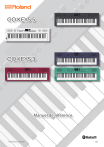
Lien public mis à jour
Le lien public vers votre chat a été mis à jour.
Caractéristiques clés
- Plus de 1000 sons
- Accompagnement automatique
- Séquenceur d'accords
- Enregistrement MIDI/audio
- Connexion Bluetooth®
- Effets vocaux (GO:KEYS 5 uniquement)
Questions fréquemment posées
Vous pouvez sélectionner un son en utilisant les boutons de catégorie (Piano, E.Piano, Strings, Synth, Other) ou en utilisant l'écran d'accueil pour naviguer dans la liste des sons.
Oui, vous pouvez enregistrer vos performances en tant que données MIDI ou audio sur une clé USB.
Oui, vous pouvez connecter le GO:KEYS 3 à votre smartphone via Bluetooth® pour écouter de la musique et jouer par dessus.